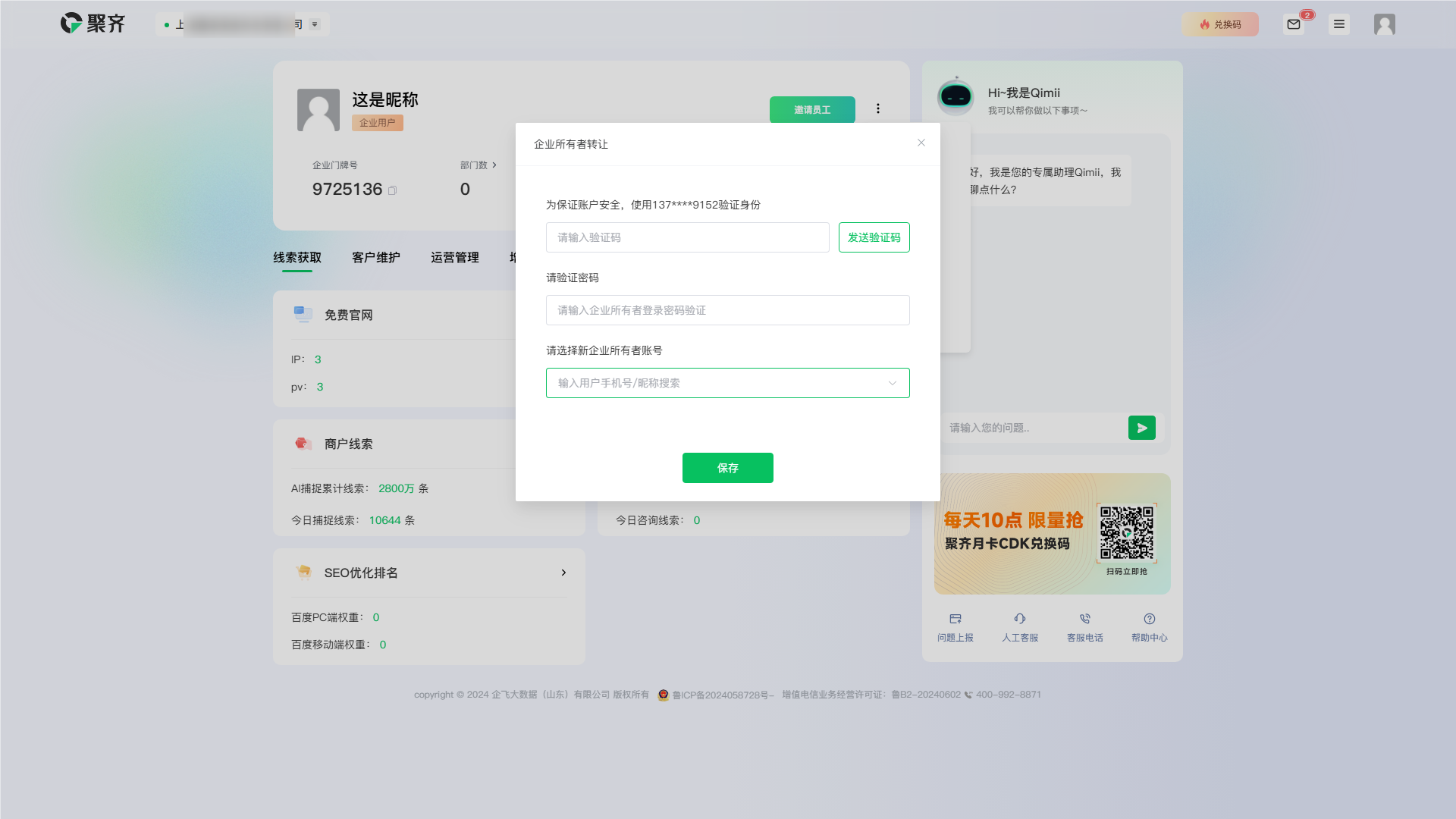企业相关
企业认证
一、功能简介
用户企业认证需要提交企业名称、营业执照、企业联系人等信息。可在“我认领的企业”中查看审核进度,由聚齐总后台进行审核。审核不通过,可再次申请。
二、操作流程
认领入口
在聚齐企业认证有三个入口,分别为:个人账号我认领的企业、企业所有者账号首页隐藏按钮、企业所有者账号团队管理。
操作流程
您可以在 个人账号“ 首页 ”进入到我认领的企业中,点击 立即认证。
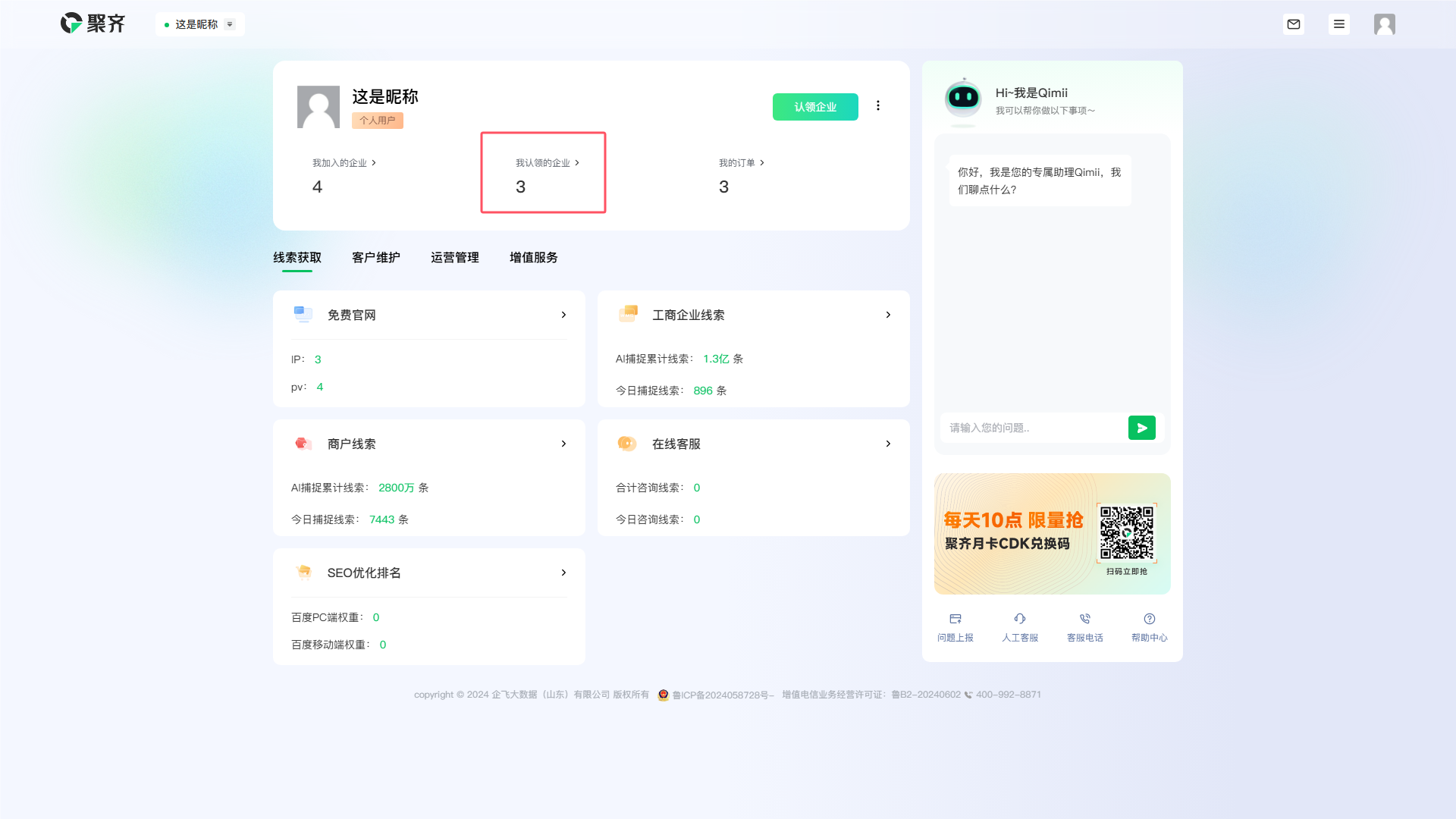
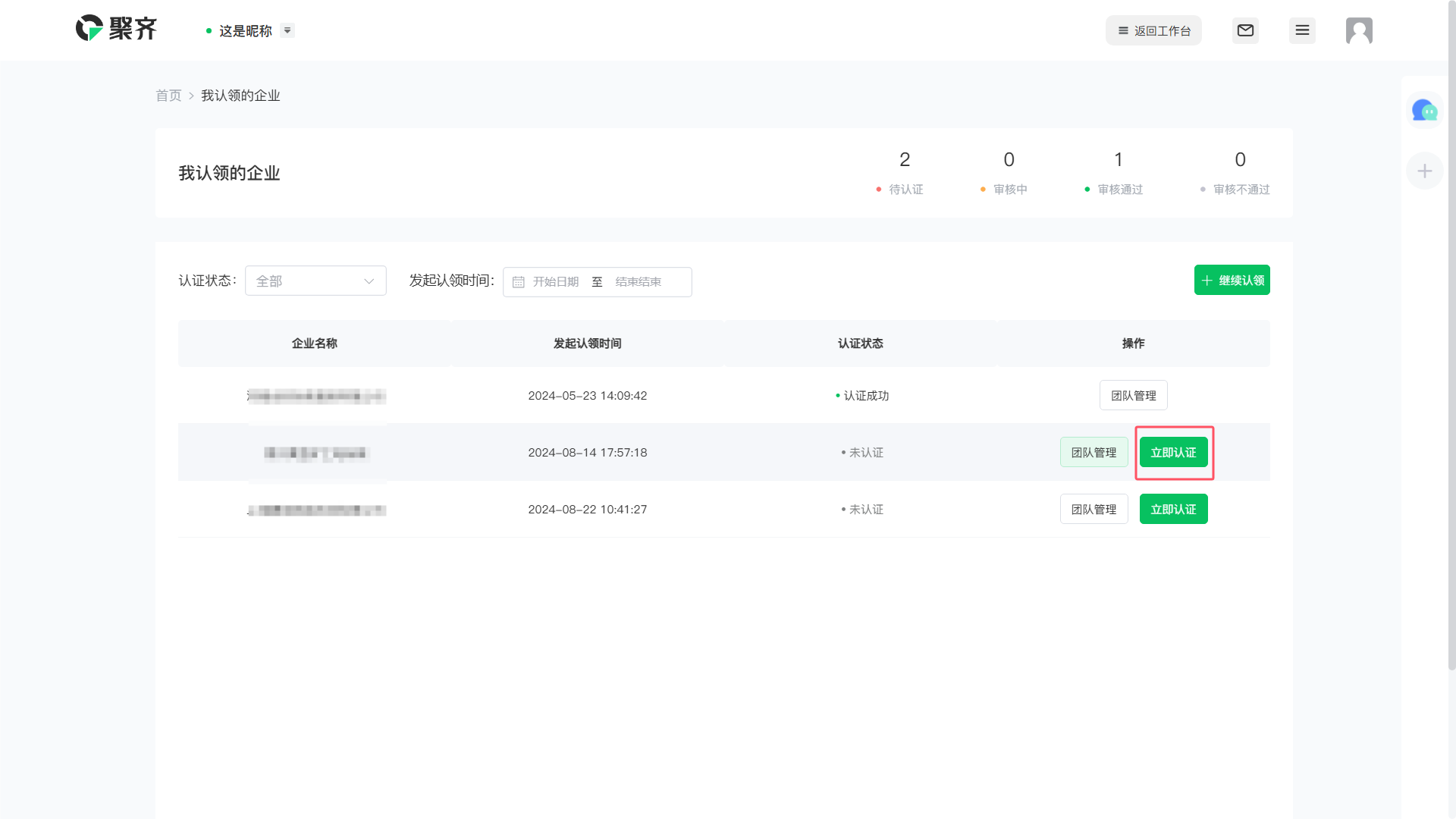
输入您的 企业名称,搜索并选择企业,然后点击 下一步。
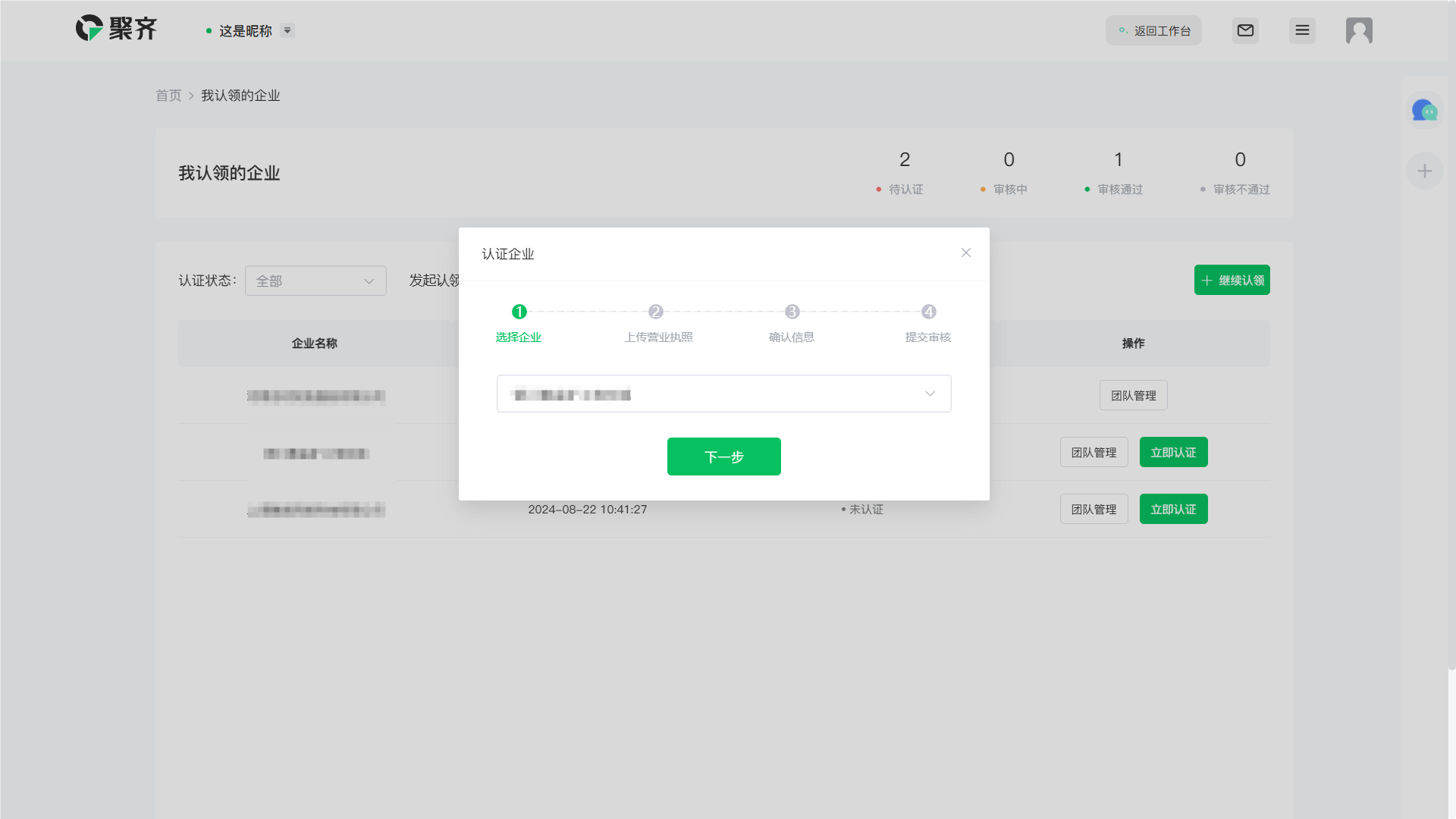
上传您的 营业执照,点击下一步。
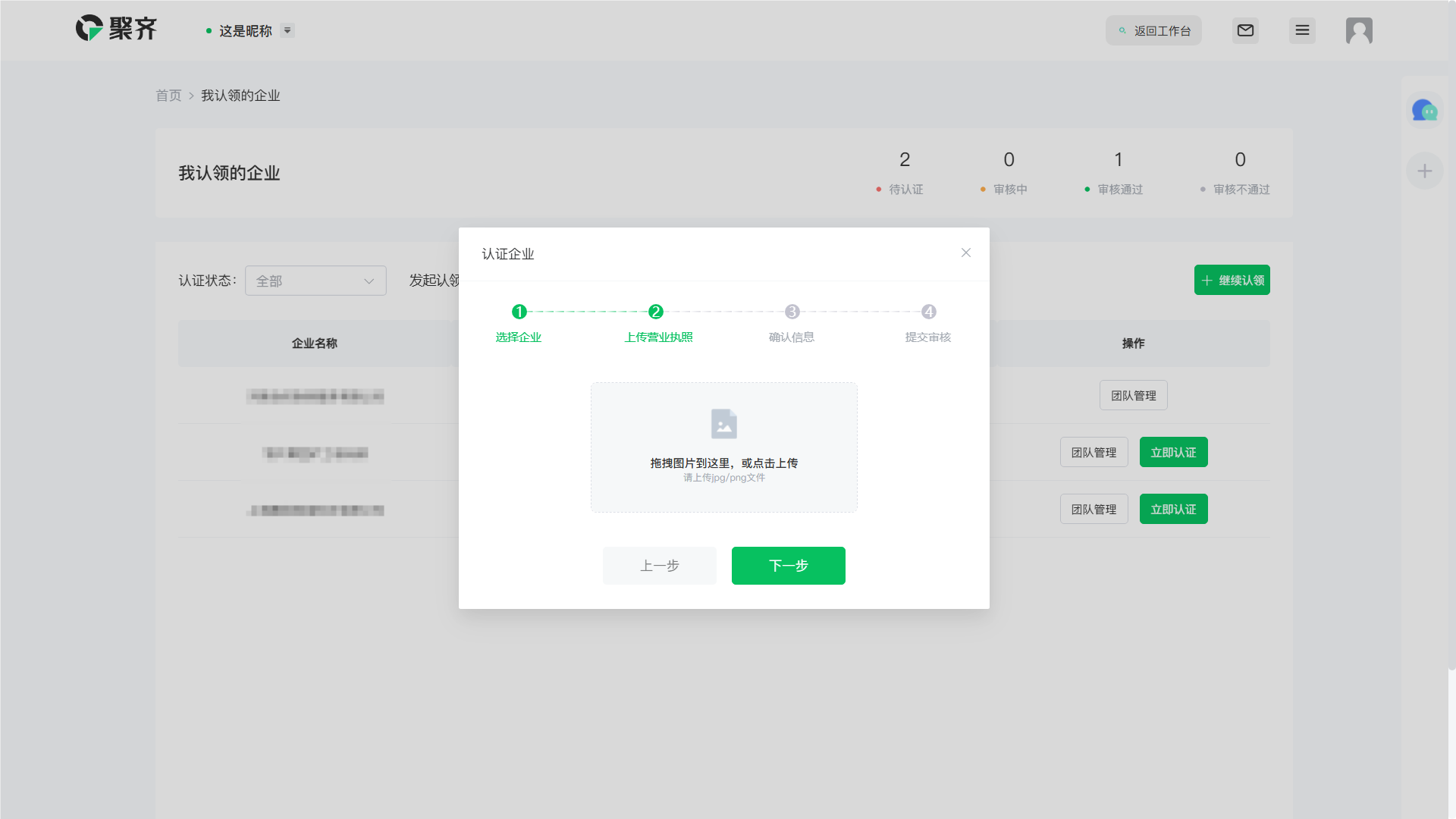
聚齐会根据您上传的营业执照,自动识别出企业名称、统一社会信用代码和所在地。
您可以核对信息 并输入 所属行业、联系人、联系电话,点击 下一步。
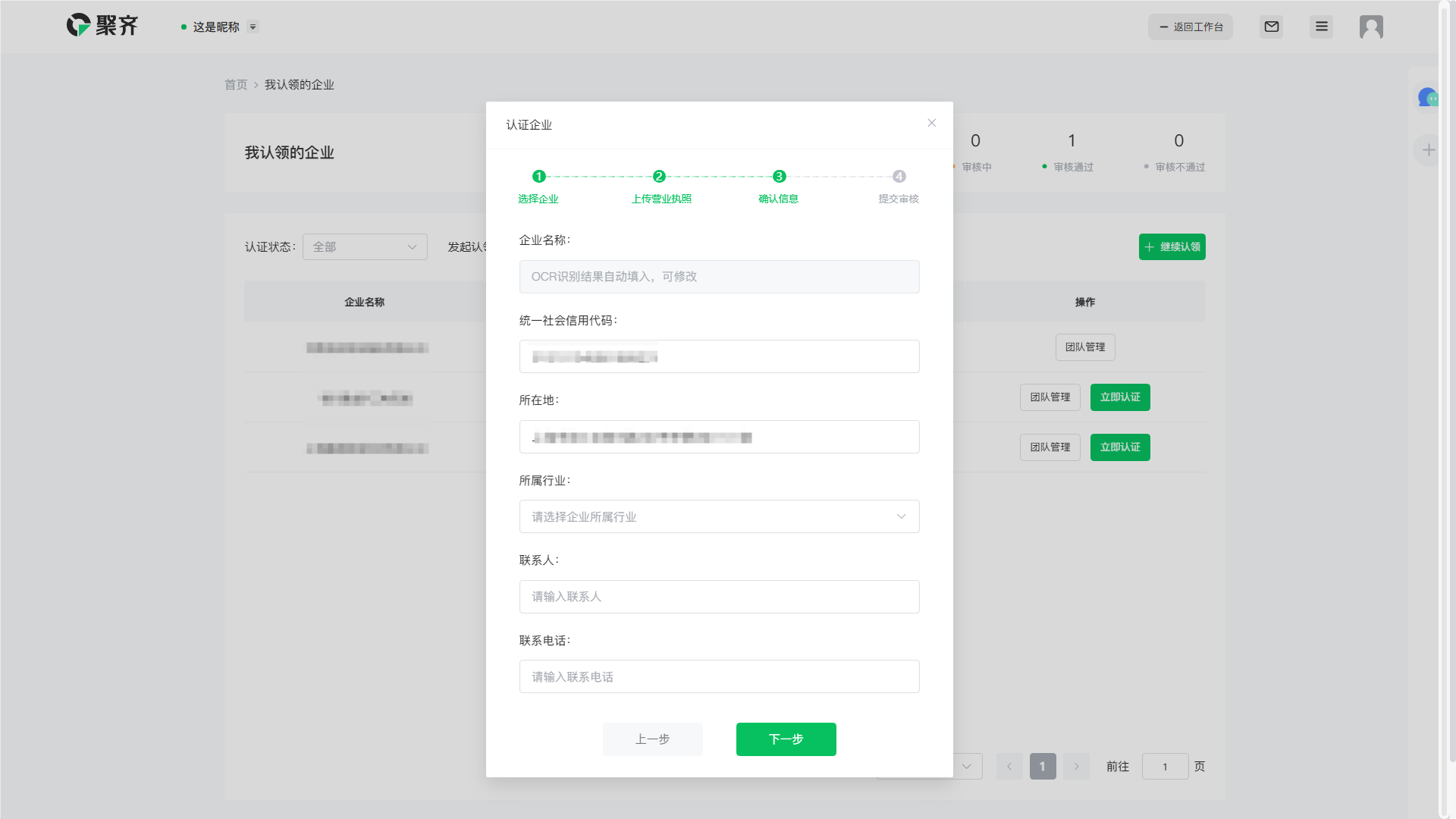
提交成功后,您可点击 查看进度,进入 我认领的企业列表,查看聚齐总后台的审核进度。
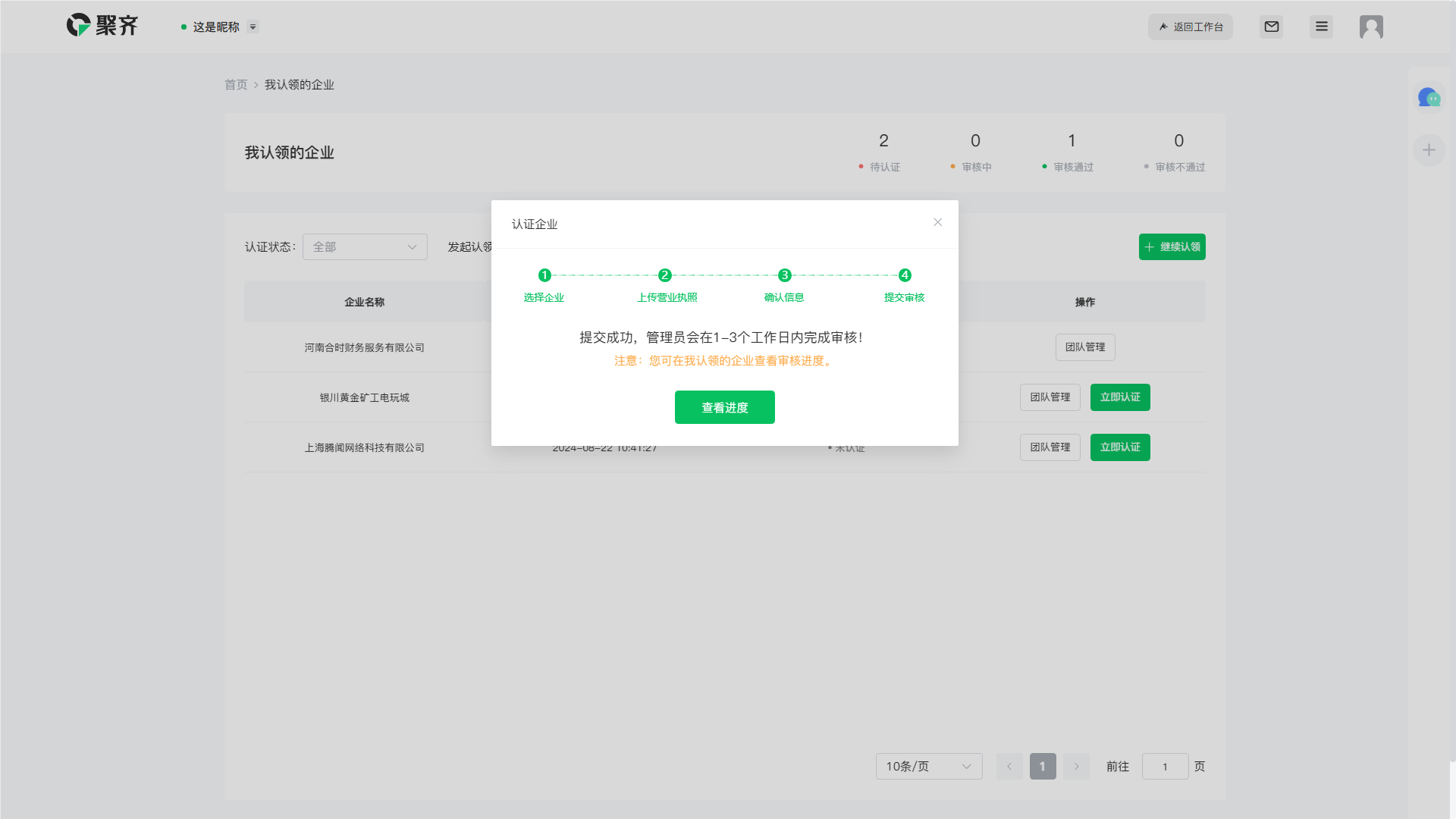
【审核中】
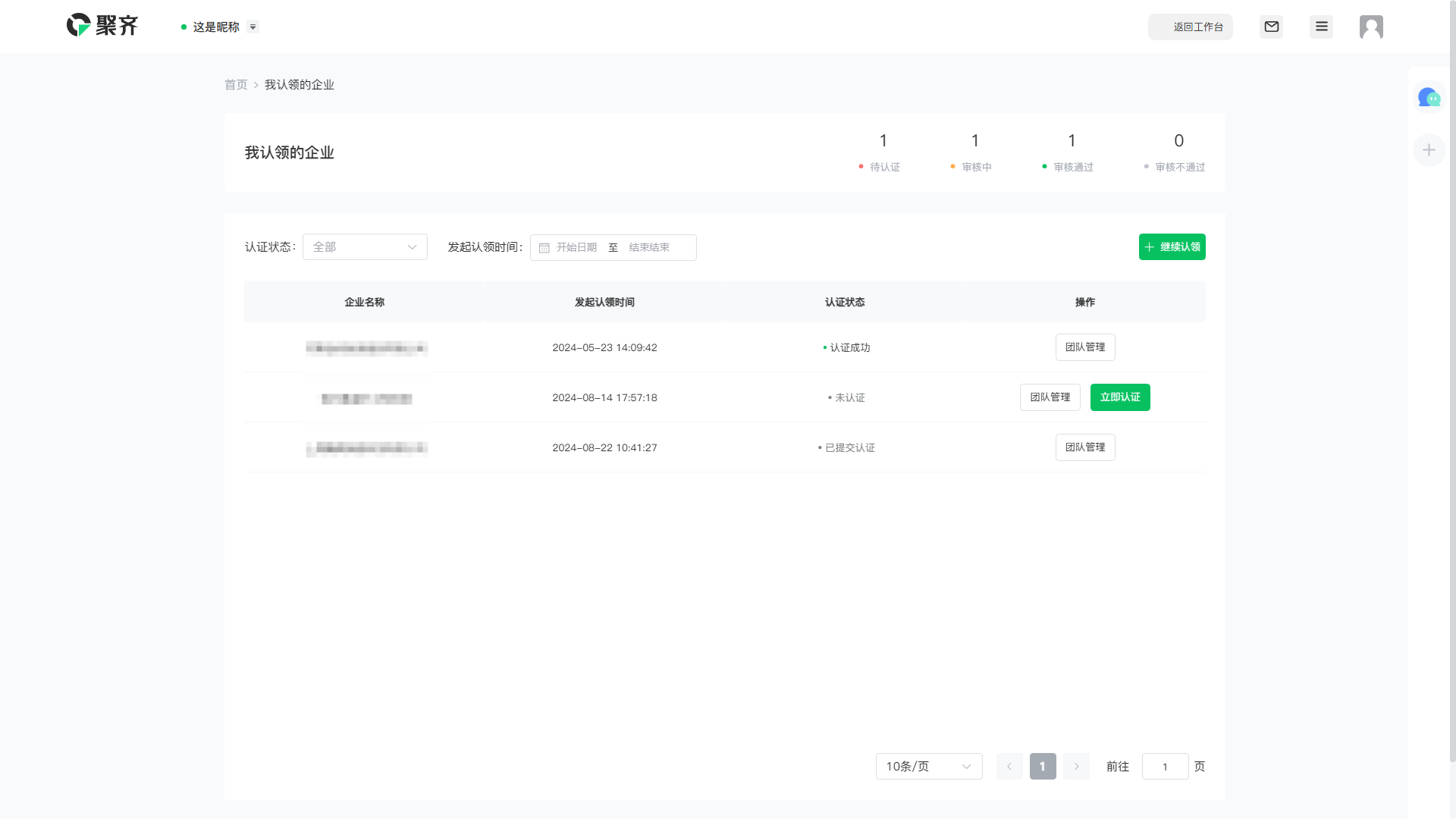
【审核通过】
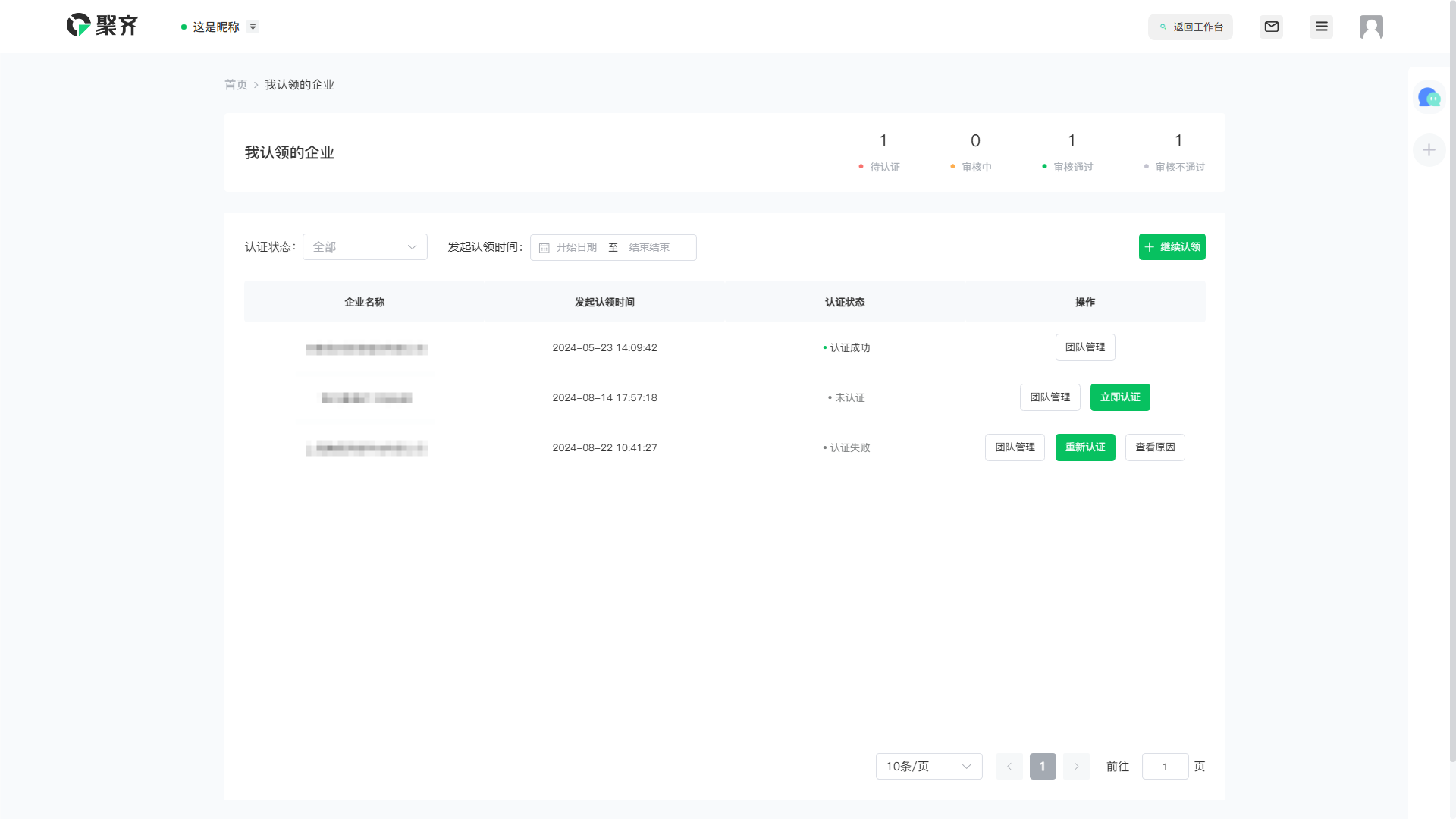
【审核不通过】
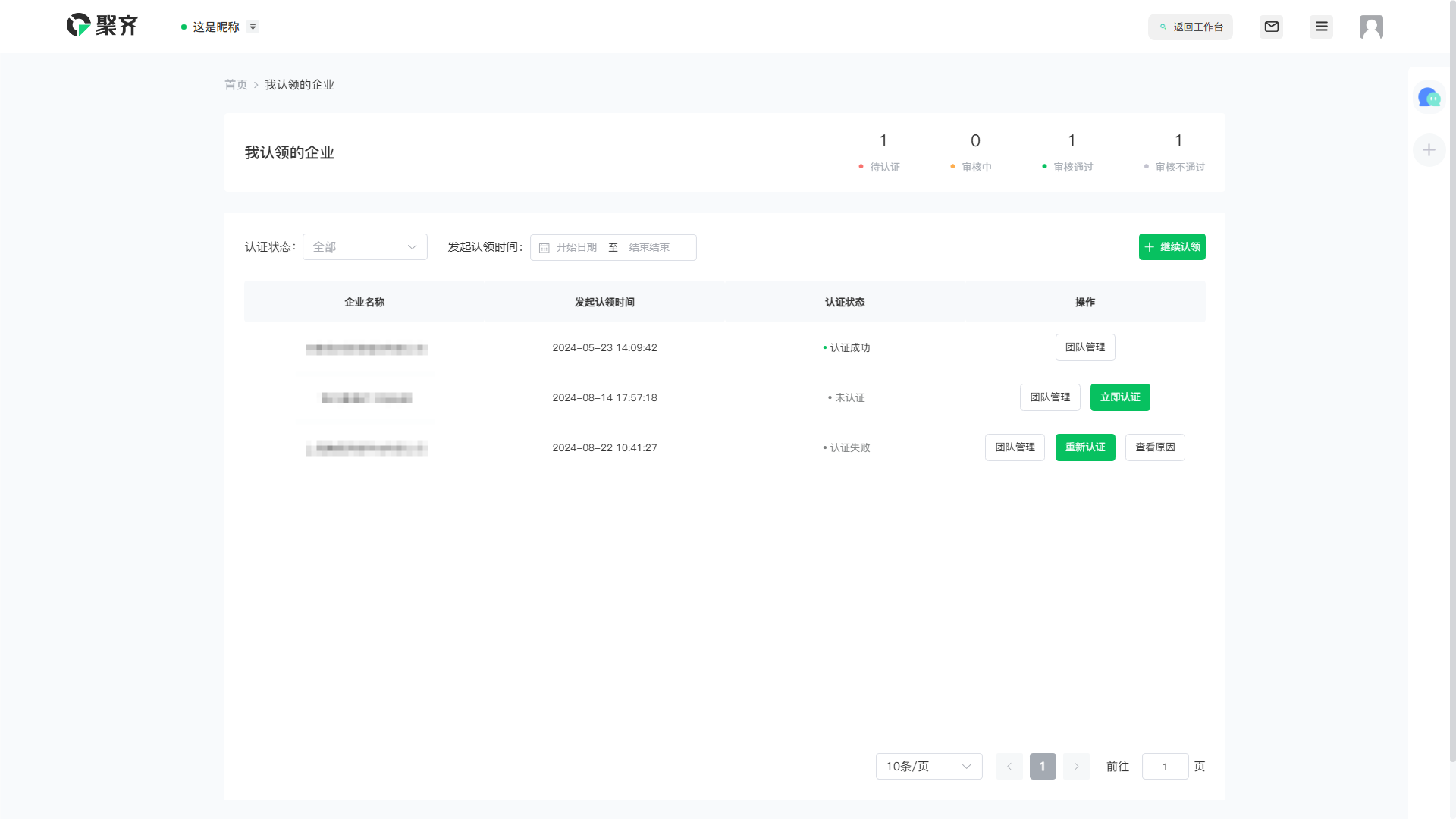
说明:审核中,如果您有什么疑问,可以点击 联系客服 进行咨询;审核不通过,您可以点击 查看原因 看拒绝提示,或者点击重新认证。
您也可以在 企业所有者账号 首页 更多 按钮中进行企业认证(根据提示填写相应的信息,提交审核即可)。
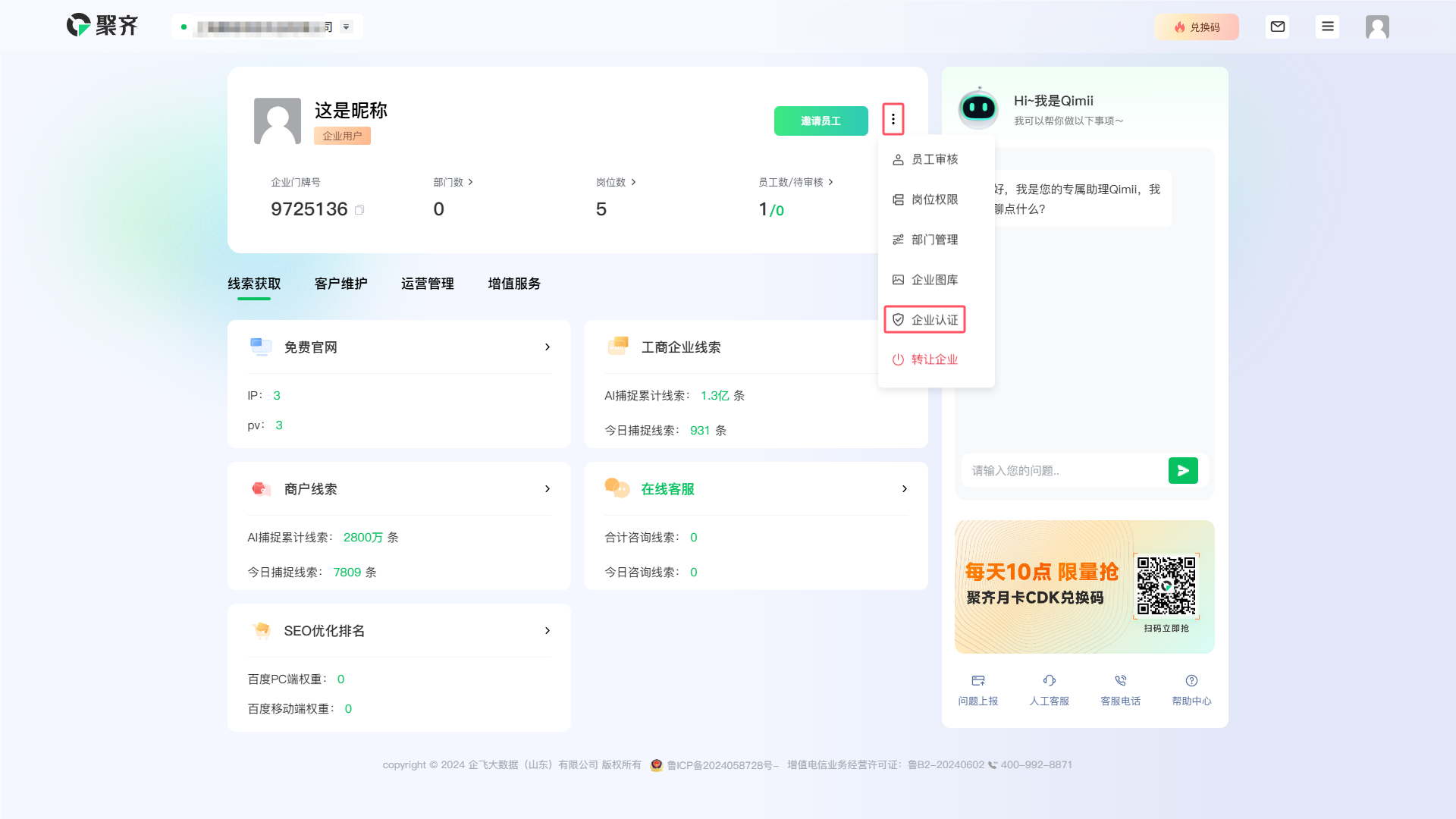
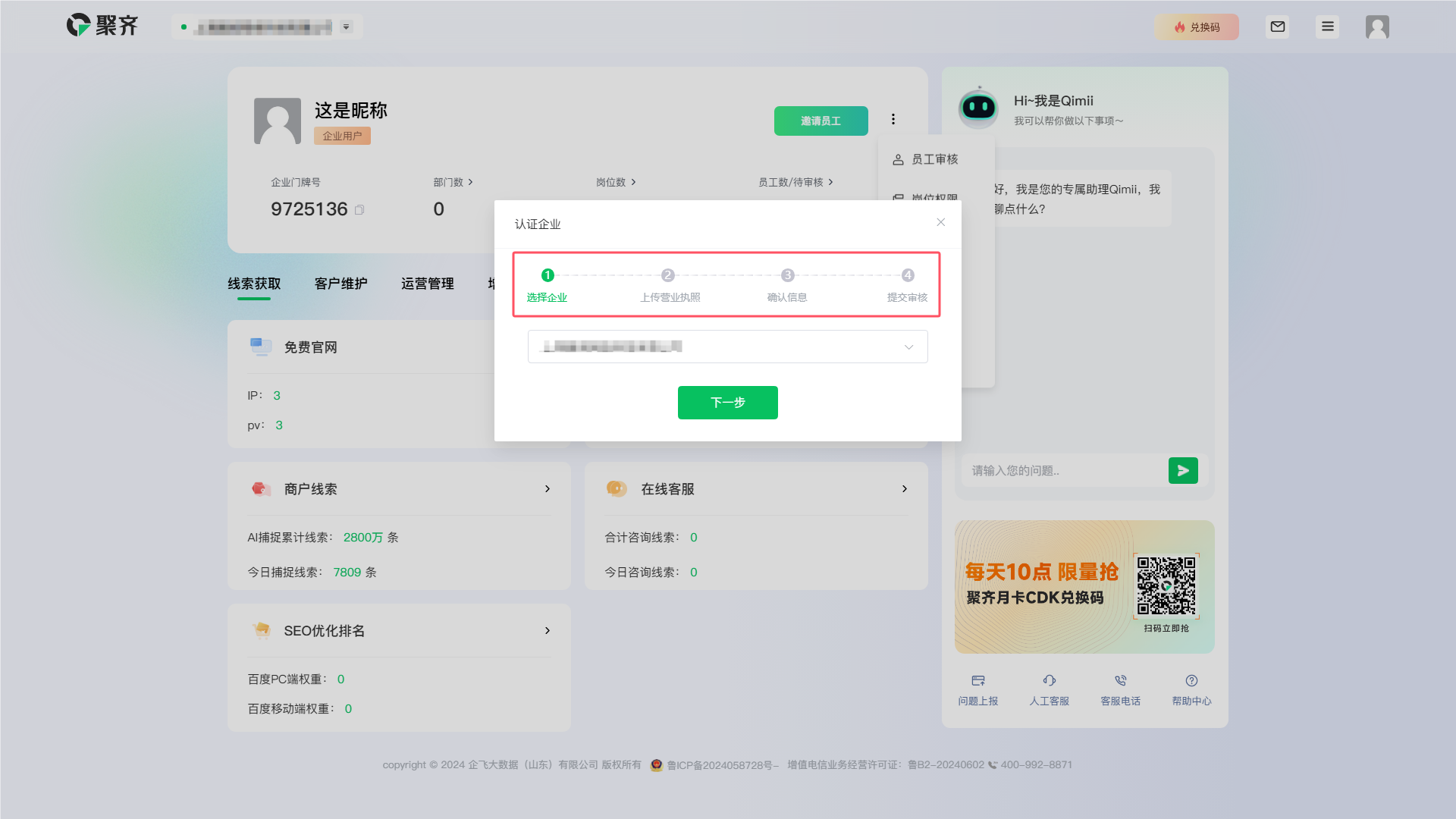
您也可以点击企业所有者账号点击头像右侧的 更多 按钮,然后点击 团队,进入到团队管理页面。
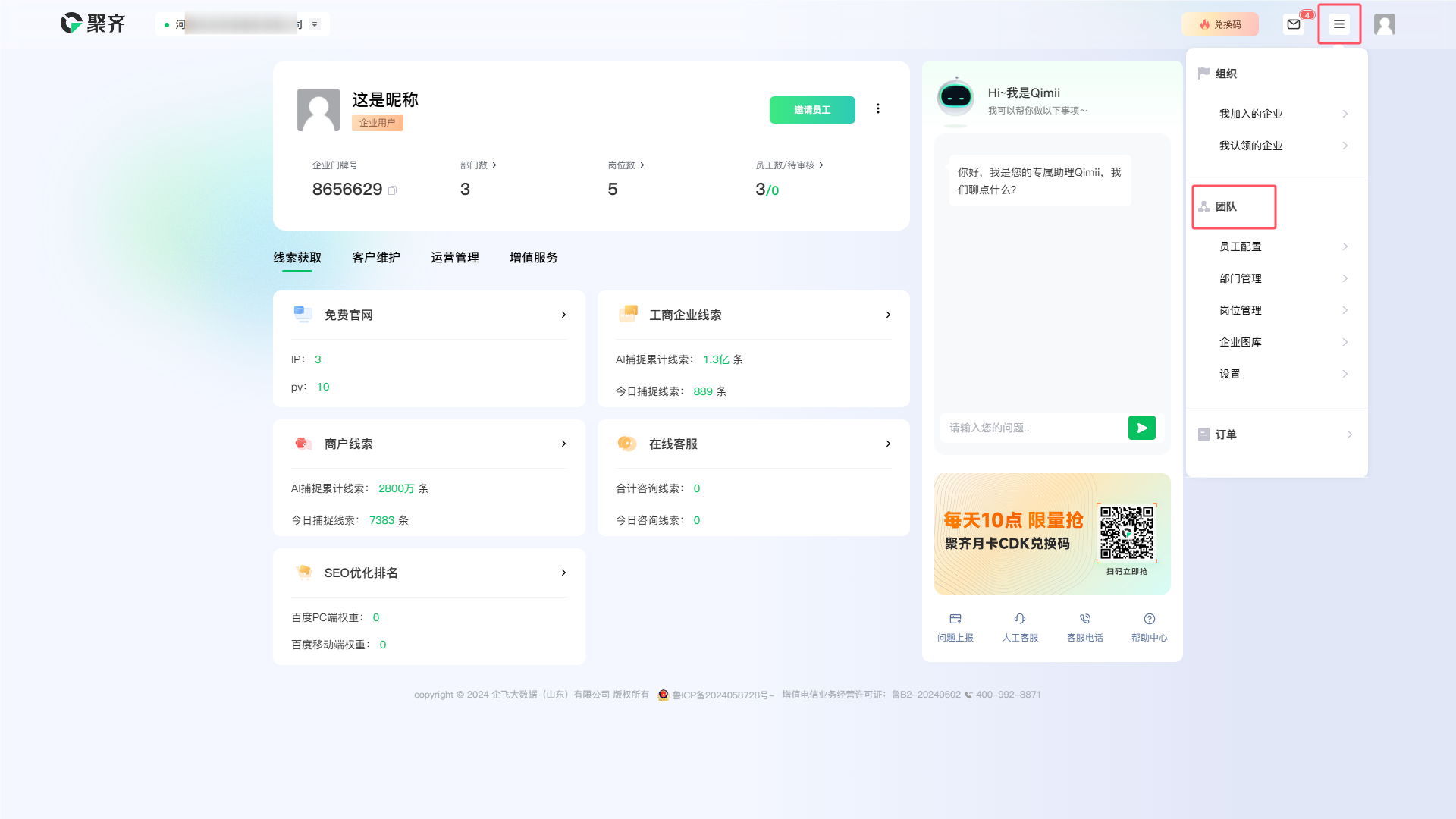
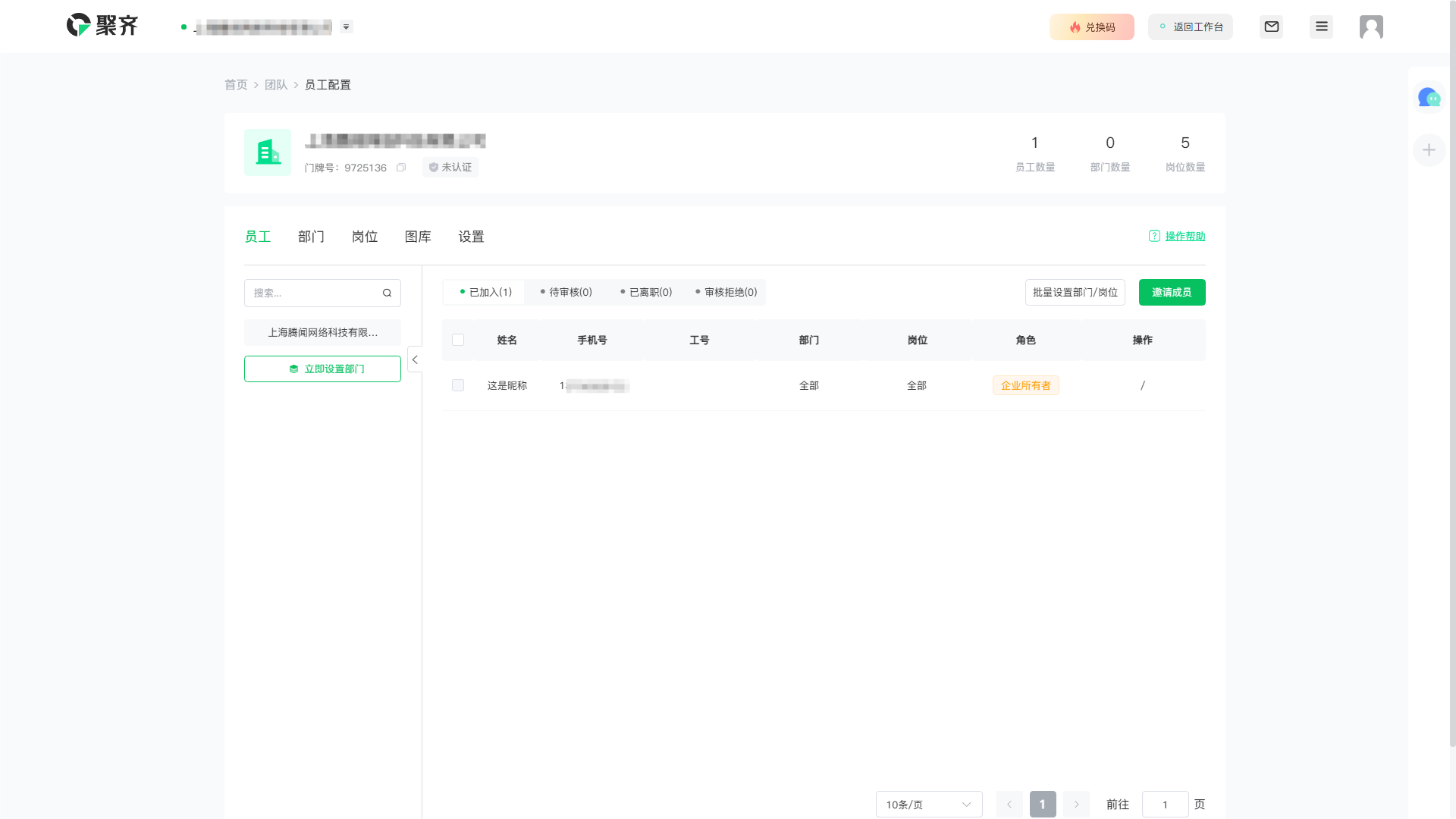
点击 设置,找到 企业认证,点击 立即认证(根据提示填写相应的信息,提交审核即可)。
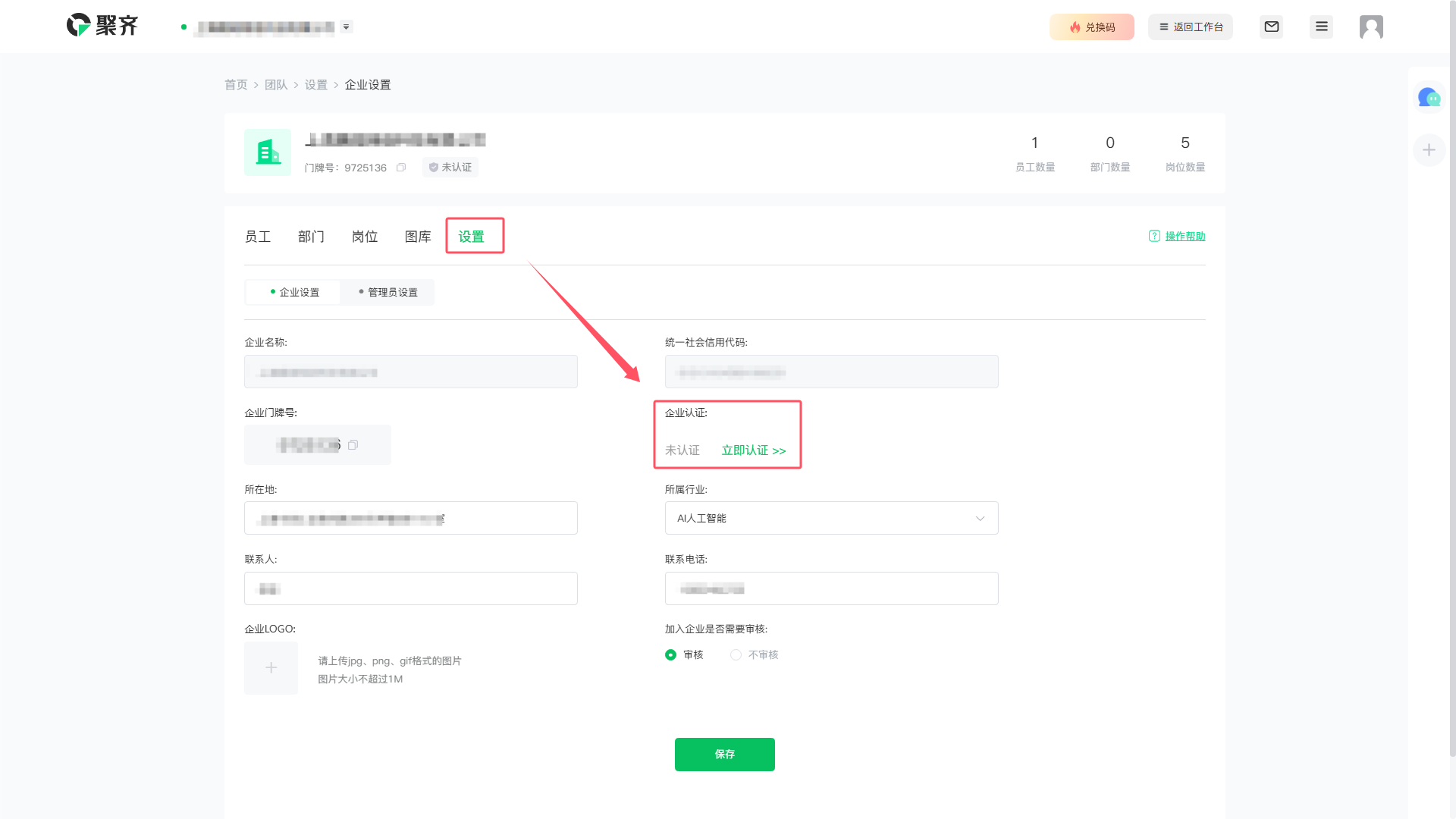
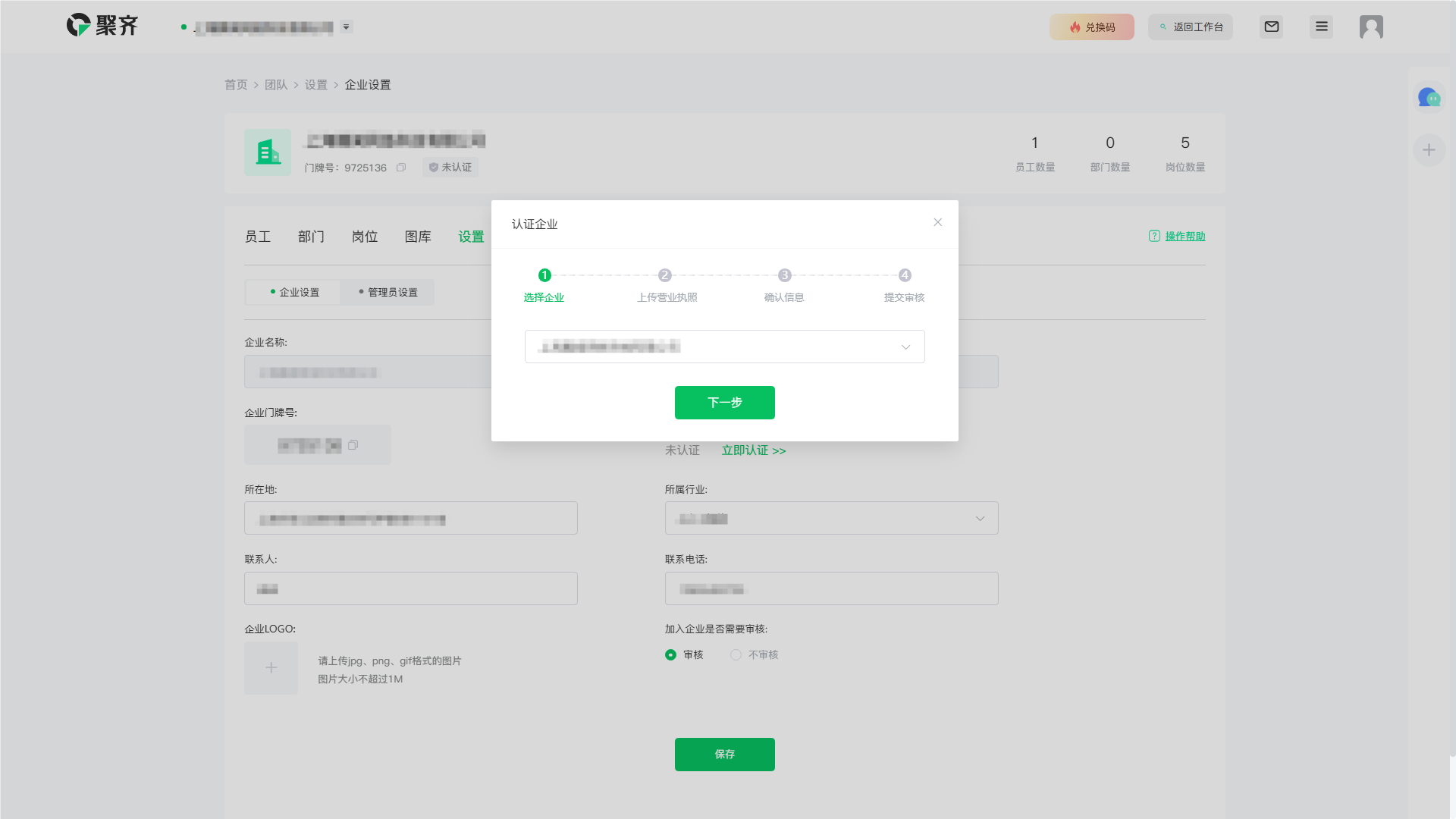
邀请员工/同事
一、功能简介
您在聚齐认领企业时,聚齐会为您自动生成 “企业门牌号” ,可使用 “企业门牌号” 邀请成员或同事。
二、操作流程
企业所有者/企业管理员
如果您是企业所有者/企业管理员,您可直接在首页复制 门牌号,然后把门牌号发送给想邀请的人员,该人员可通 企业门牌号 加入企业,通过即可完成邀请。
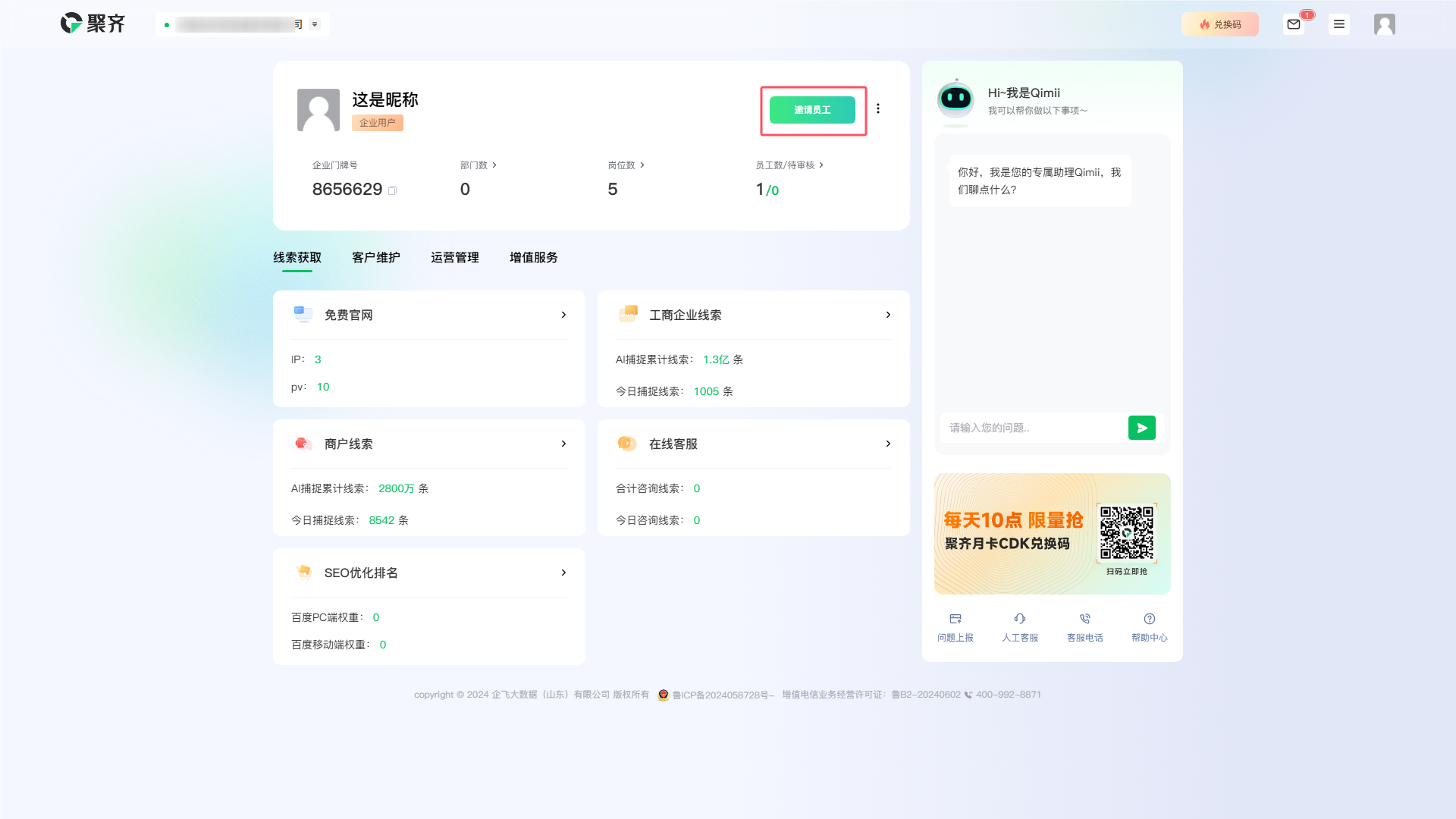
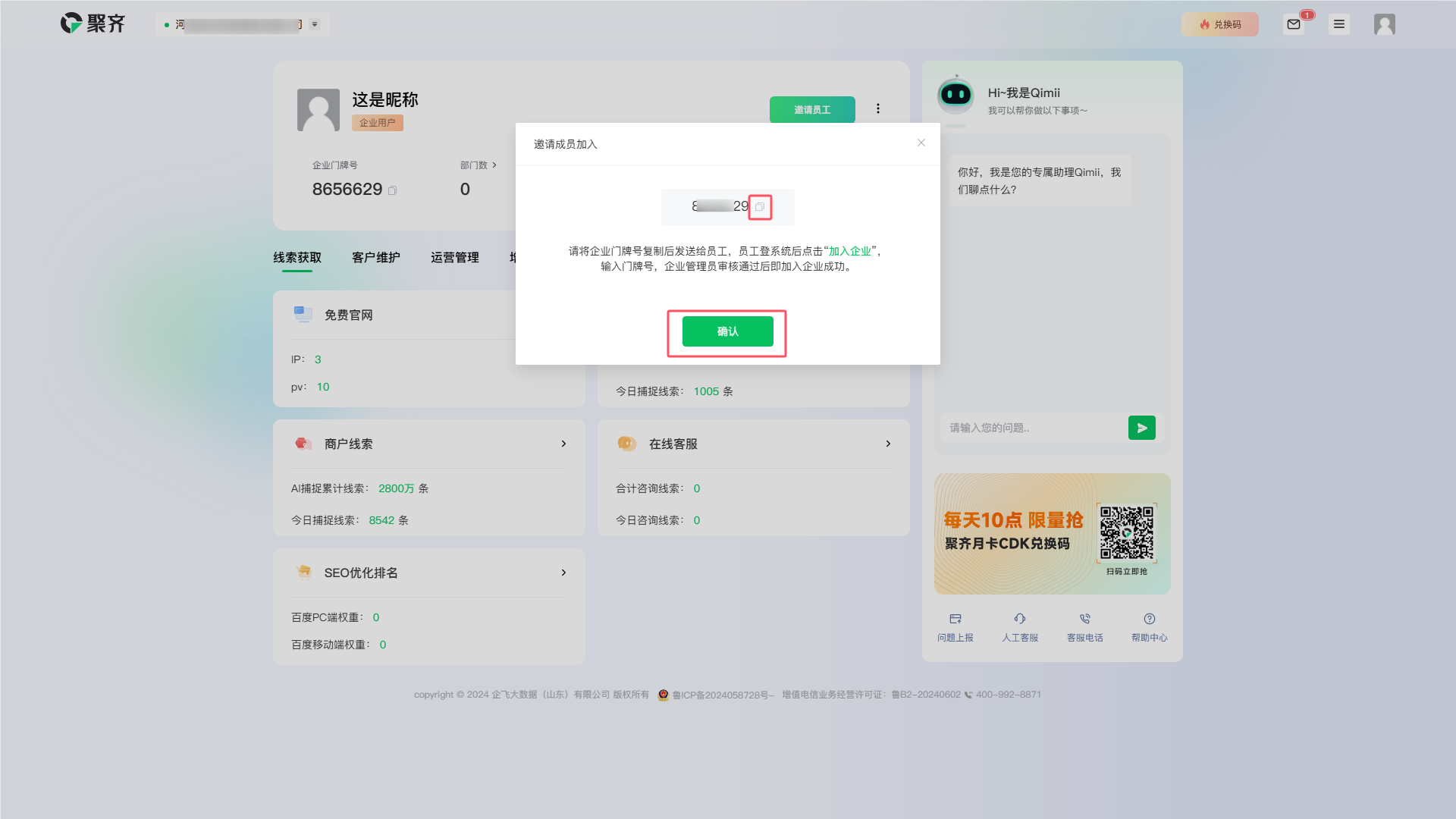
您也可以通过更多按钮进入到员工配置页面,点击 邀请成员 来获取 门牌号,然后把门牌号发送给想邀请的人员,该人员可通 企业门牌号 加入企业,通过即可完成邀请。
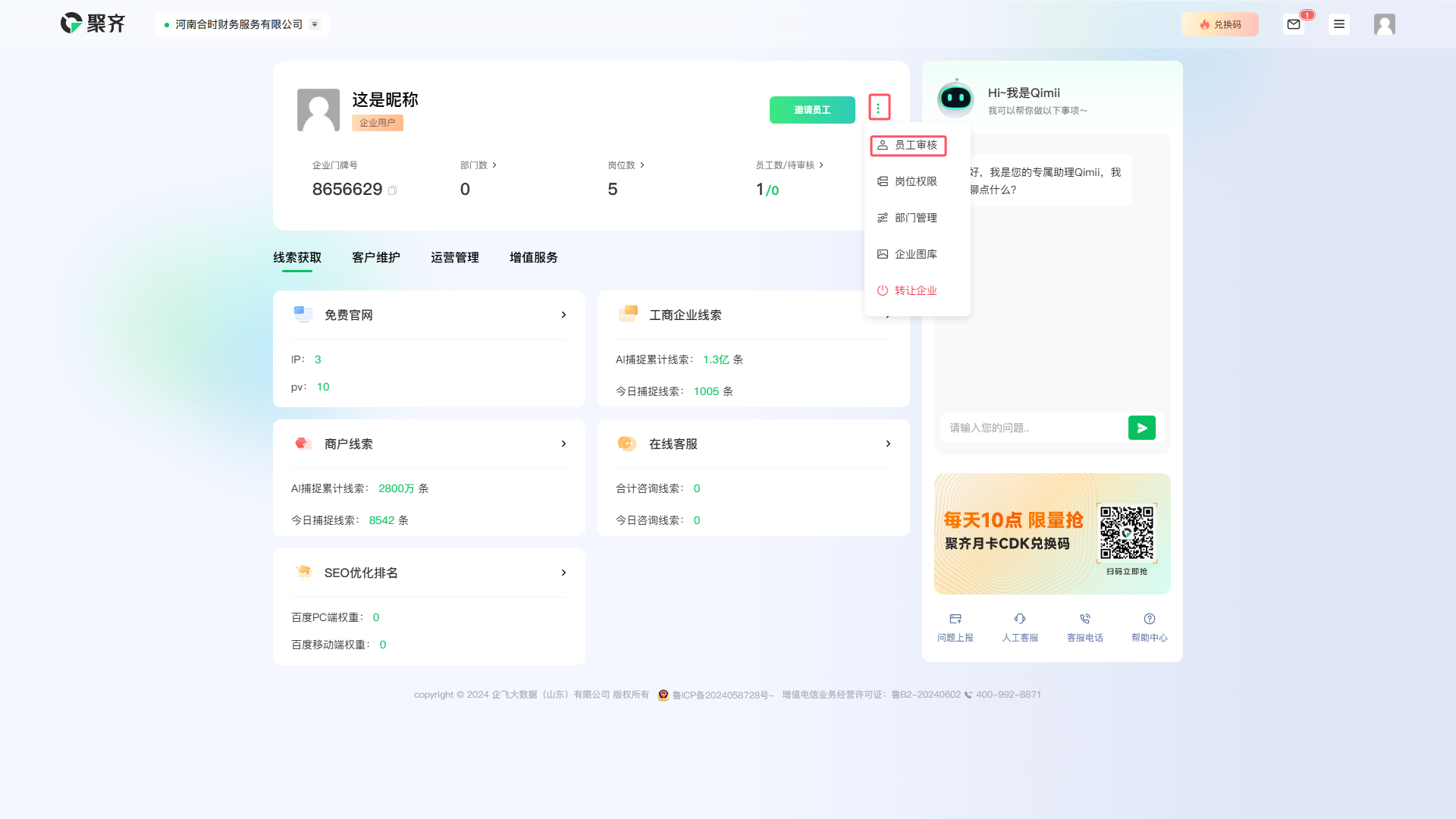
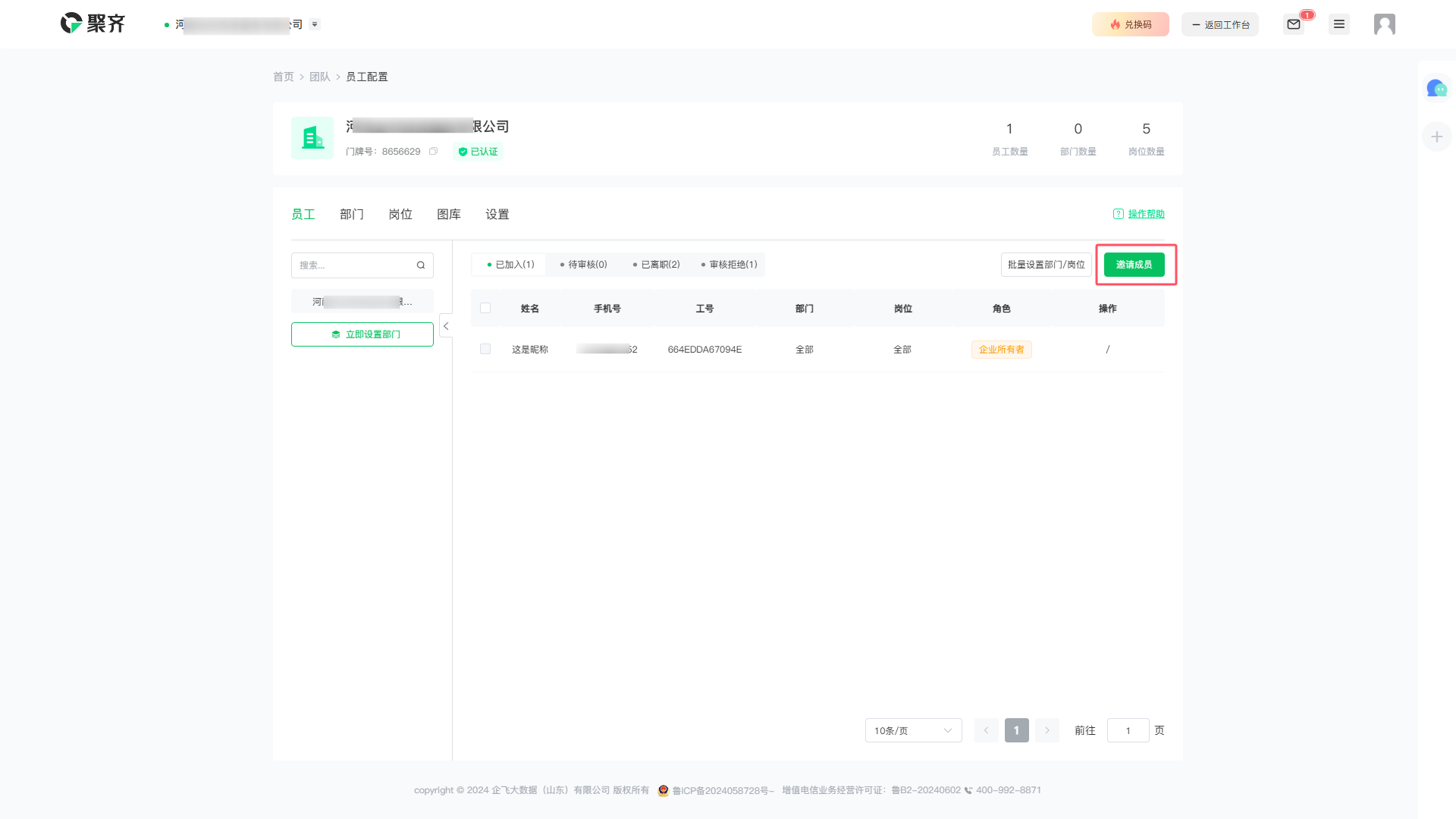
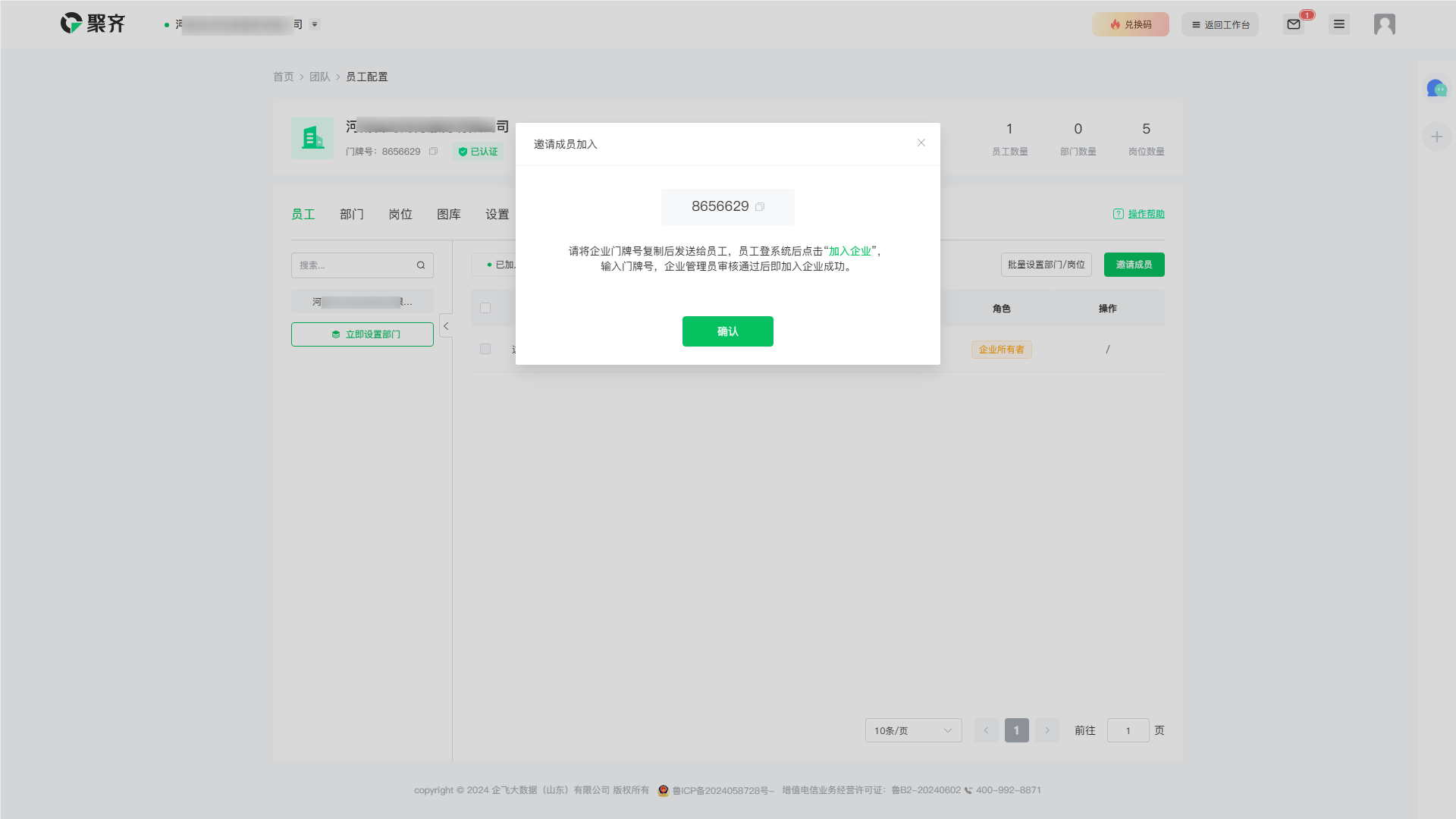
直接点击首页员工待审核也可以进入到员工配置页面,点击 邀请成员 来获取 门牌号,然后把门牌号发送给想邀请的人员即可。
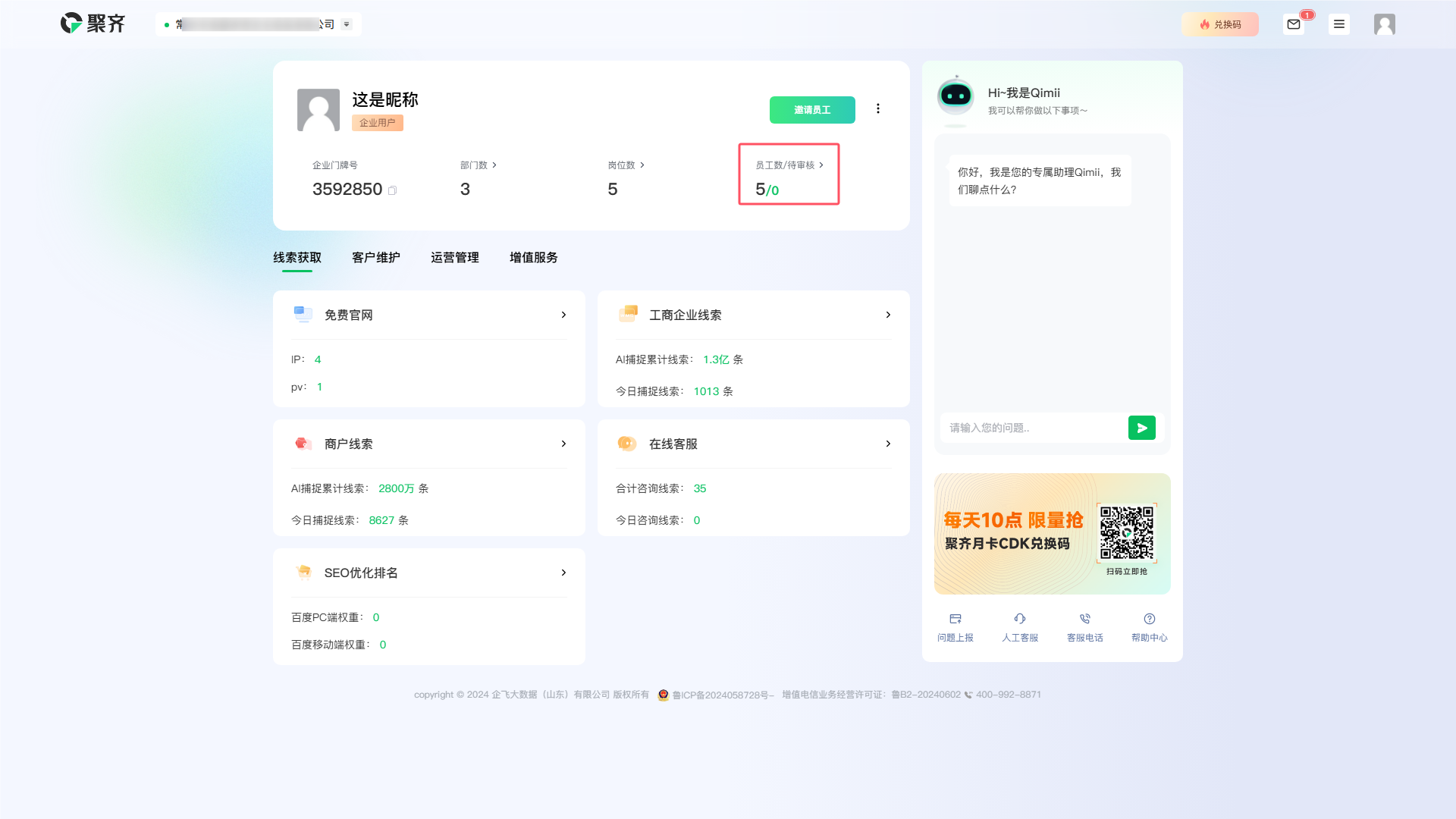
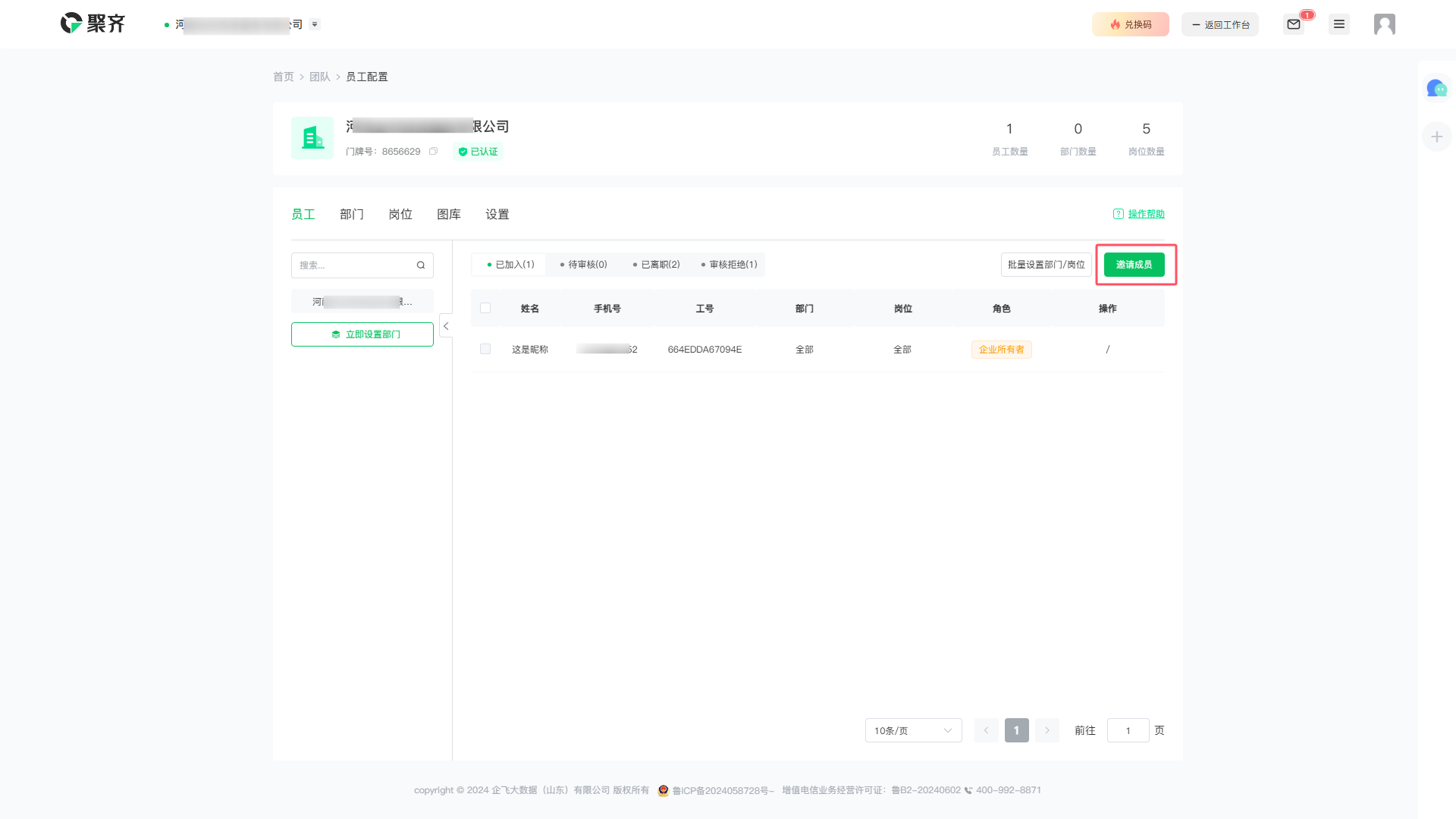
点击头像右边的更多按钮也可以进入到员工配置页面,点击 邀请成员 来获取 门牌号,然后把门牌号发送给想邀请的人员即可。
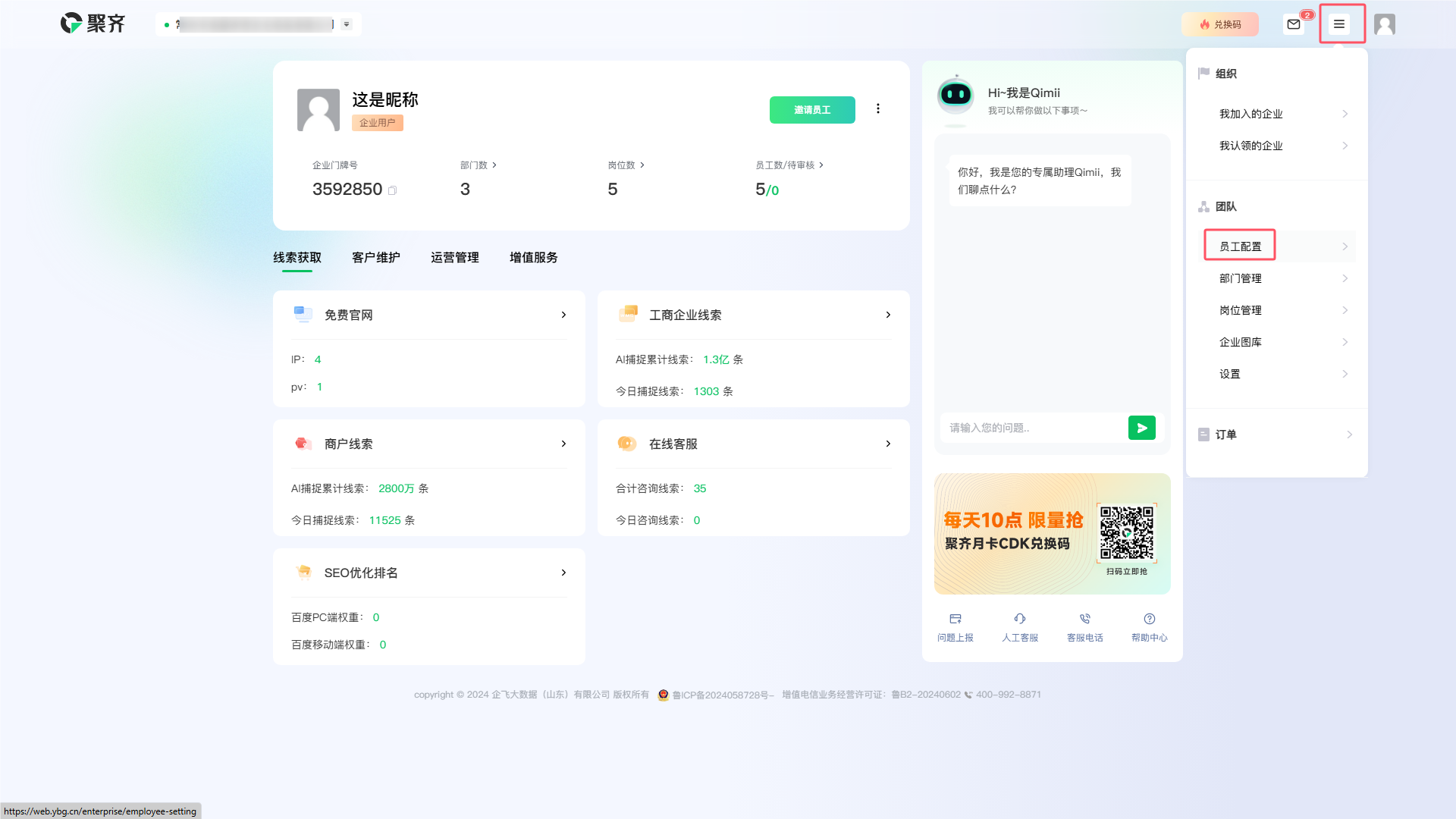
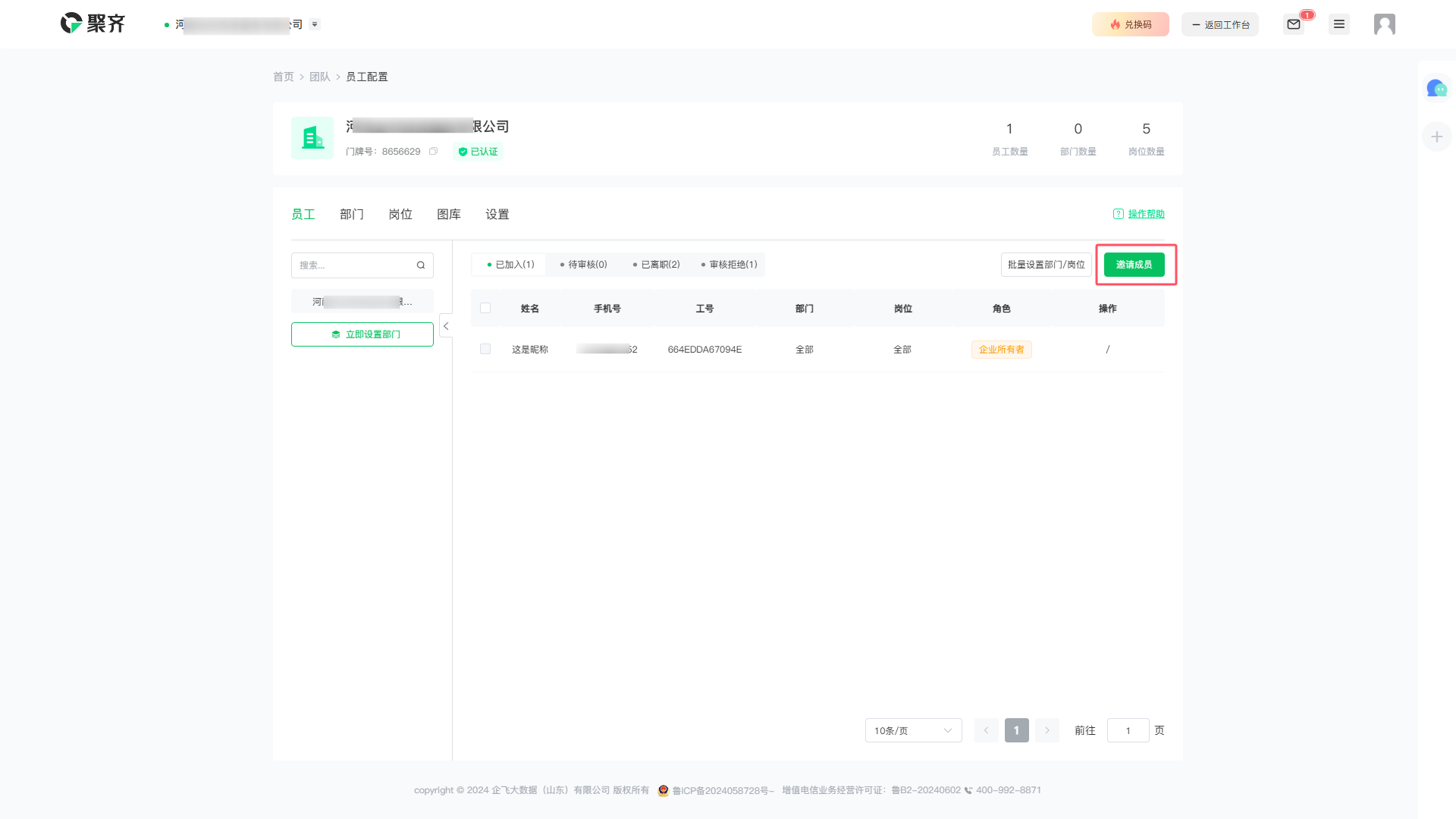
企业员工/部门管理员
如果您是企业员工/部门管理员,您可以点击首页的 邀请同事 按钮,获取门牌号 。
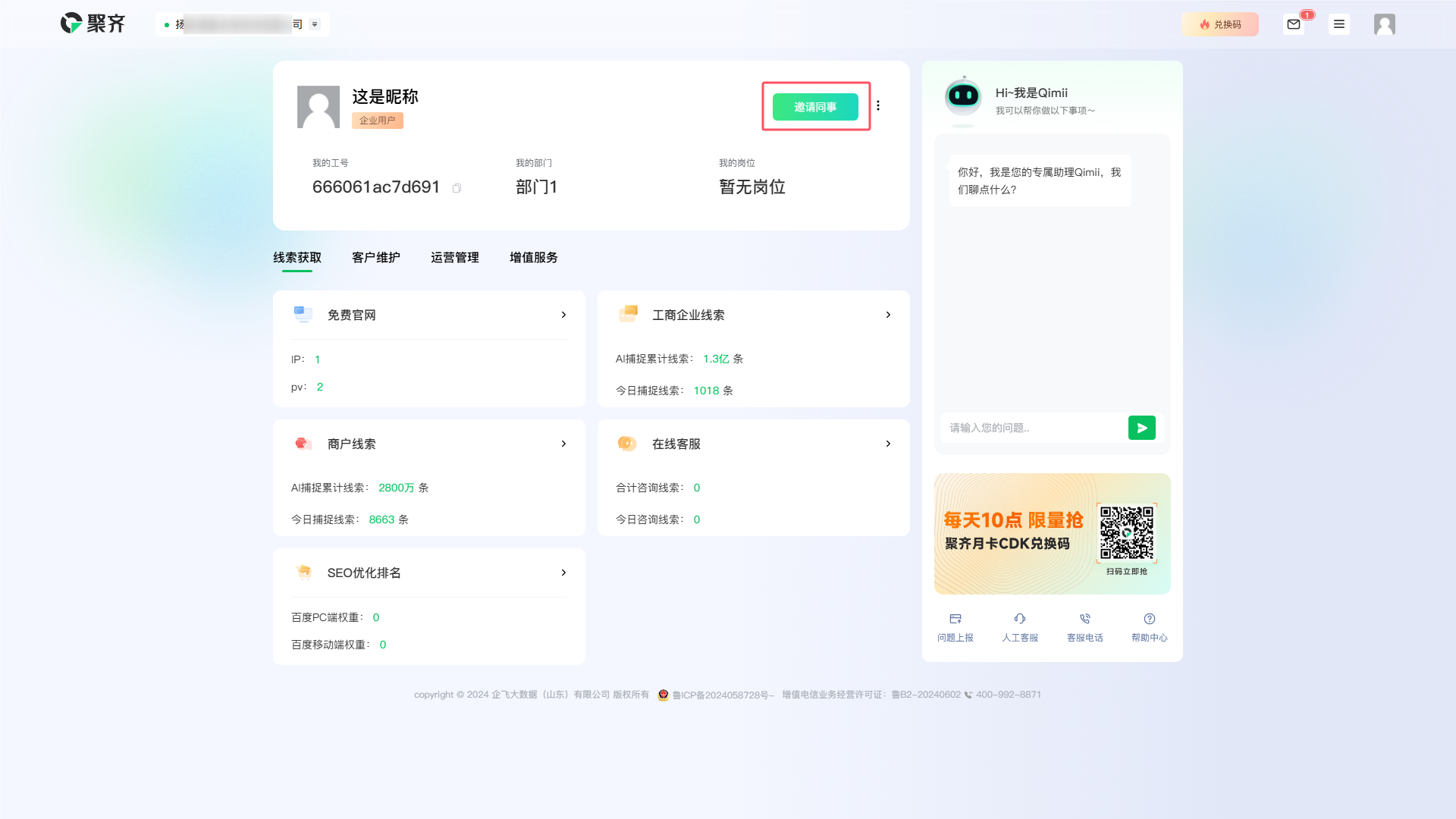
请点击企业门牌号后的 复制 按钮,然后把门牌号发送给想邀请的人员,该人员可通 企业门牌号 加入企业,通过即可完成邀请。
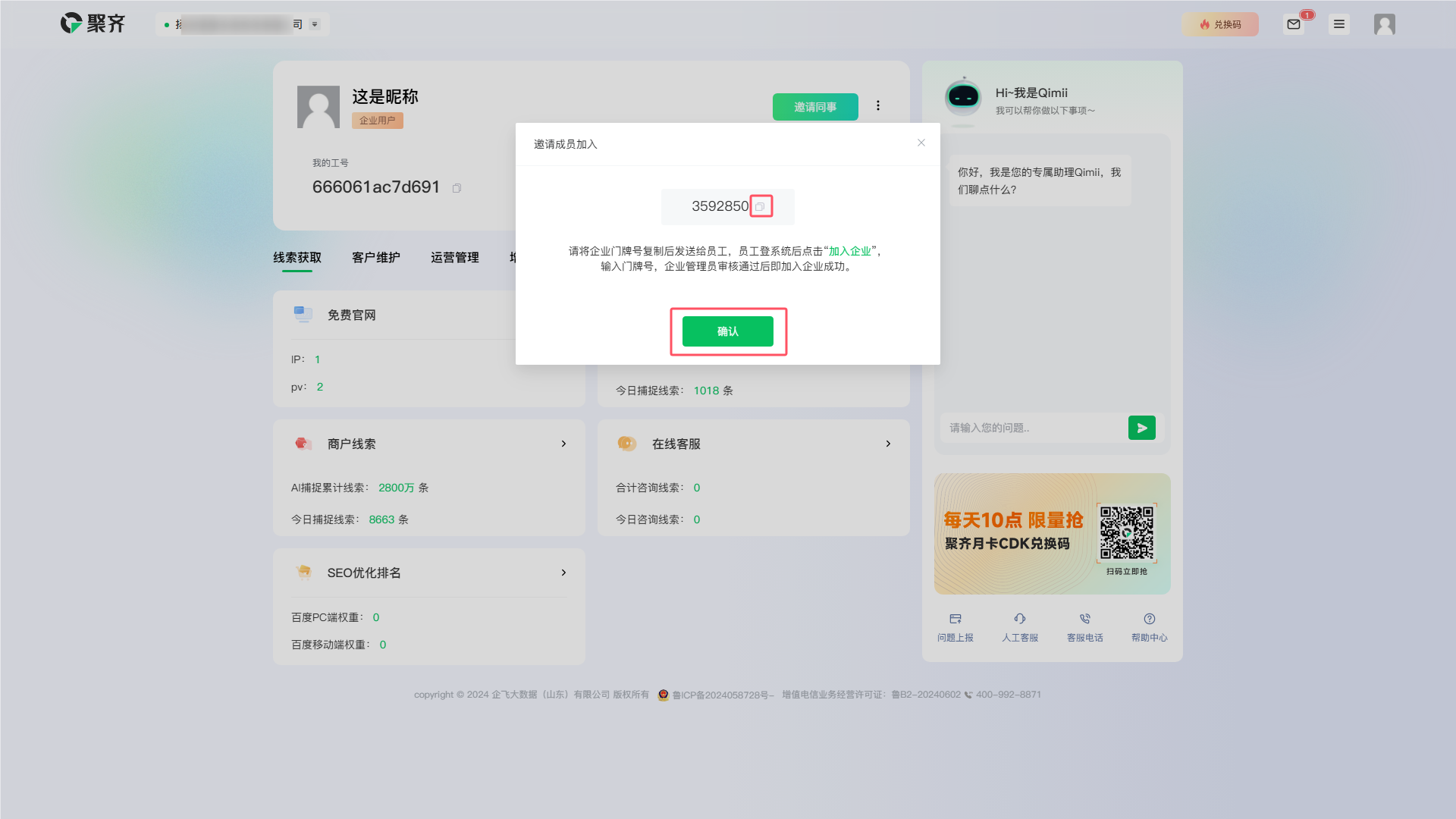
团队管理
一、功能简介
若您在企业的身份为 企业所有者 或 企业管理员时,您将有权限管理团队。您可以在团队管理中对团队信息进行设置。
二、操作流程
员工
1. 已加入
查看员工
您可以在 团队管理->员工-> 已加入 中,查看所有在职员工,您也可以根据部门查看员工。
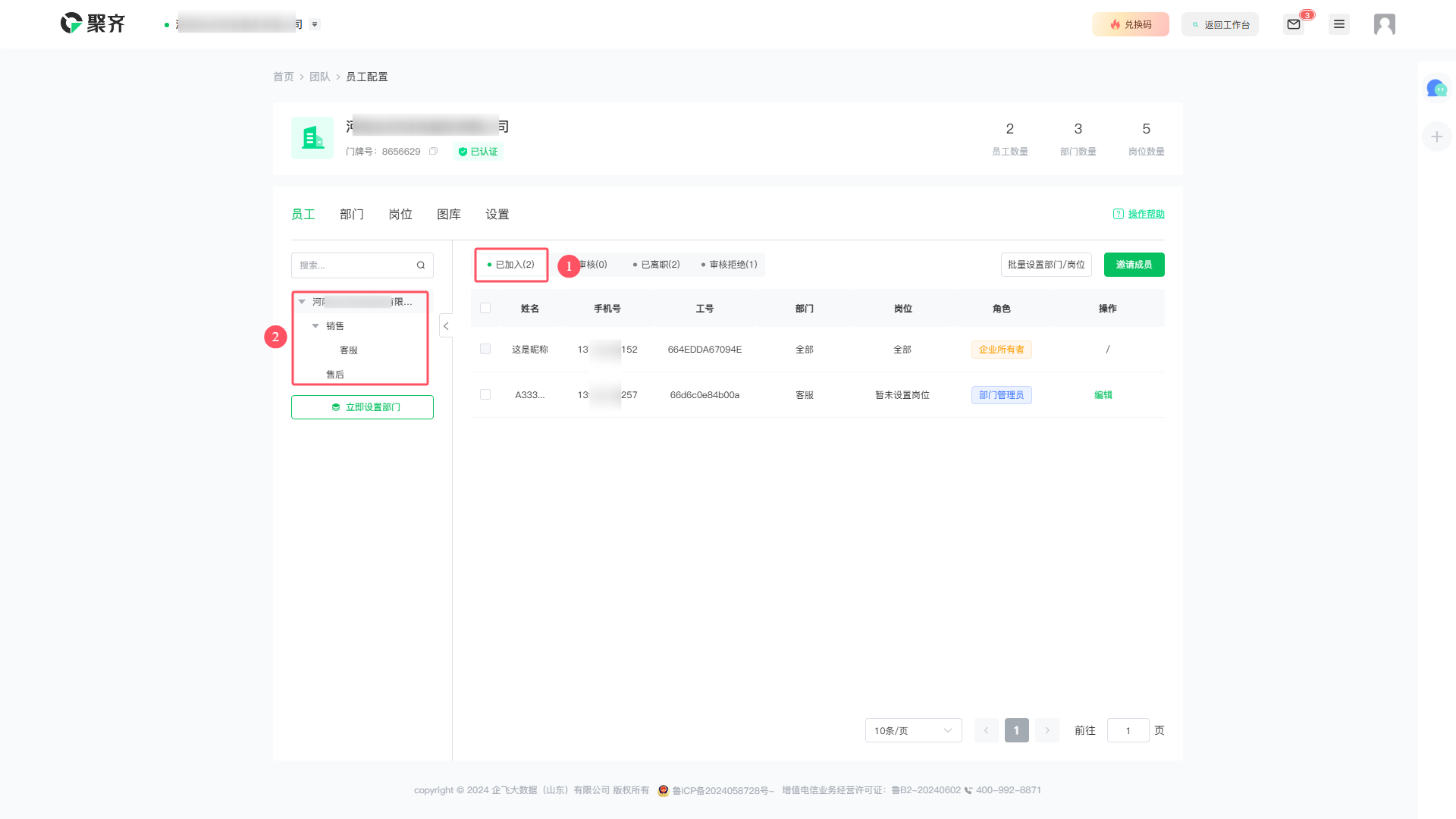
邀请员工
您可以在 团队管理->员工-> 已加入 中,点击 邀请员 工来获取门牌号复制给想要邀请的员工。
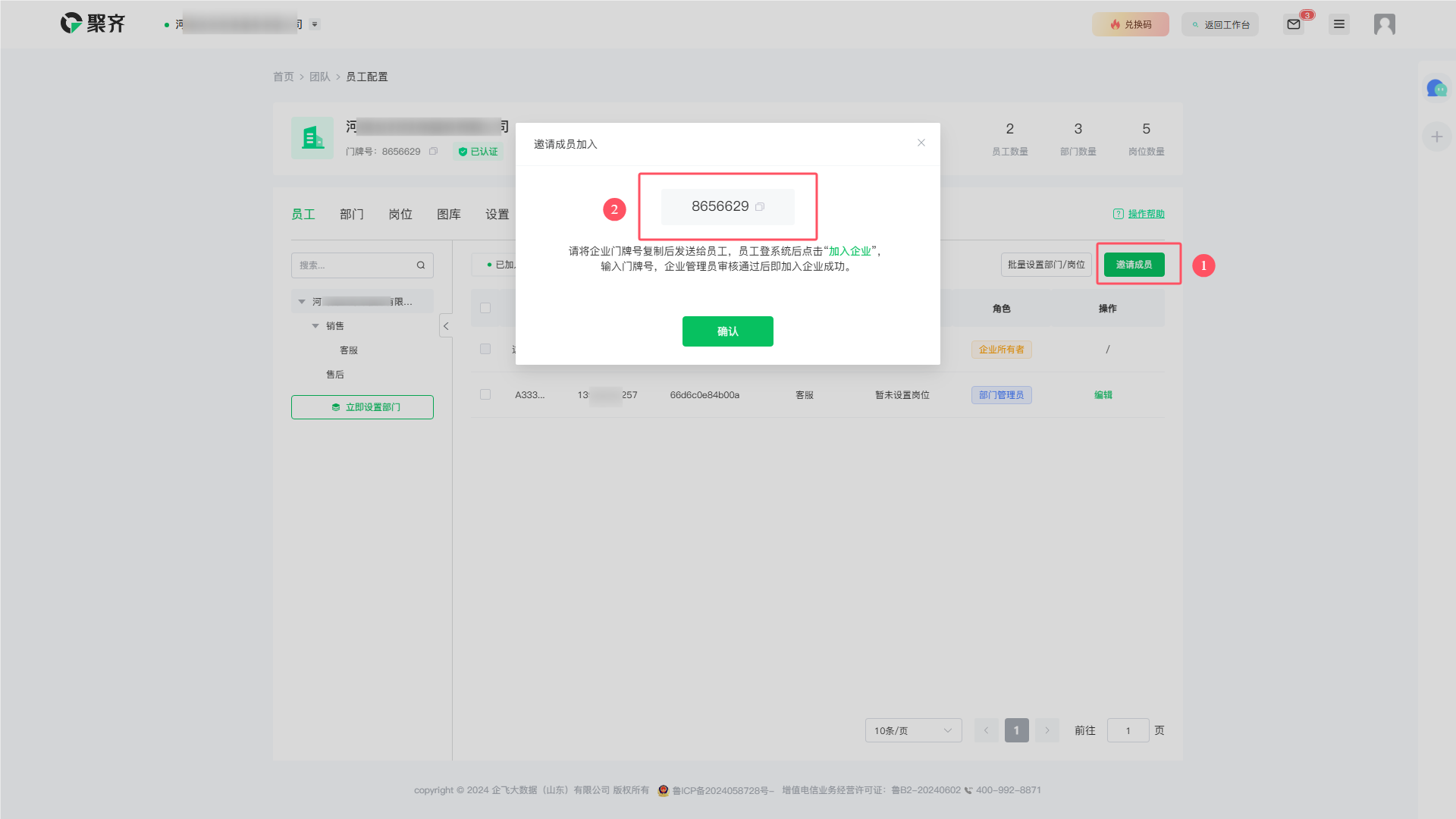
编辑员工
您可以在 团队管理->员工->已加入 中,在员工列表点击 编辑。对该员工的 部门岗位、工号和状态 进行修改设置。
(设置后 员工可以 根据自己岗位绑定的应用权限,使用对应的应用。)
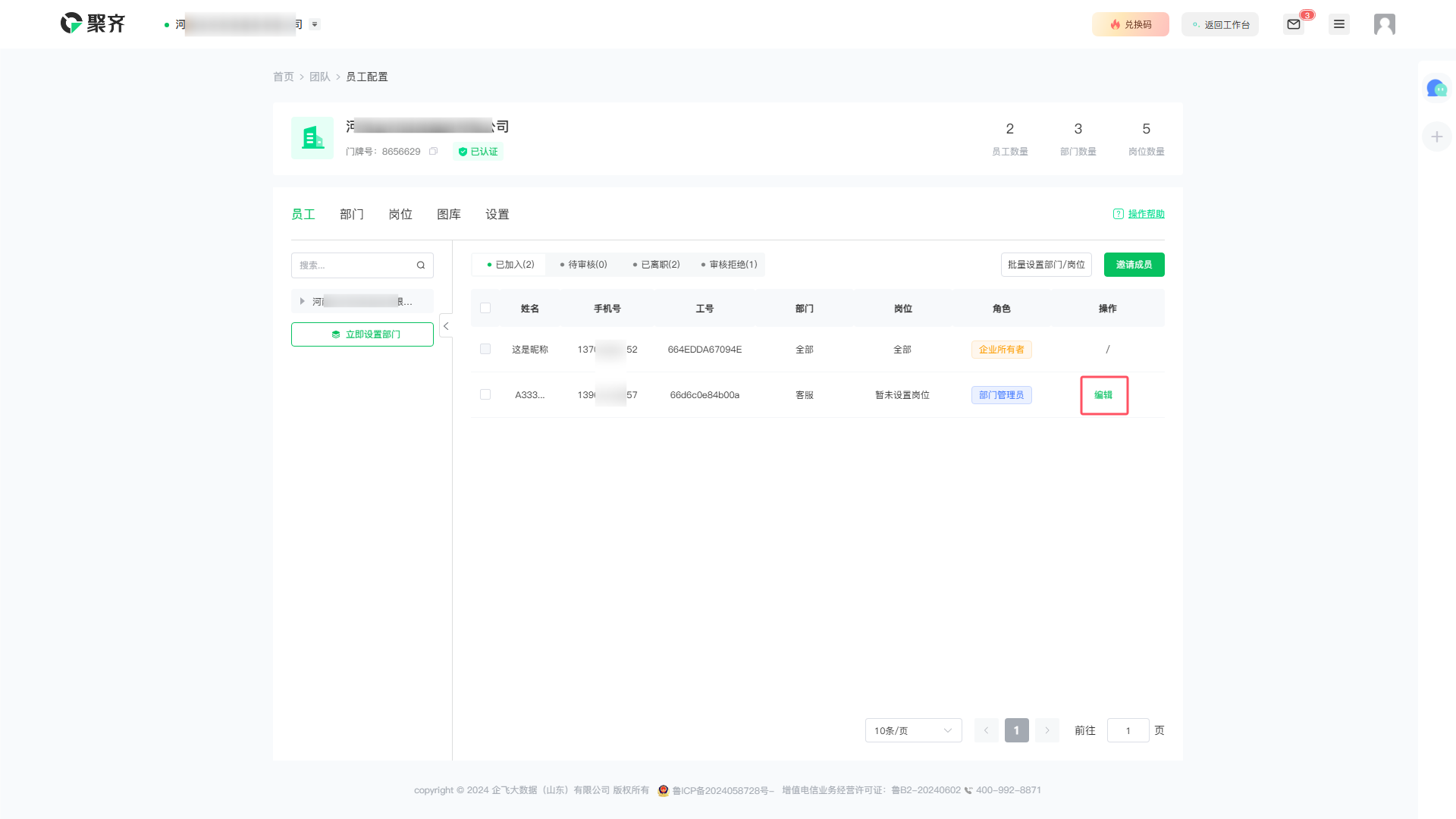
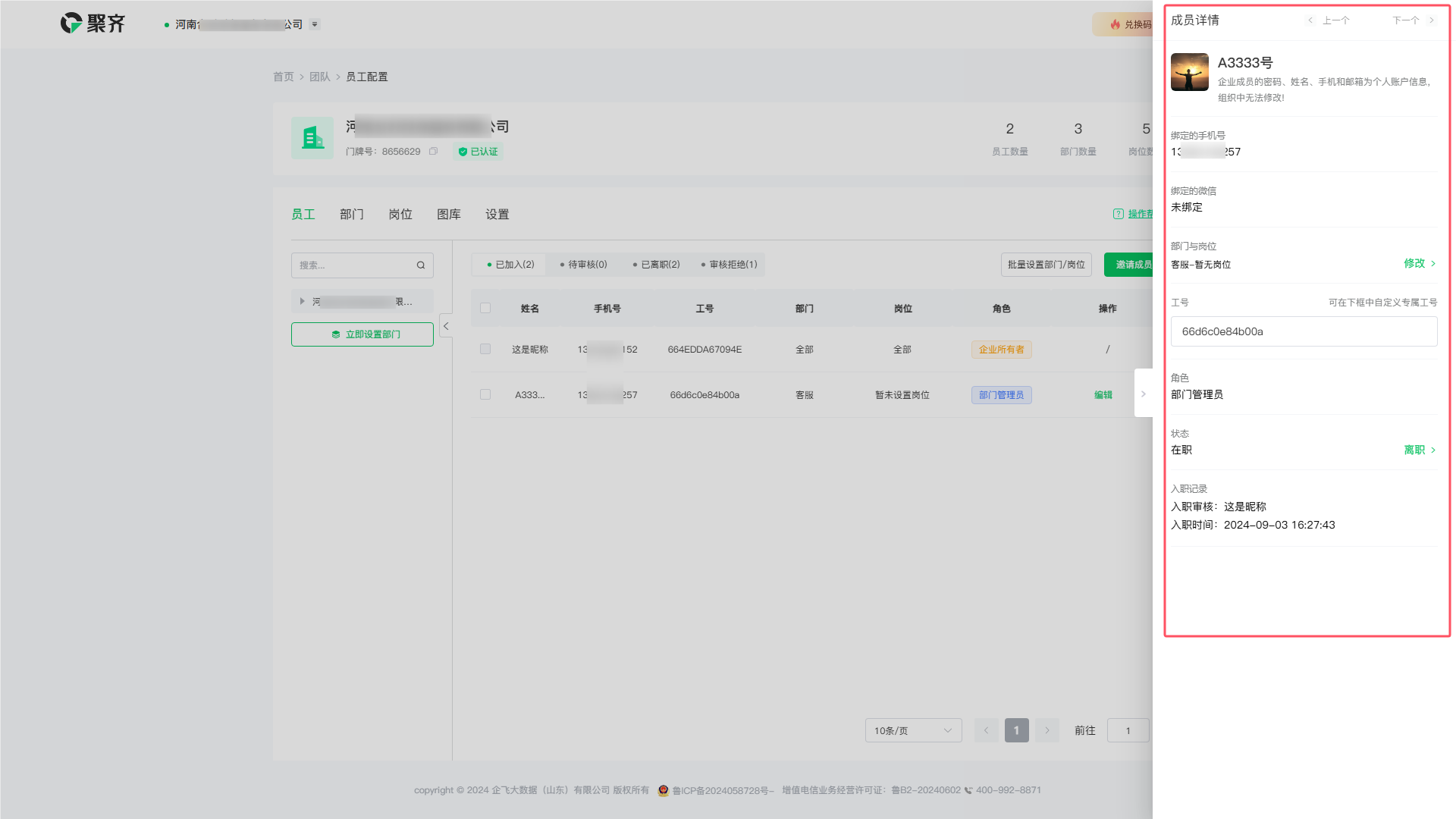
批量设置部门/岗位
您可以在 团队管理->员工->已加入中 勾选对应的员工,点击 批量设置部门与岗位。(可勾选单个或多个员工。)
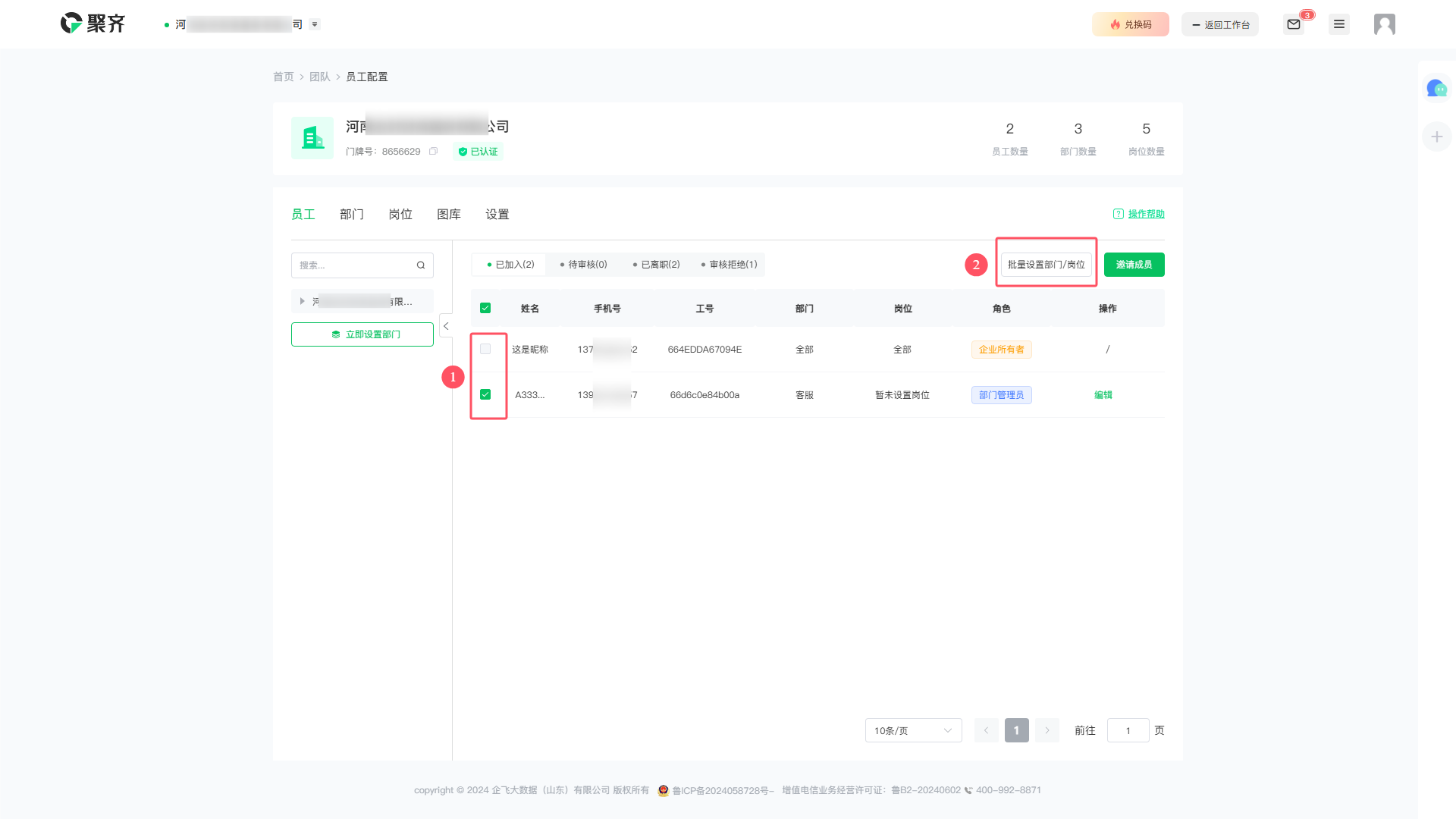
然后核对 员工信息。为员工选择 部门 和 岗位 ,然后点击 确定。即可成功修改设置员工的 部门与岗位。(员工岗位修改后,应用权限会跟随改变。)
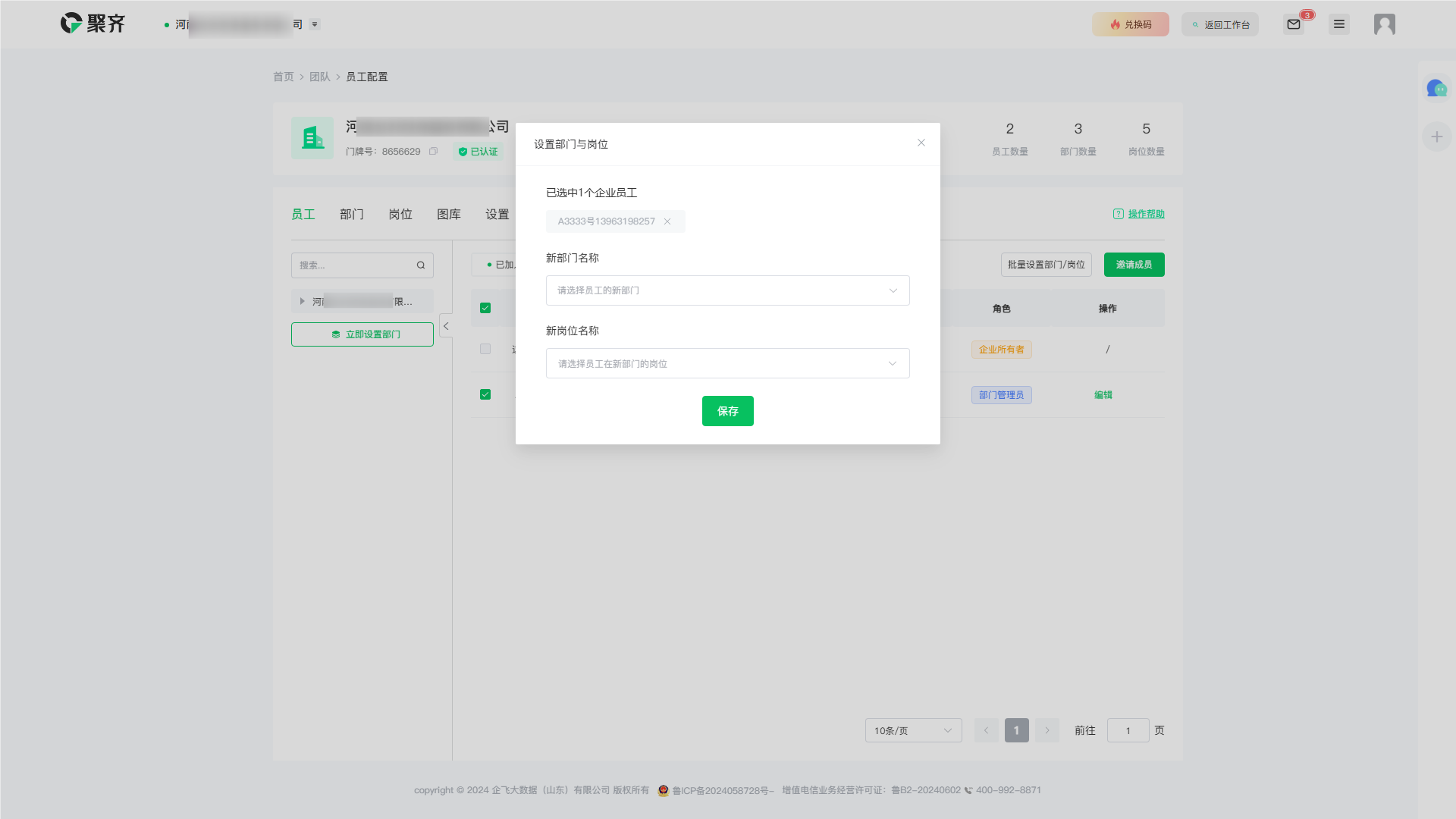
2. 待审核
查看待审核员工
您可以在 团队管理->员工-> 待审核 中,查看所有待审核的员工。
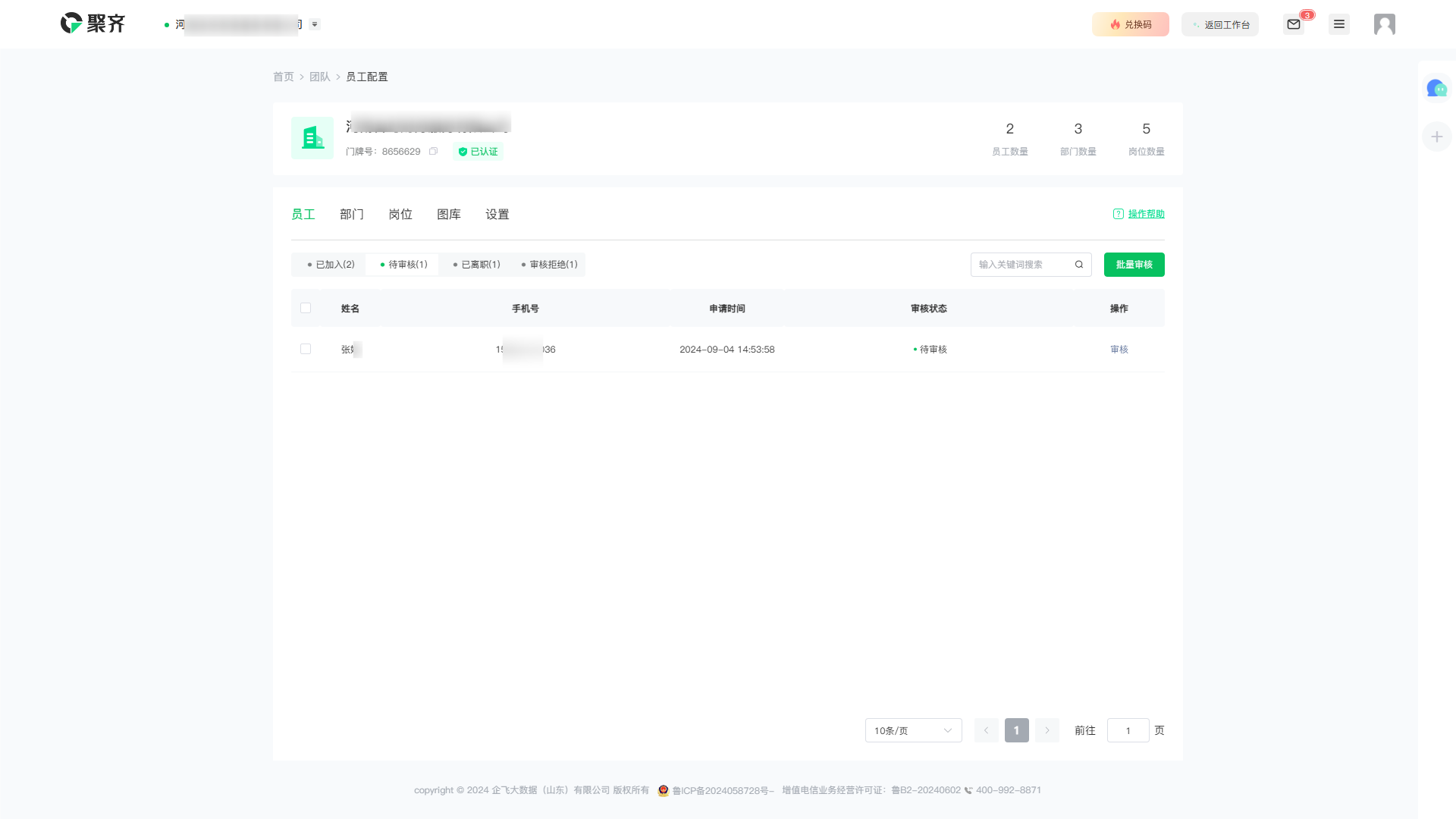
单个审核
您可以在 团队管理->员工->待审核 列表中,点击 审核 。
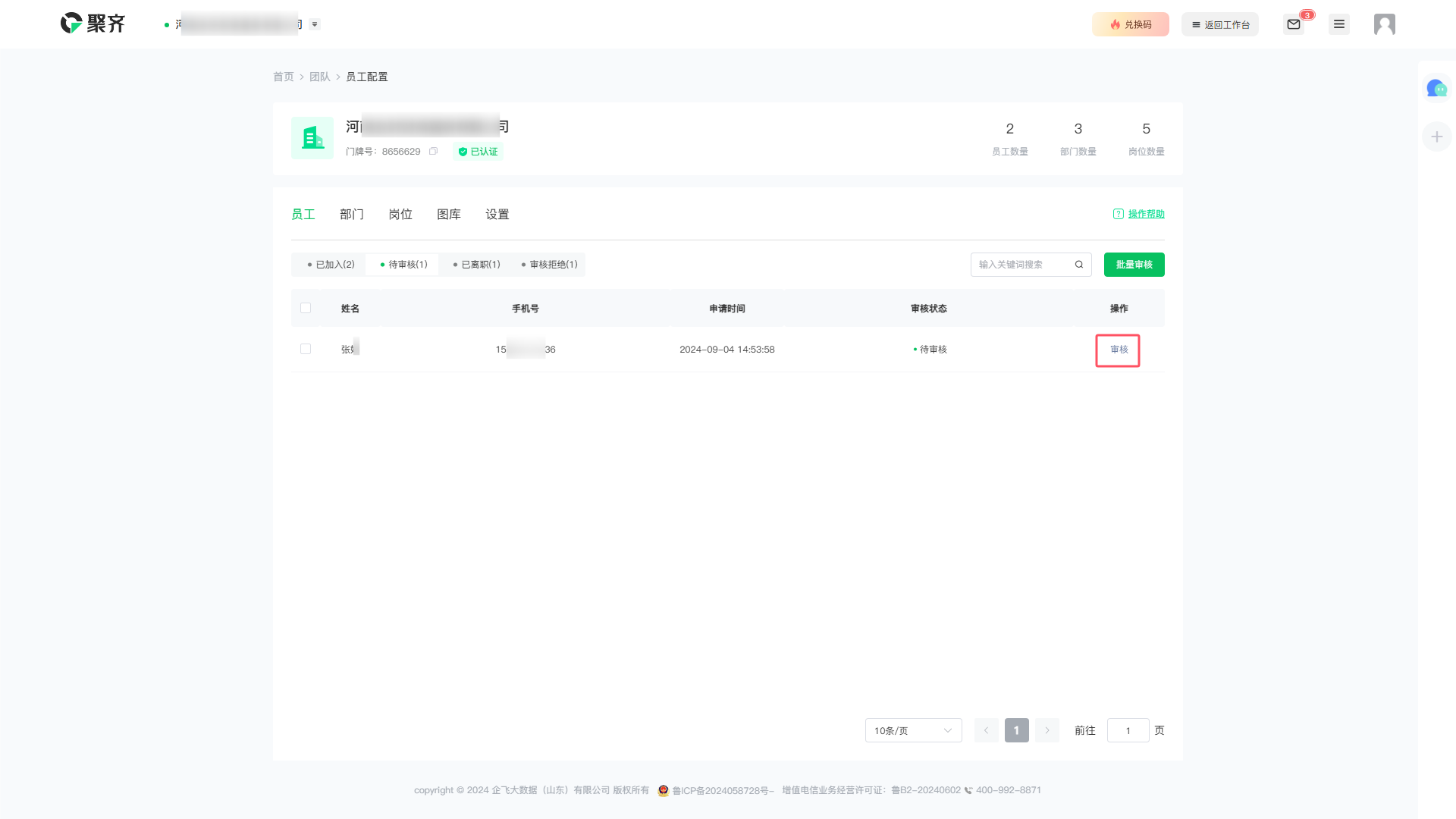
然后选择 审核通过 或 审核拒绝 。点击确定后,通过的员工会进入“已加入”列表,拒绝的员工会进入“审核拒绝”列表。
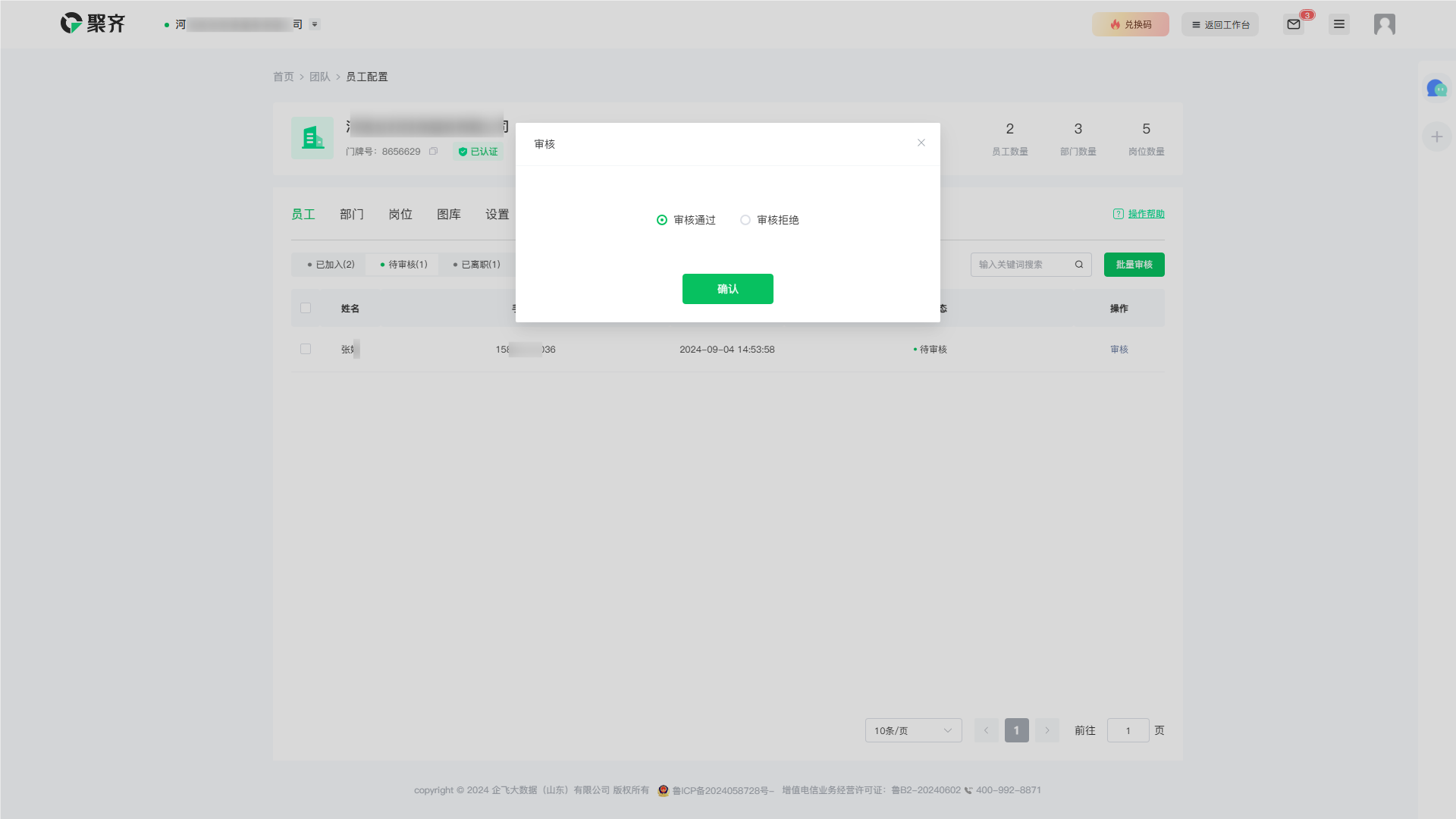
批量审核
您可以在 团队管理->员工->待审核 中,勾选所需要审核的 员工,点击 批量审核 。
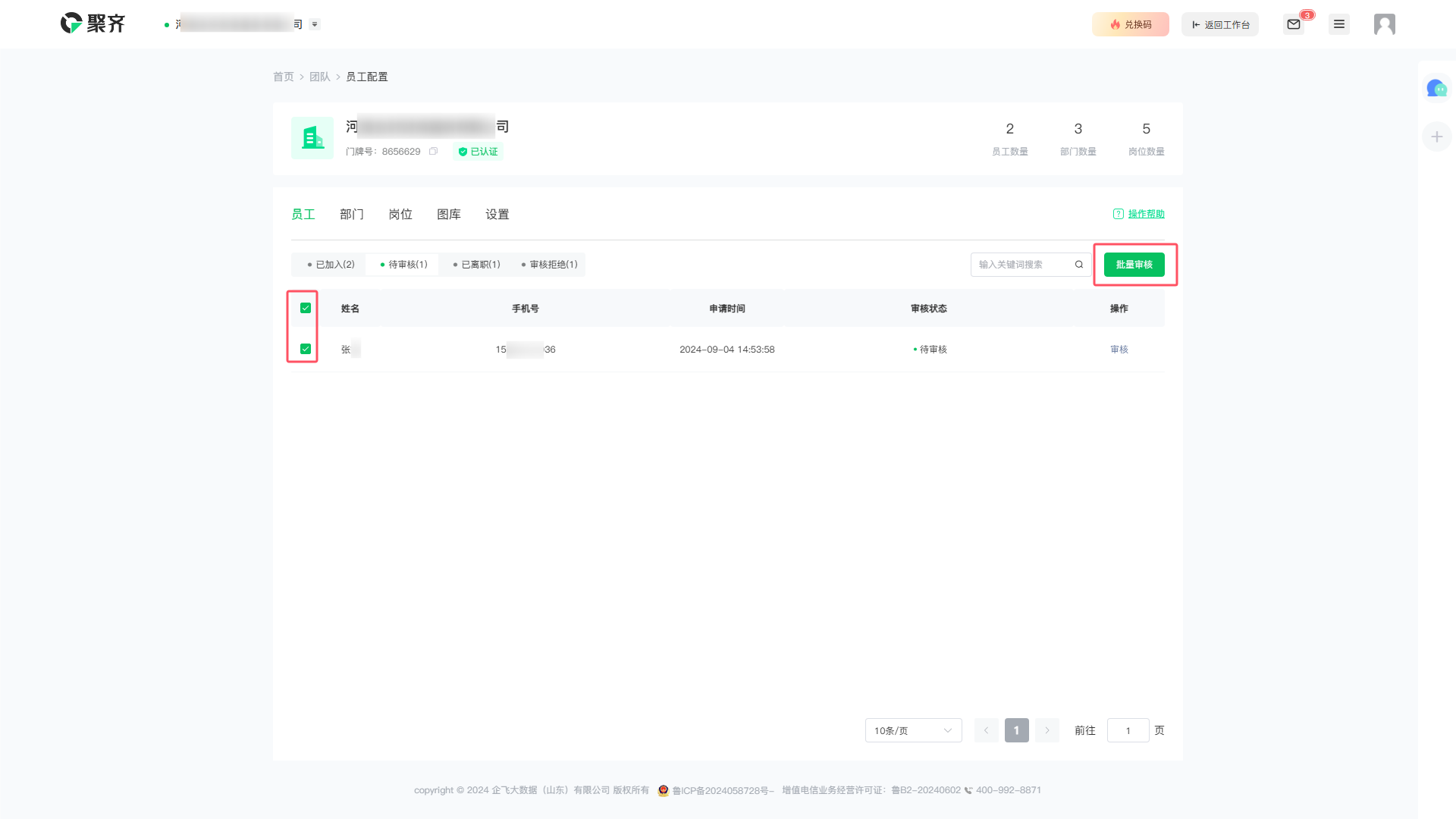
然后选择 审核通过 或 审核拒绝 。点击确定后,通过的员工会进入“已加入”列表,拒绝的员工会进入“审核拒绝”列表。
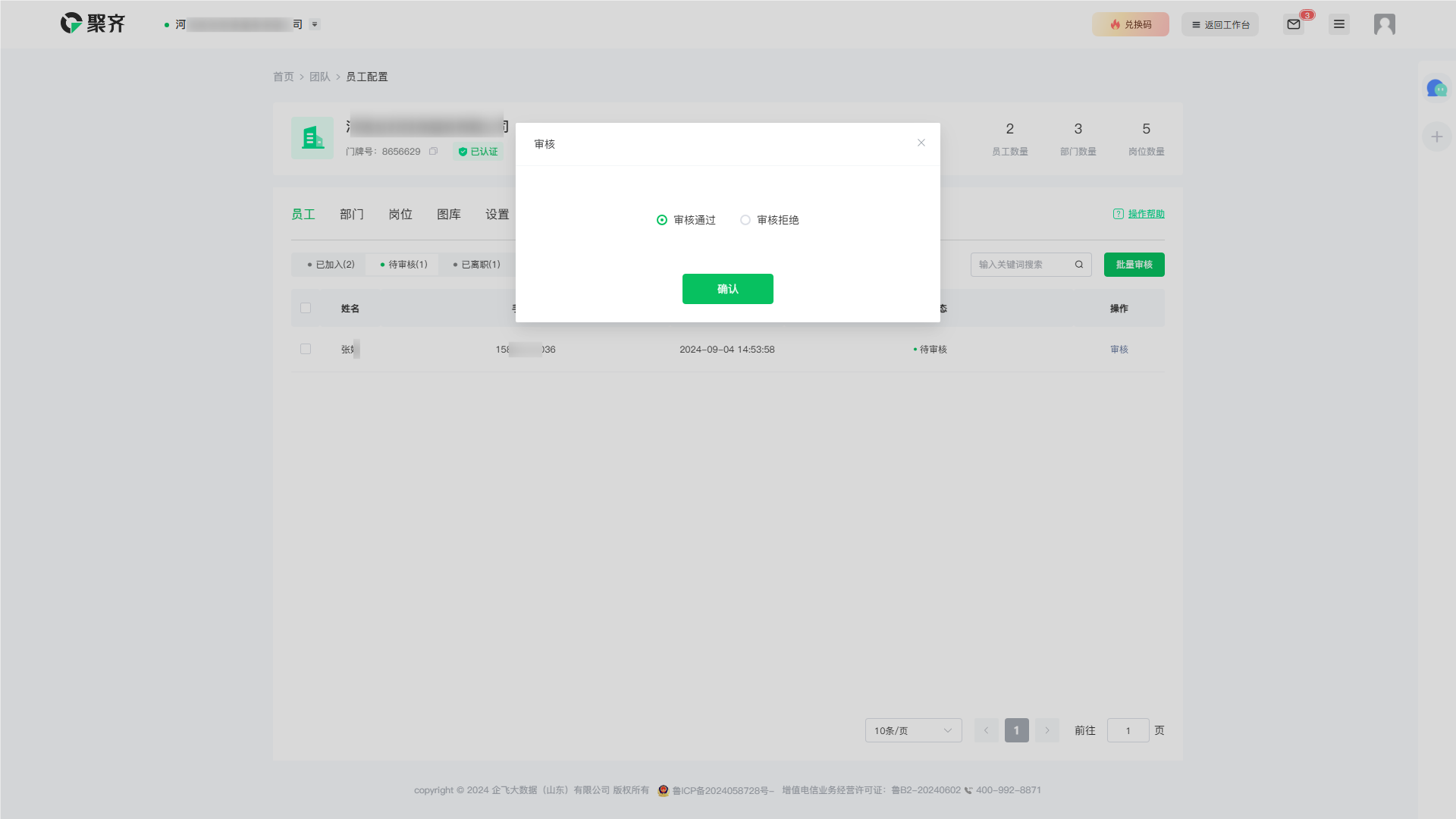
搜索关键词
您可以在 团队管理->员工->待审核 中,输入您想搜索员工信息的关键词,即可查看相关员工的审核信息 。
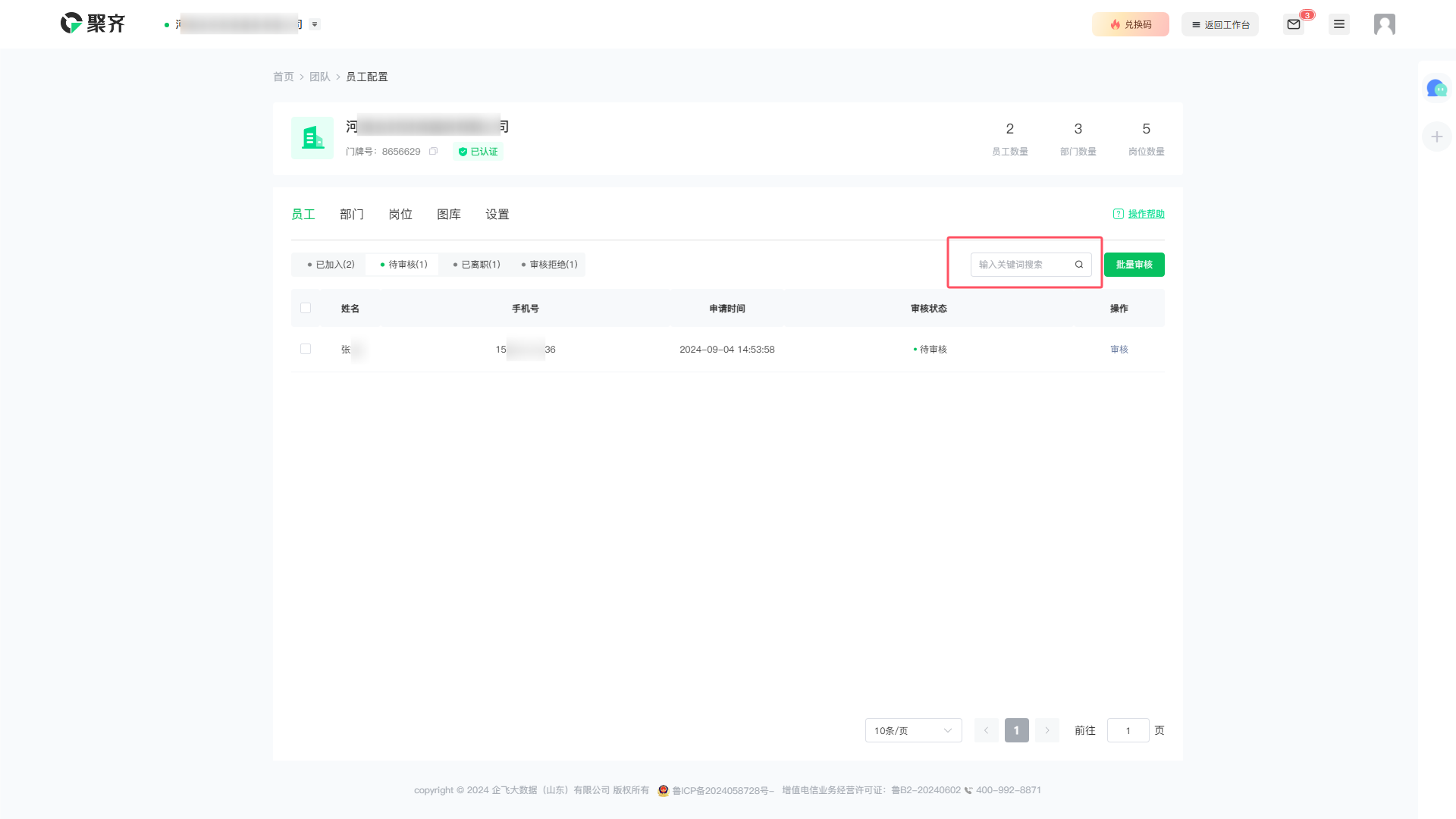
3. 已离职
查看已离职员工
您可以在 团队管理->员工-> 已离职 中,查看所有已离职的员工。
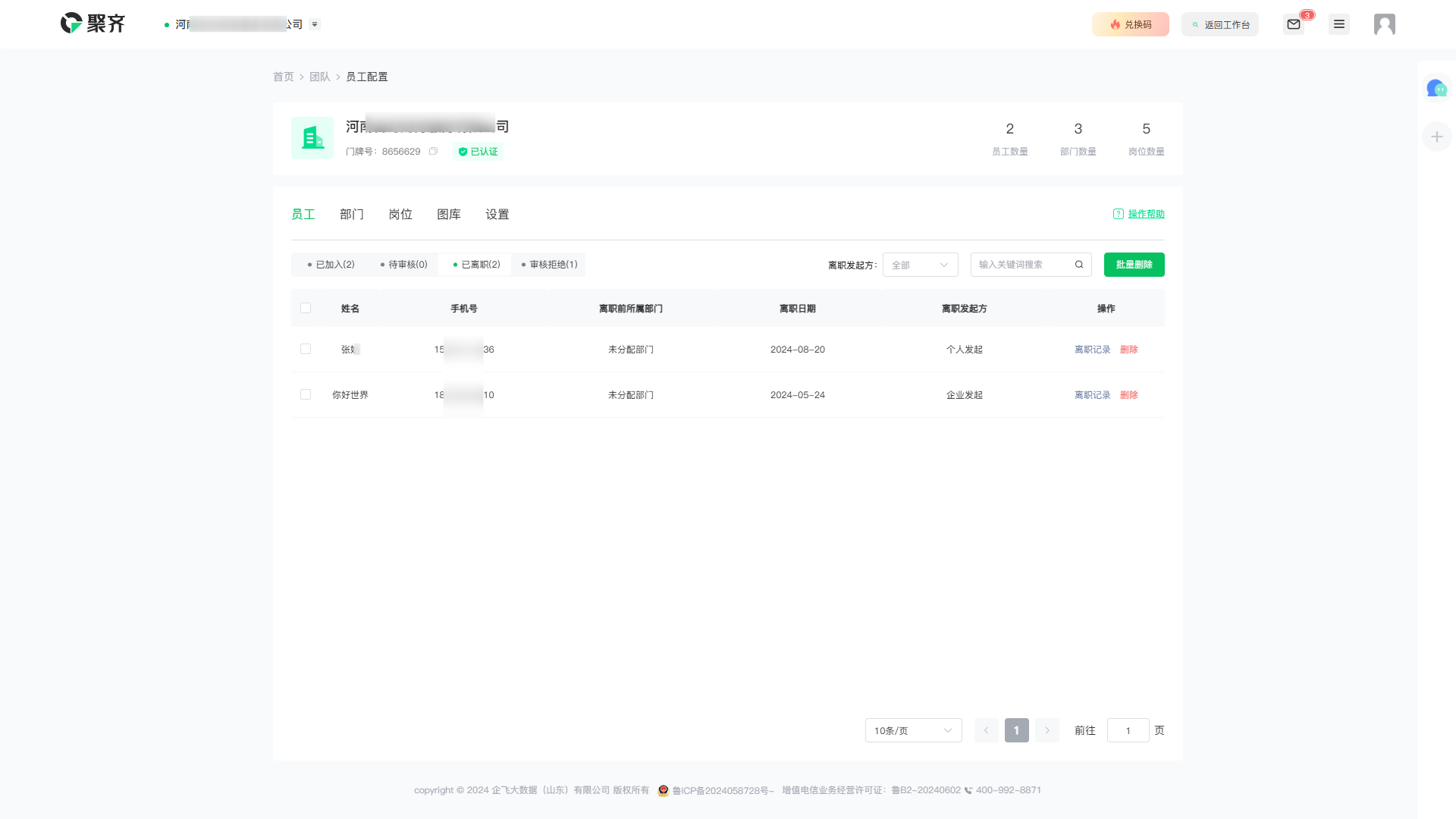
查看离职记录
您可以在 团队管理->员工->已离职 列表中,点击 离职记录 ,查看离职人员的交接记录和离职记录。
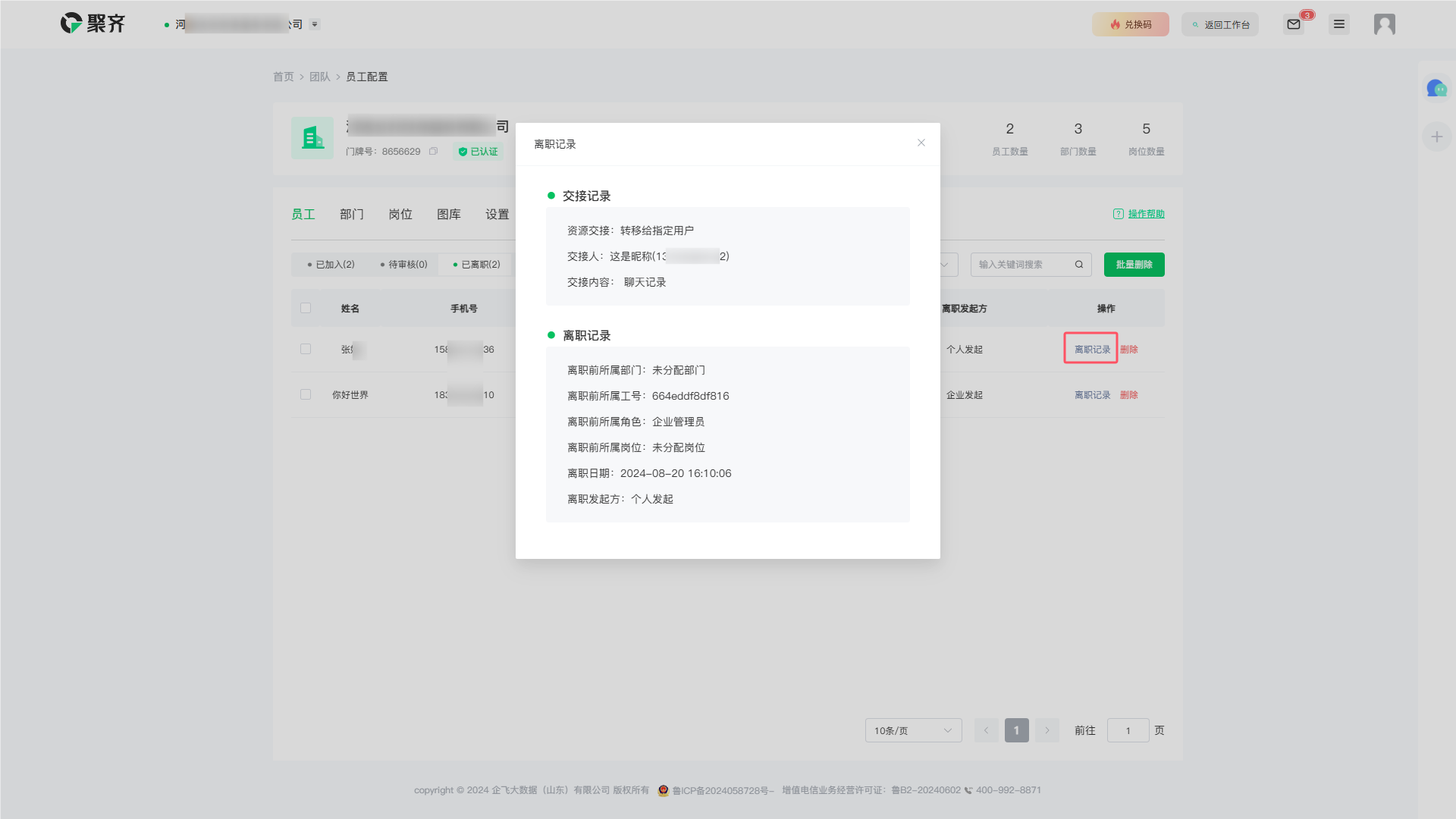
离职发起方
员工自己退出企业时,离职发起方为 个人发起。
企业所有者 或 企业管理员 将员工设置离职时,离职发起方为 企业发起。
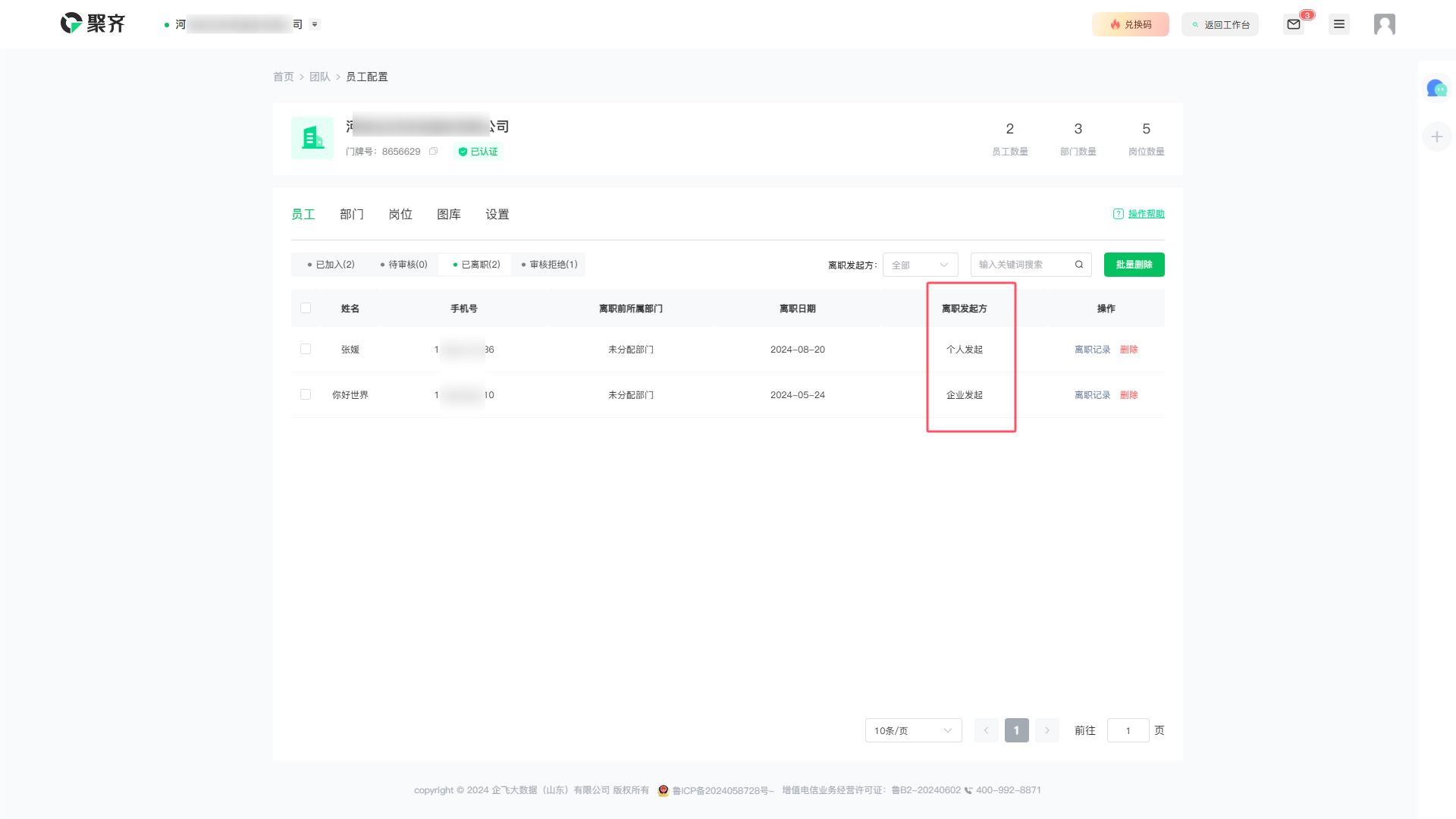
删除离职员工
您可以在 团队管理->员工->已离职 中,删除 或 批量删除 已离职人员数据。
(确认删除后,“已离职”列表中将不再显示员工数据。)
直接点击删除按钮可以对单个离职员工进行删除。
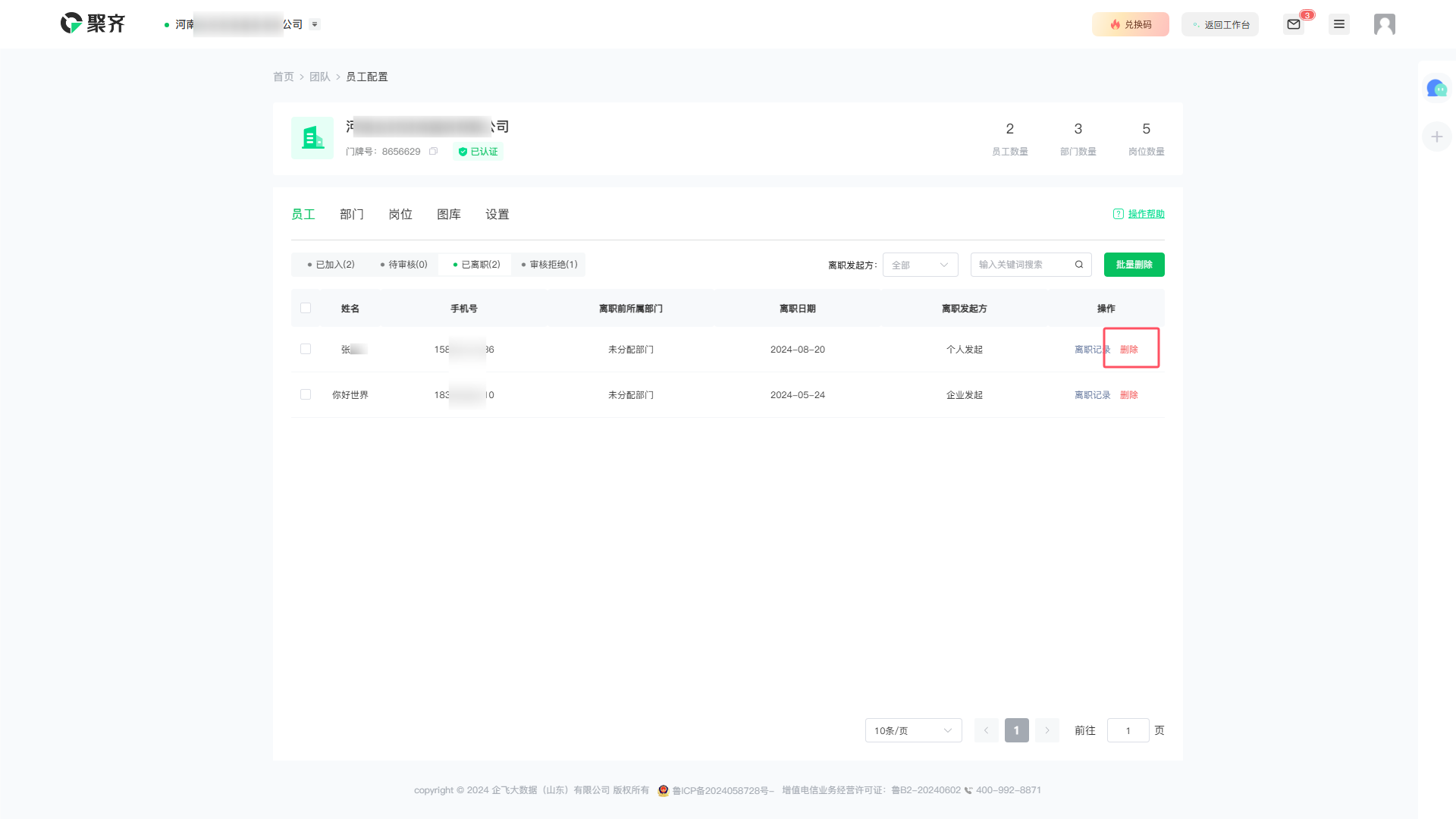
也可以勾选所需要删除的员工信息,点击 批量删除。
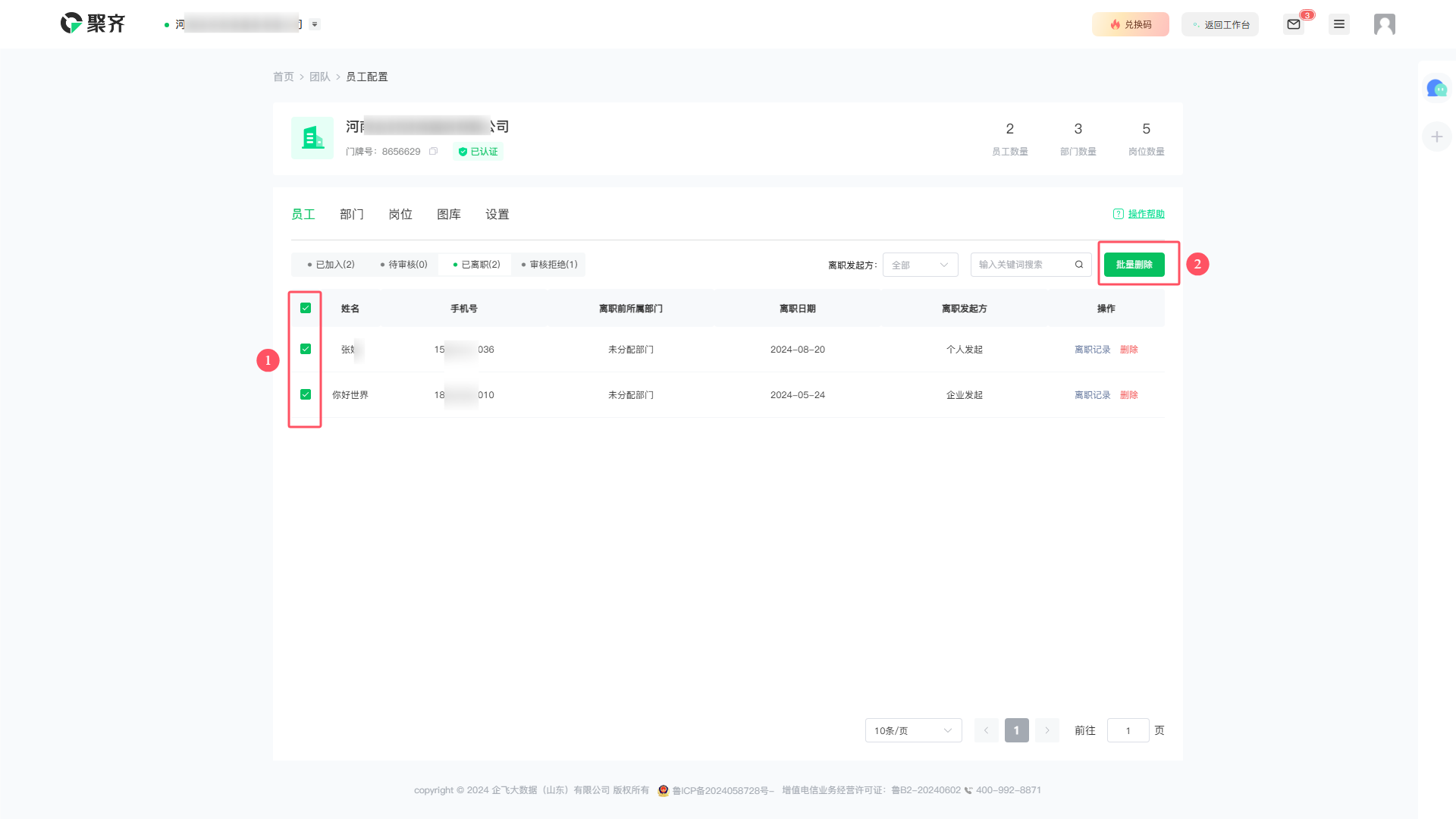
搜索关键词
您可以在 团队管理->员工->已离职 中,输入您想搜索员工信息的关键词,即可查看相关员工的离职信息 。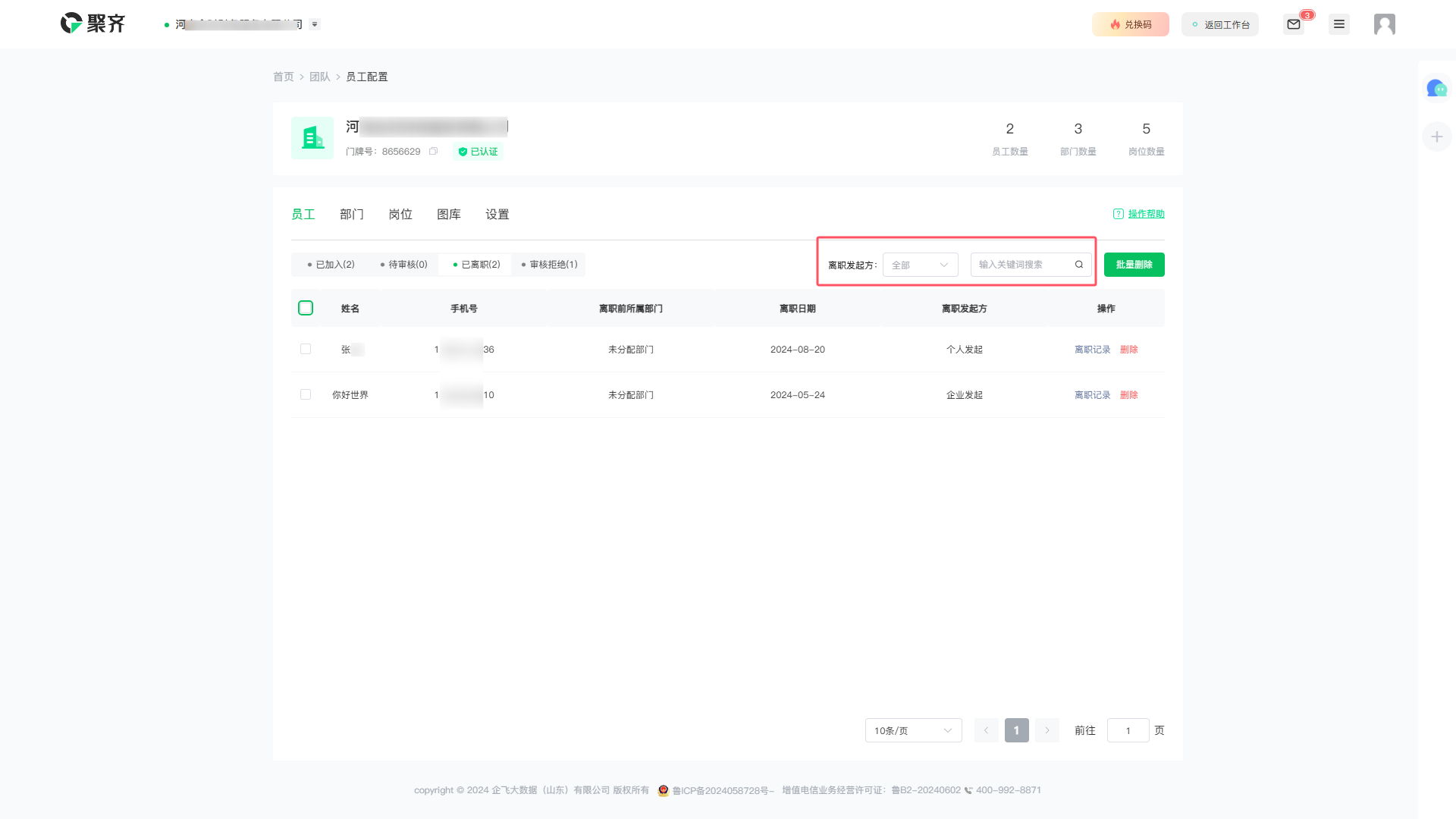
4. 审核拒绝
查看拒绝审核人员
您可以在 团队管理->员工->拒绝审核 中,查看所有已拒绝的员工信息。
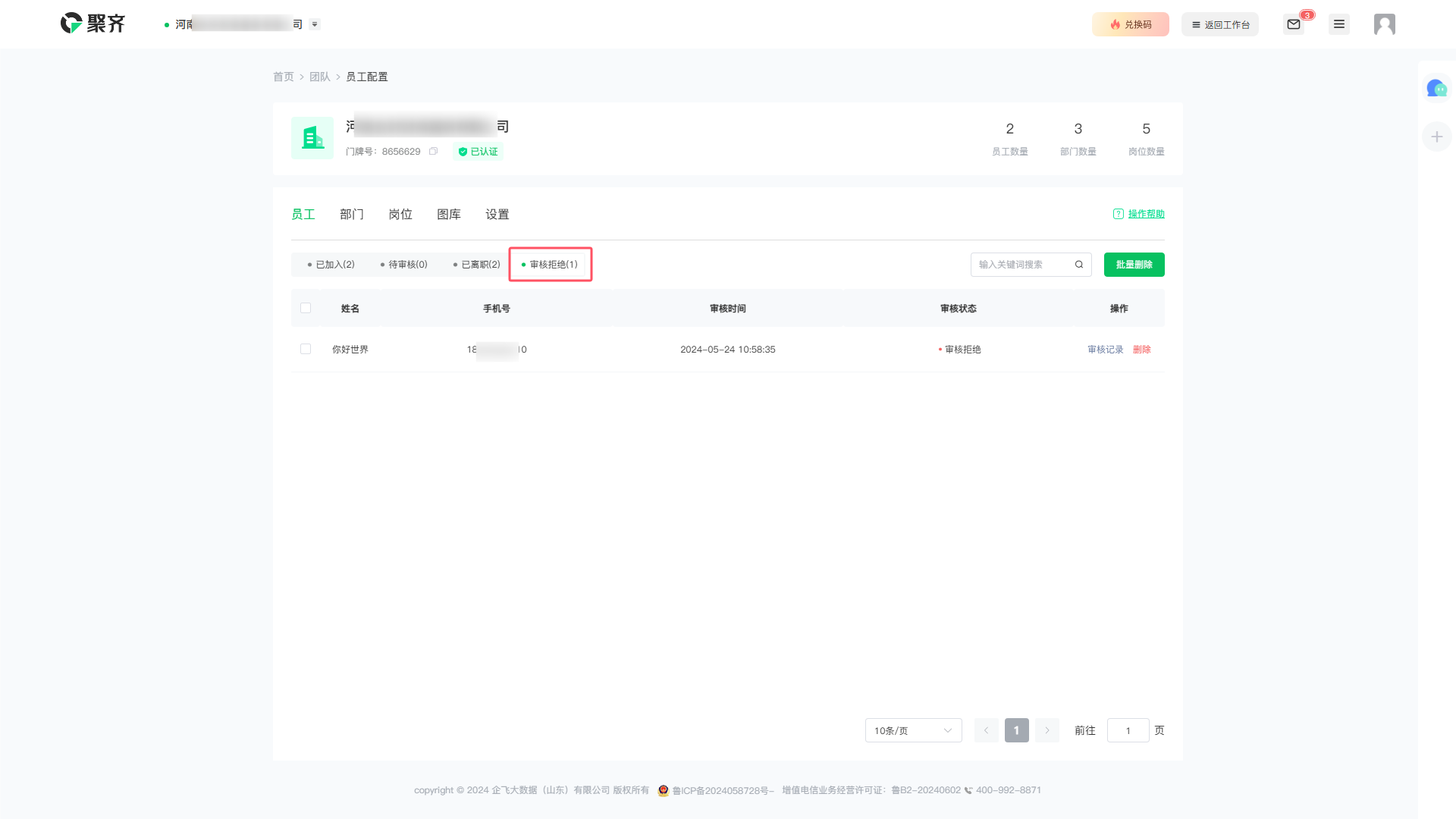
查看拒绝审核记录
您可以在 团队管理->员工->拒绝审核 中,查看该员工的审核记录信息。
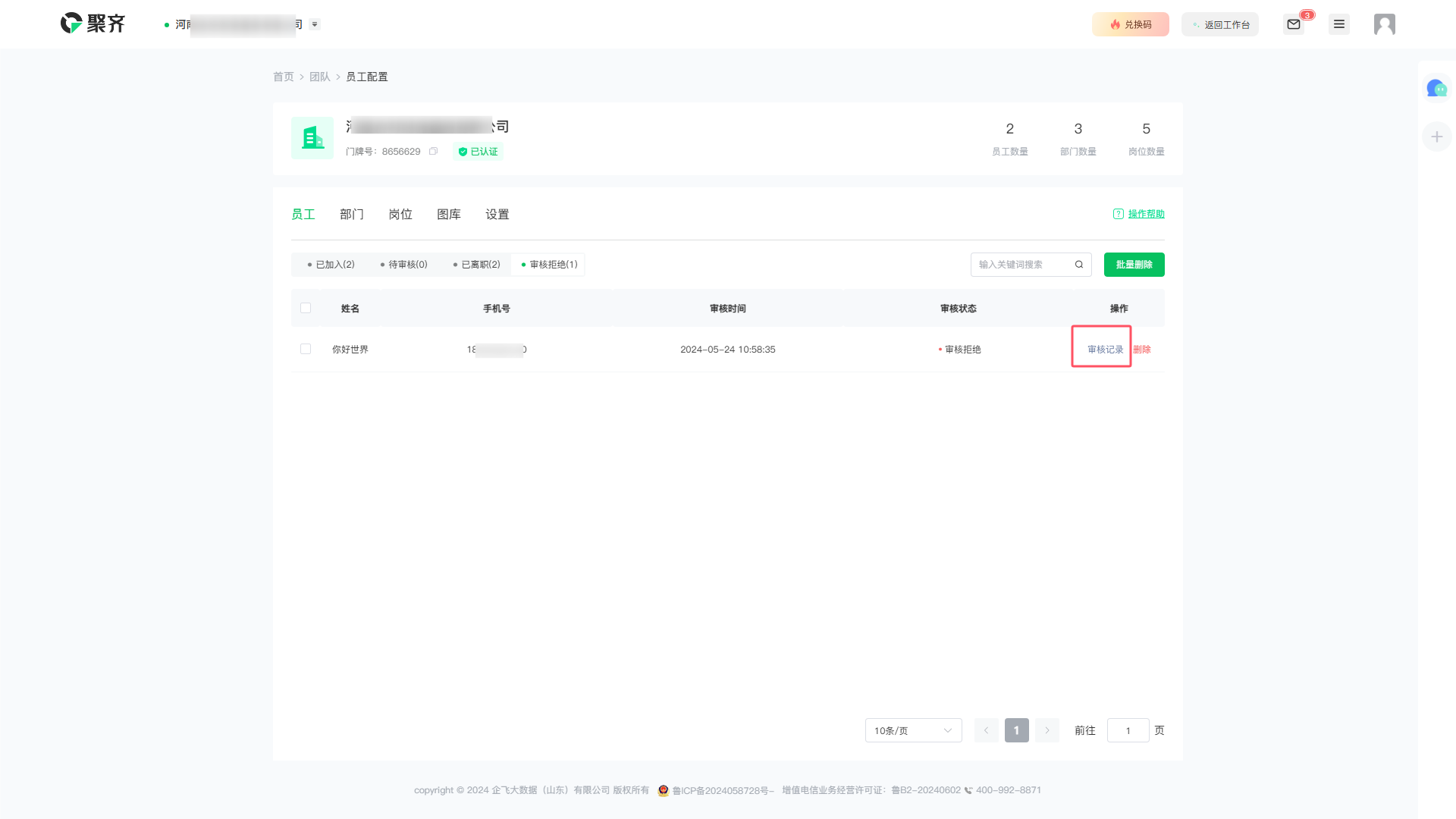
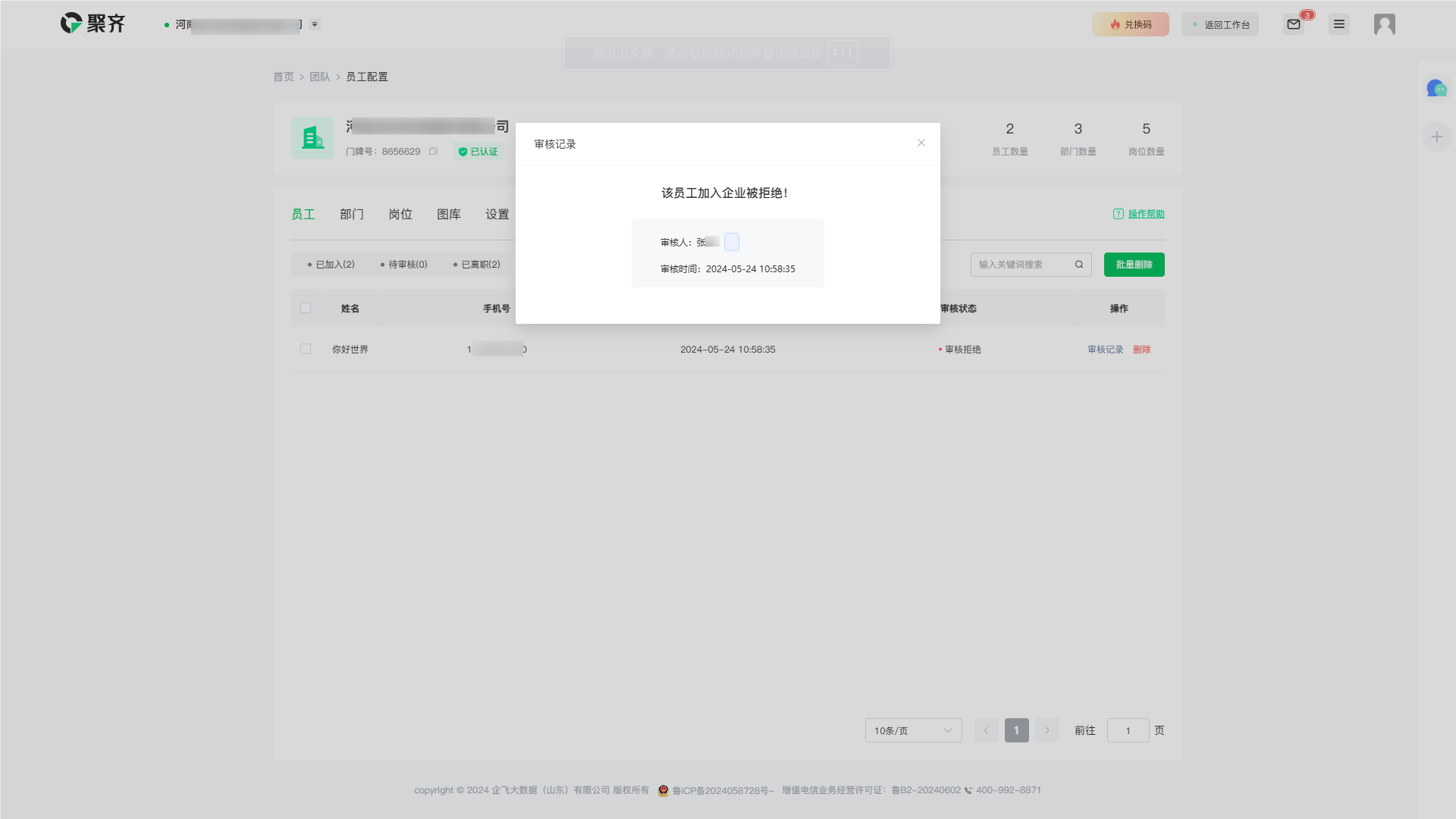
删除审核拒绝数据
您可以在 团队管理->员工->拒绝审核 中,删除 或 批量删除 审核拒绝的人员数据。
(确认删除后,“列表中将不再显示员工数据”。)
直接点击删除按钮可以对单个拒绝审核信息进行删除。
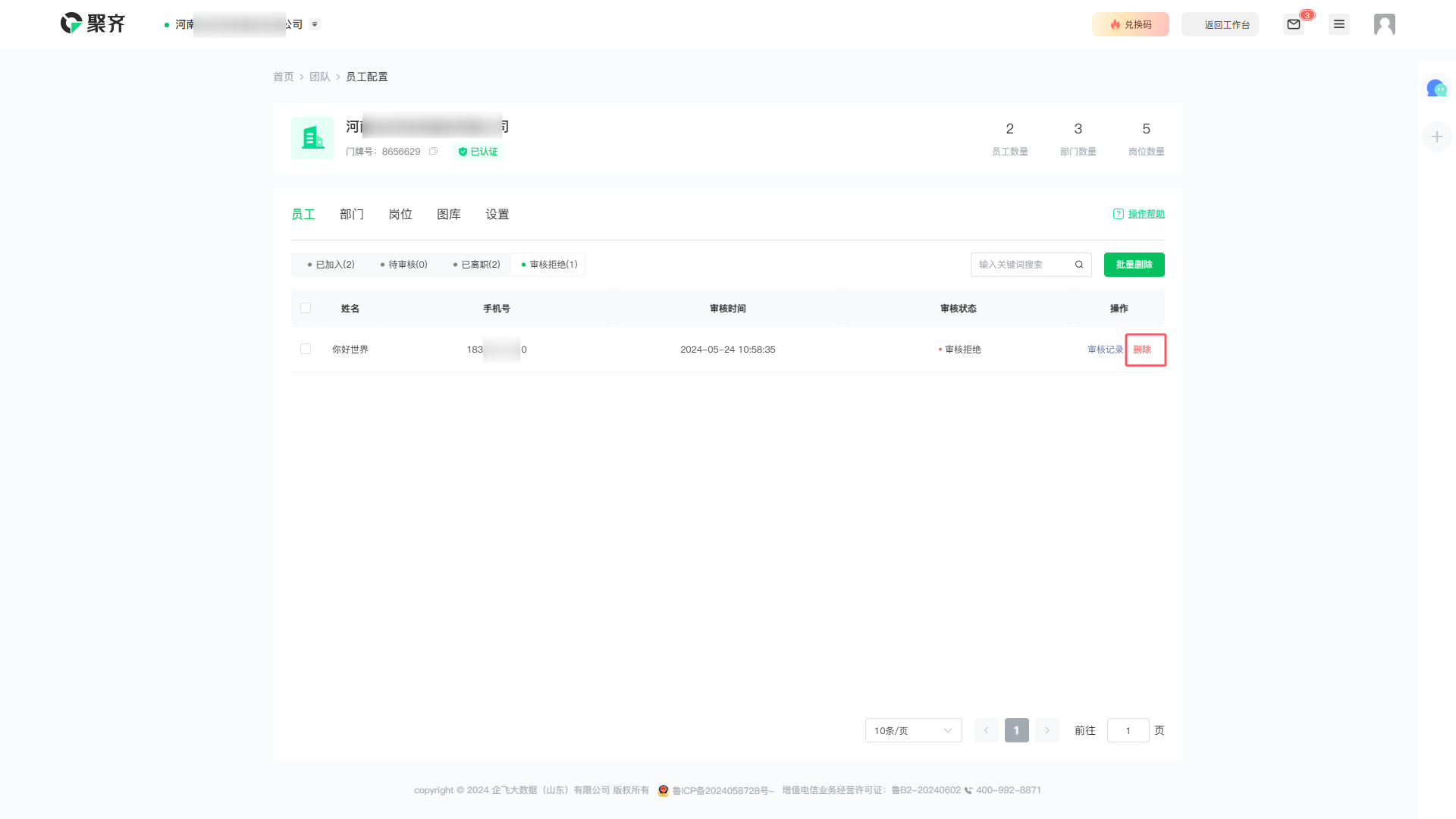
也可以勾选所需要删除的拒绝审核信息,点击 批量删除。
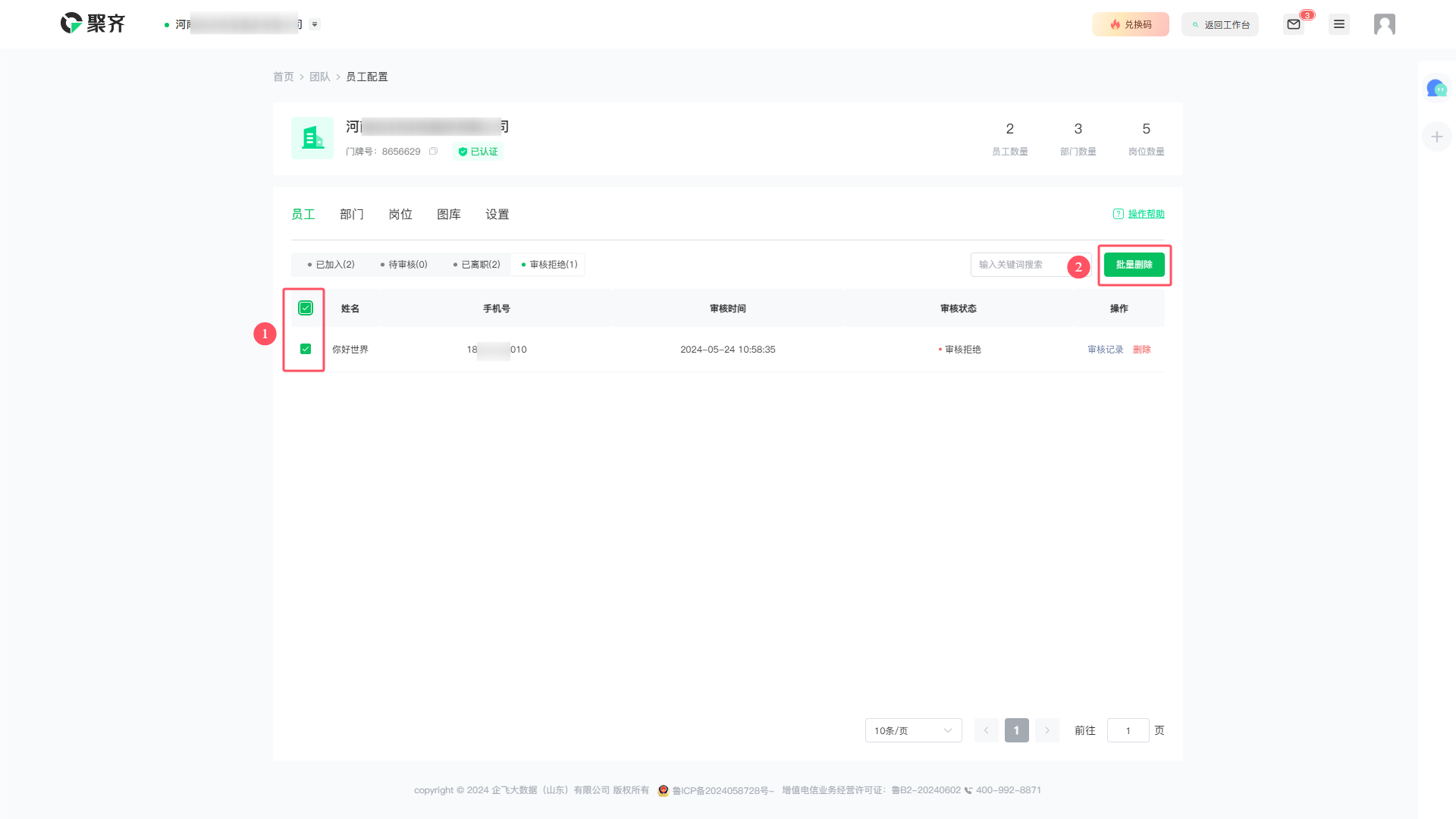
搜索关键词
您可以在 团队管理->员工->审核拒绝 中,输入您想搜索员工信息的关键词,即可查看相关员工的审核拒绝信息 。
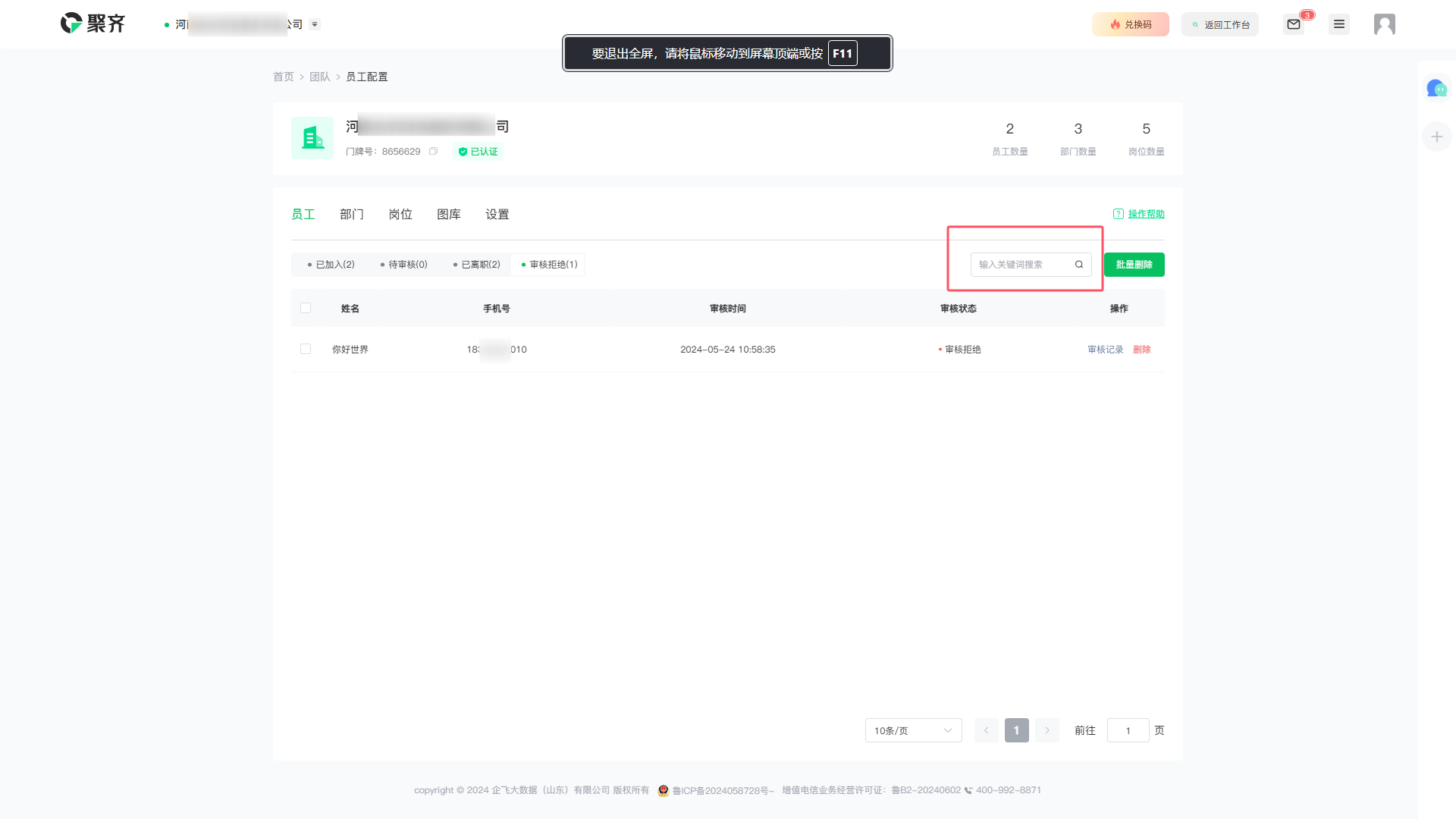
部门
1. 创建部门
您可以在 团队管理->部门 中,点击 创建部门 。
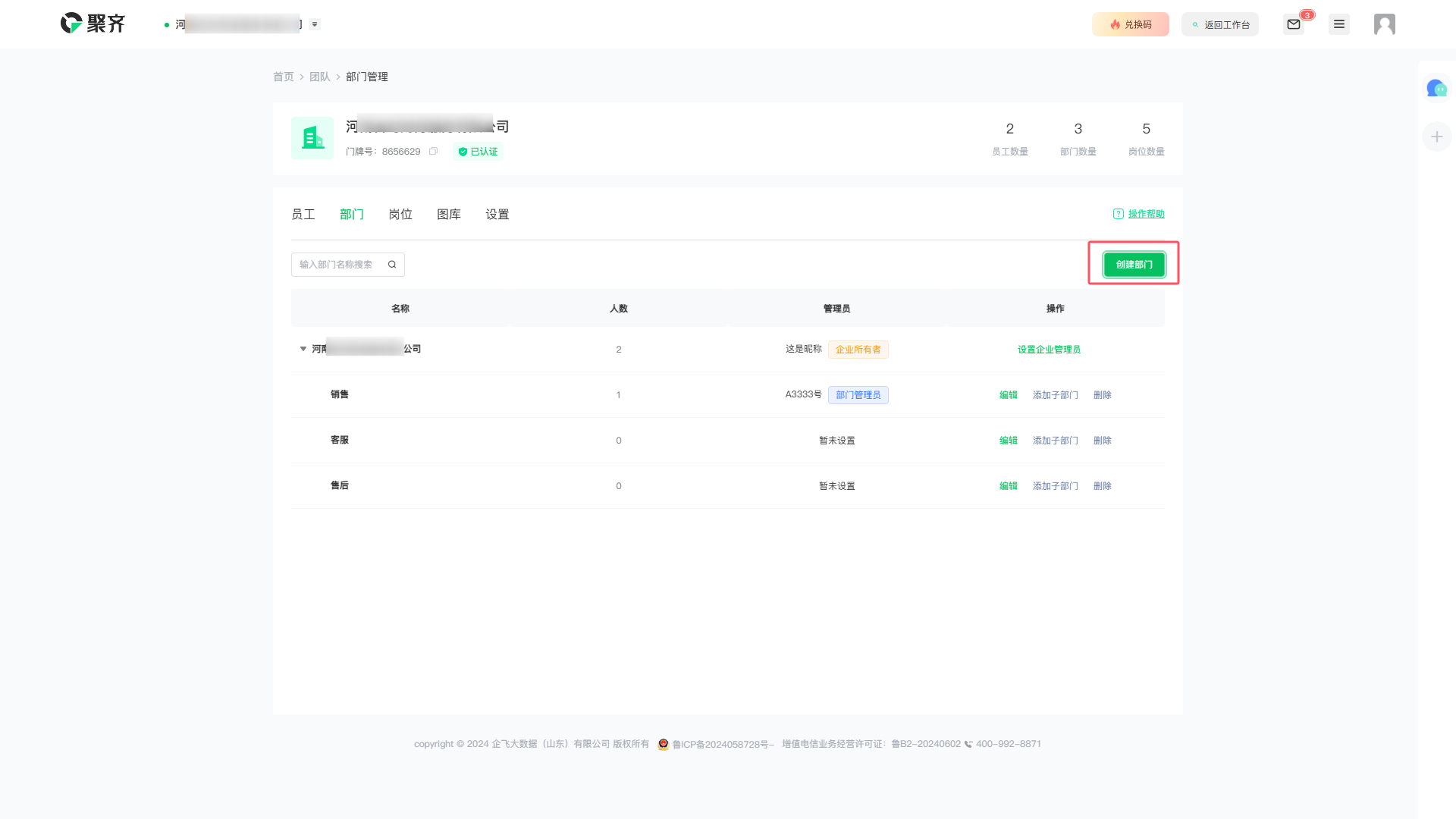
然后输入 部门名称,选择 上级部门(默认为公司),然后设置 部门管理员(一个部门可设置多个部门管理员)点击 确认。即可成功创建一级部门。
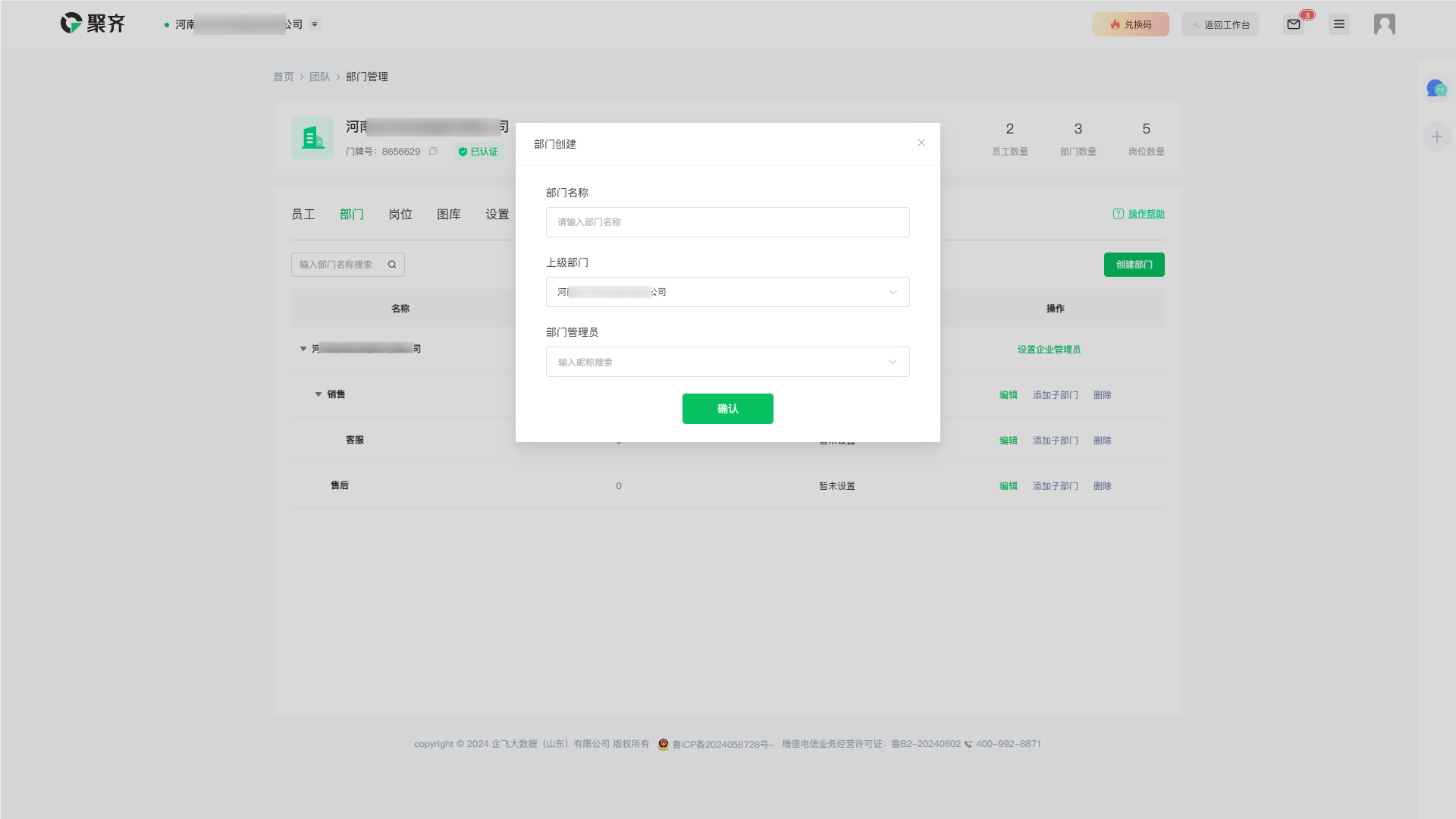
2. 编辑部门
您可以在 团队管理->部门 部门列表中,点击 编辑 。即可修改 部门名称、上级部门。还可以设置部门管理员。
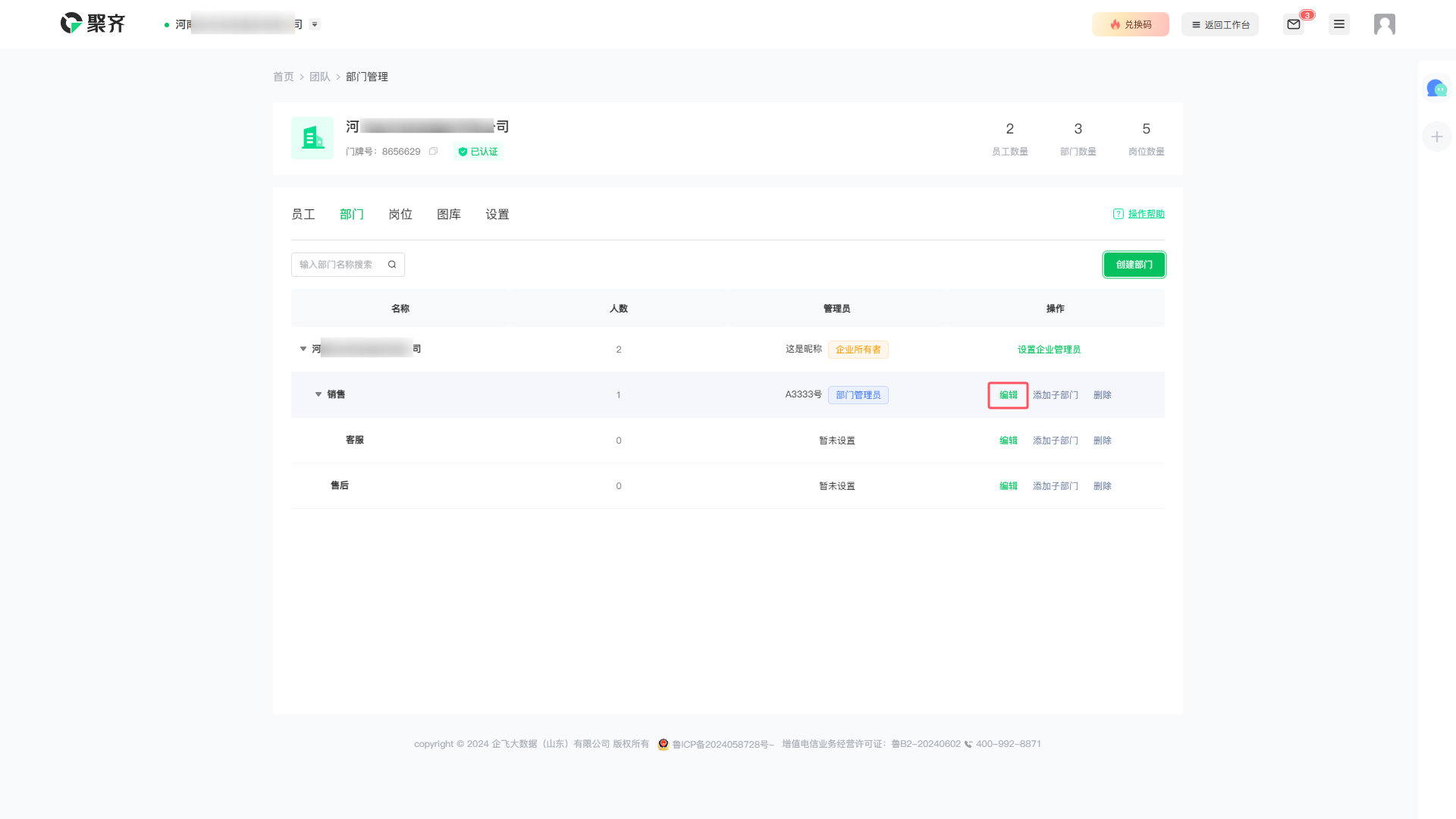
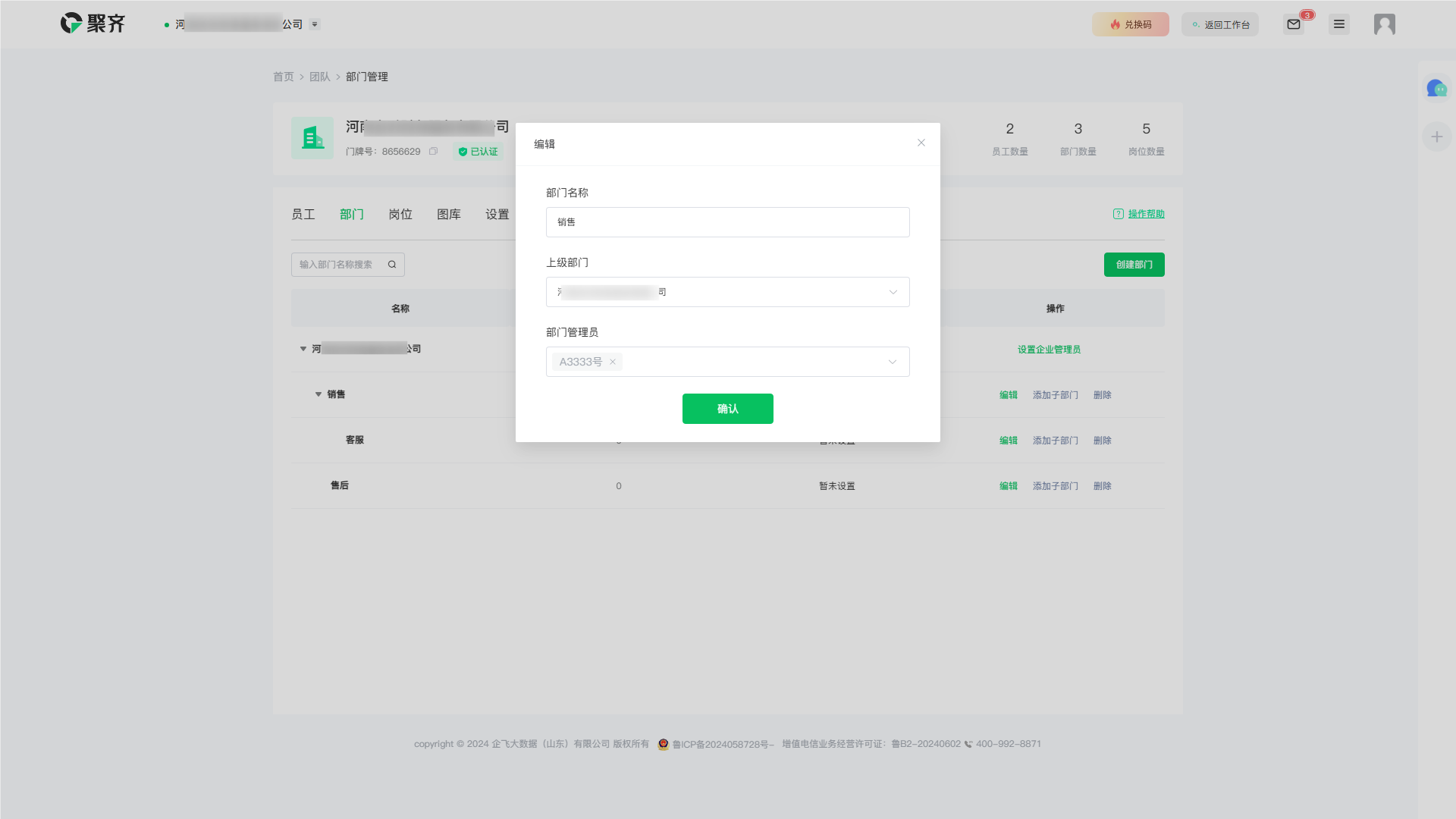
3. 添加子部门
您可以在 团队管理->部门->部门信息 的第一级部门后方,点击 添加子部门 。
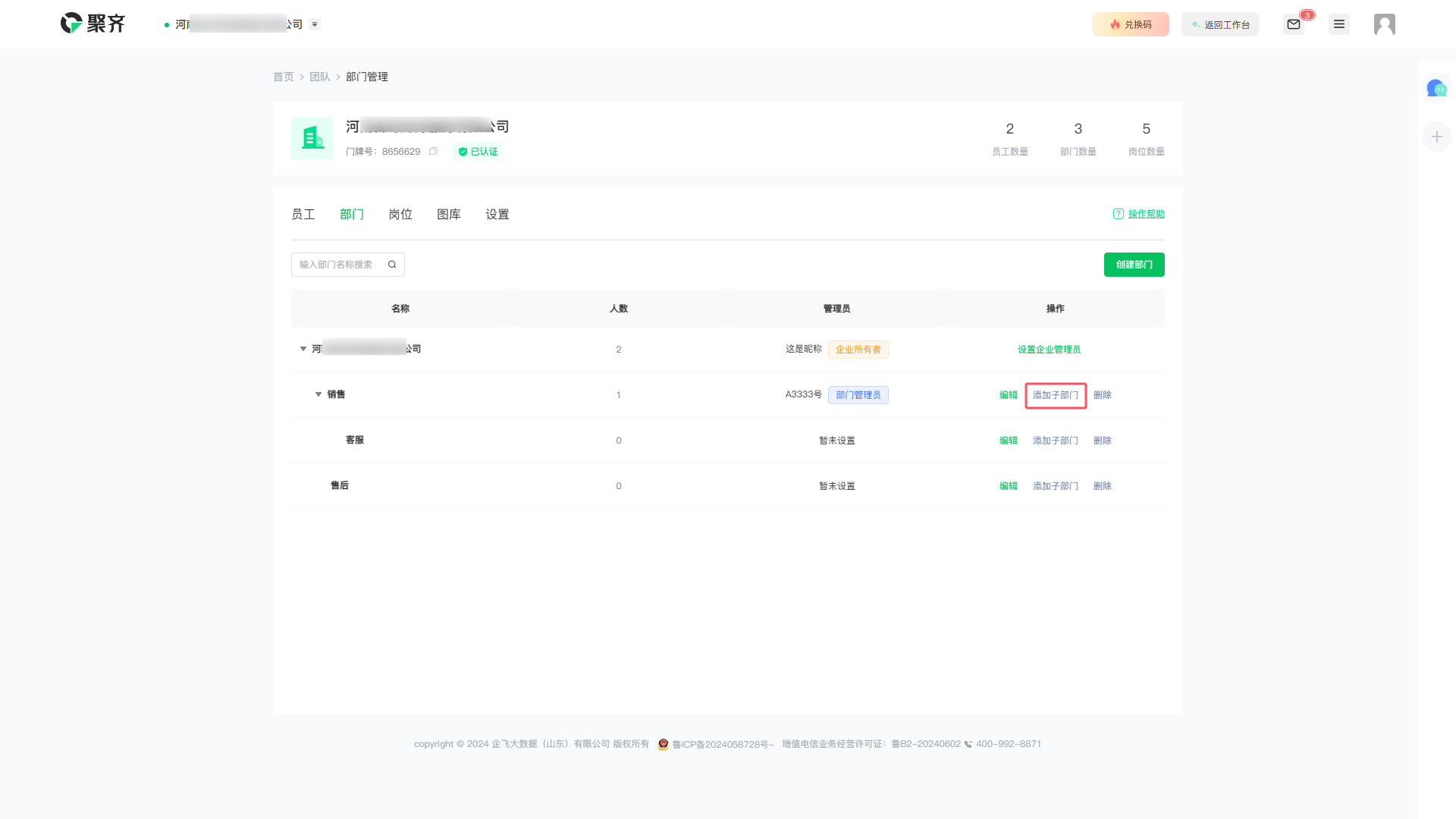
然后输入 子部门名称 ,确认 上级部门 。(此时上级部门默认为您所选择的第一级部门,而您输入的部门名称则会成为第一级部门的子部门。)
选择 部门管理员 ,(一个部门,可设置多个部门管理员)点击 确认。即可成功创建子部门。
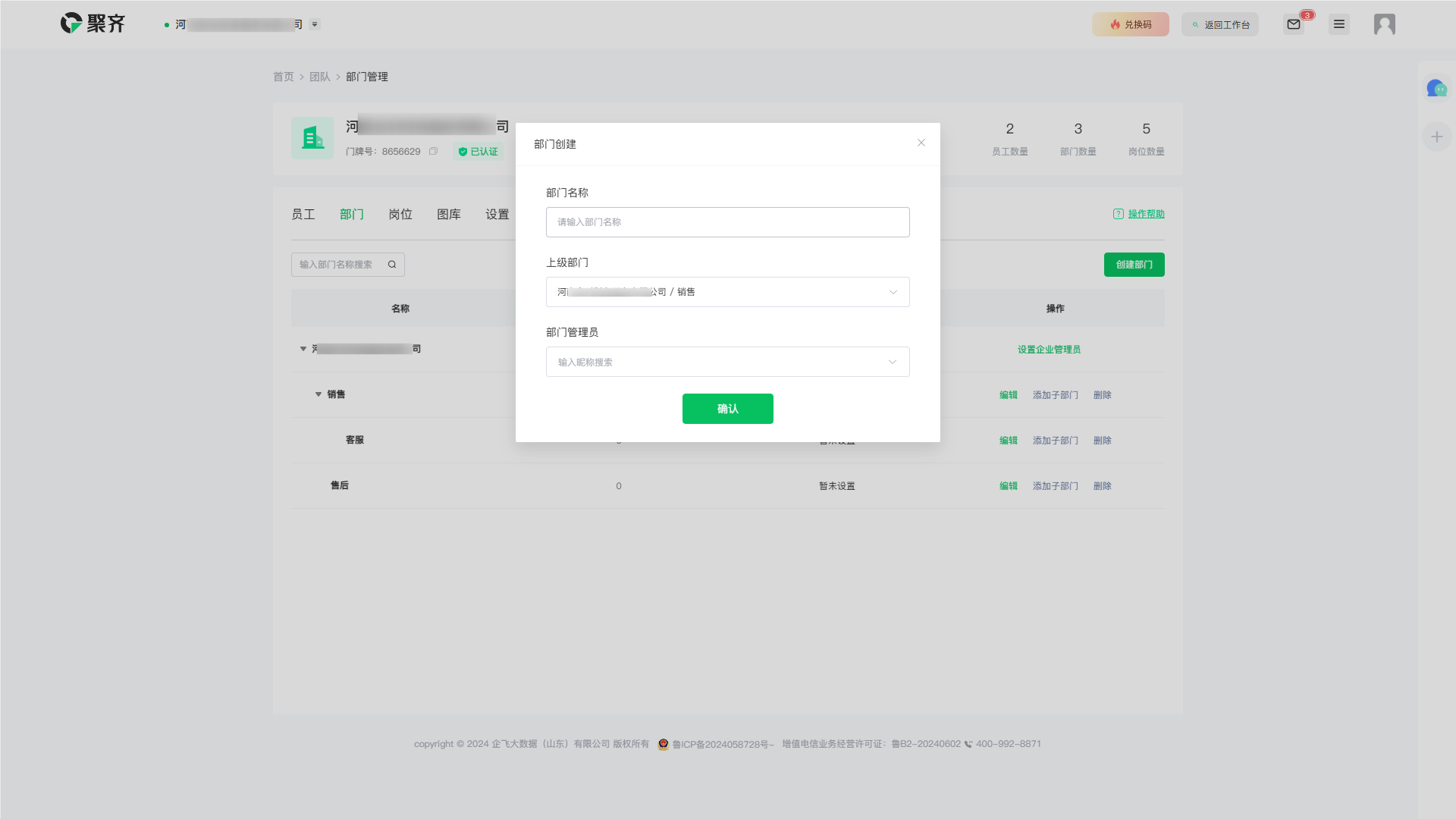
4. 删除部门
您可以在 团队管理->部门 中,找到你想删除的部门,点击 删除 即可成功删除部门。
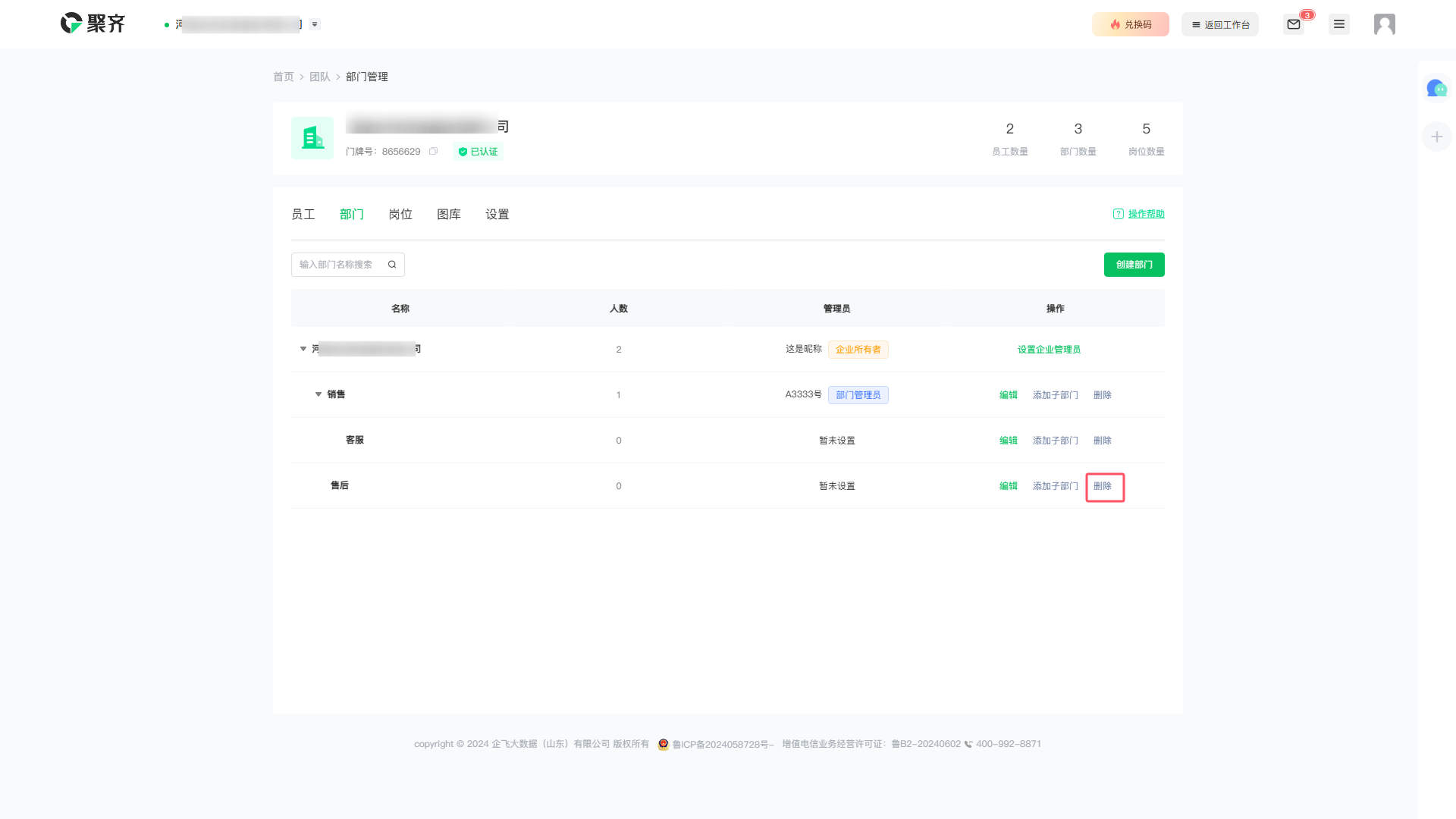
如果您勾选的的部门下 有员工,将无法删除部门 。
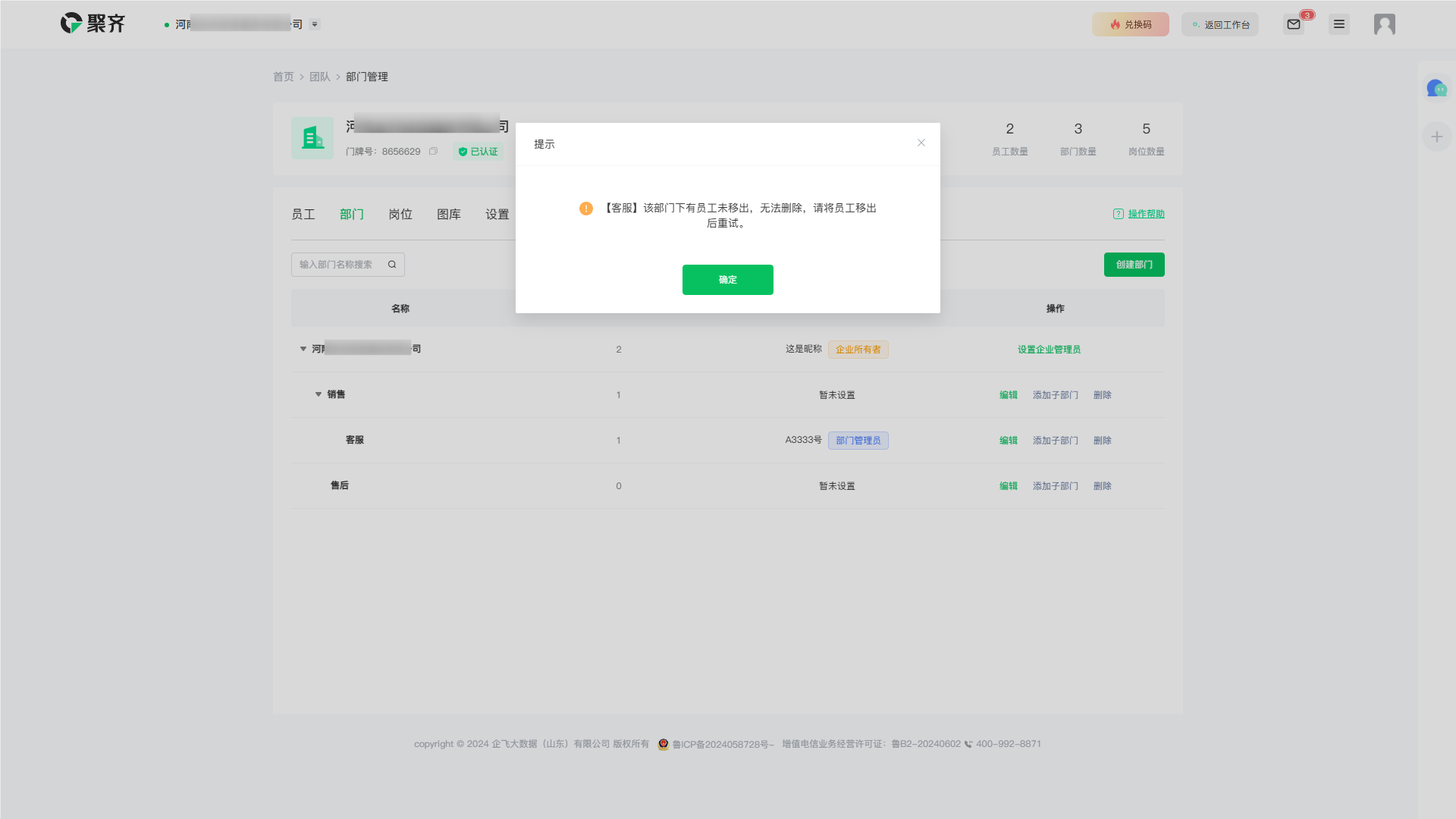
如果您勾选的的部门下 有子部门,也无法删除部门 。
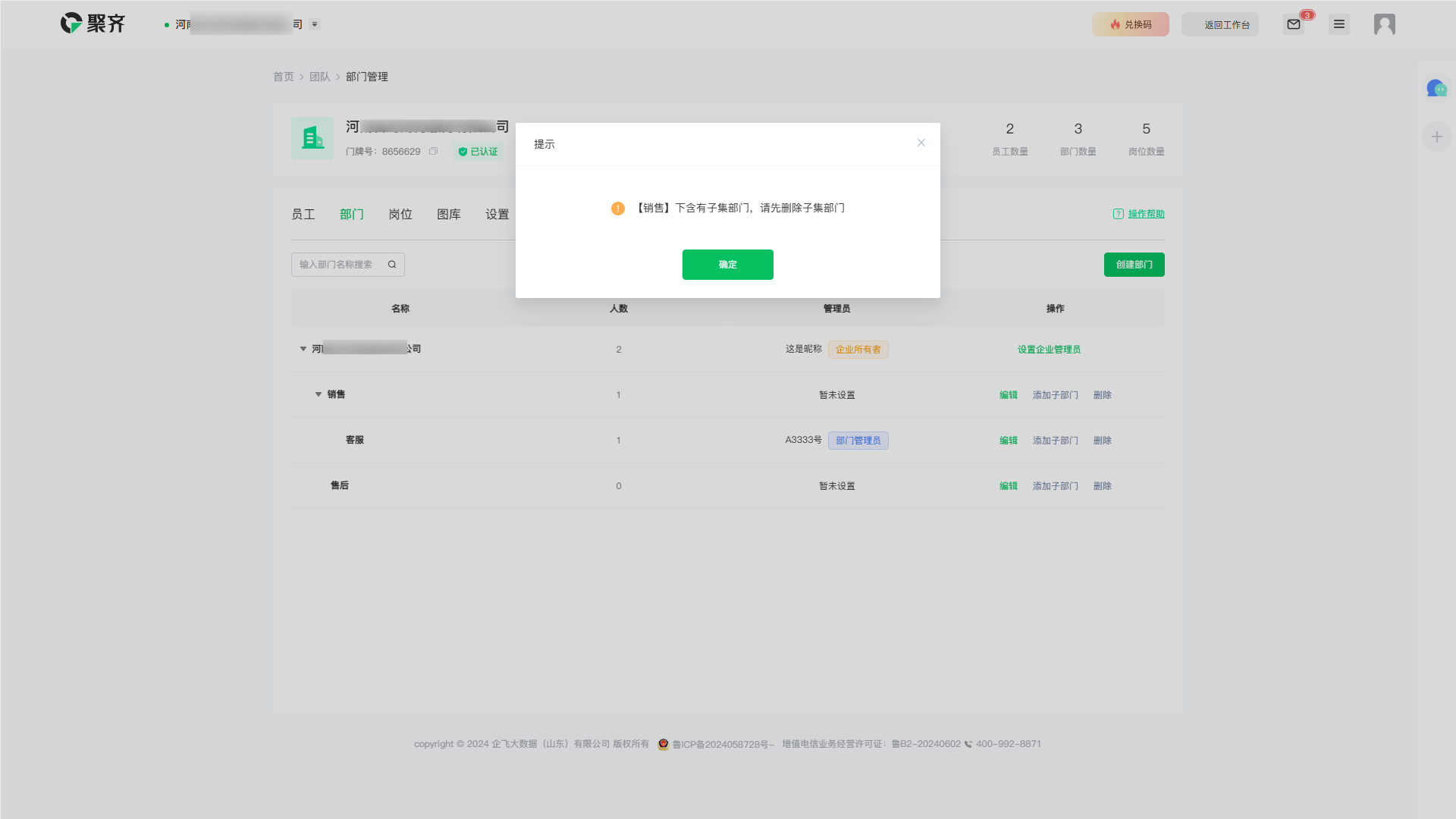
说明:删除部门需满足 部门下没用员工、没用子部门 时,才可以成功删除部门。
岗位
您可以在 团队管理->岗位 中查看各个岗位的说明和该岗位可用的功能。
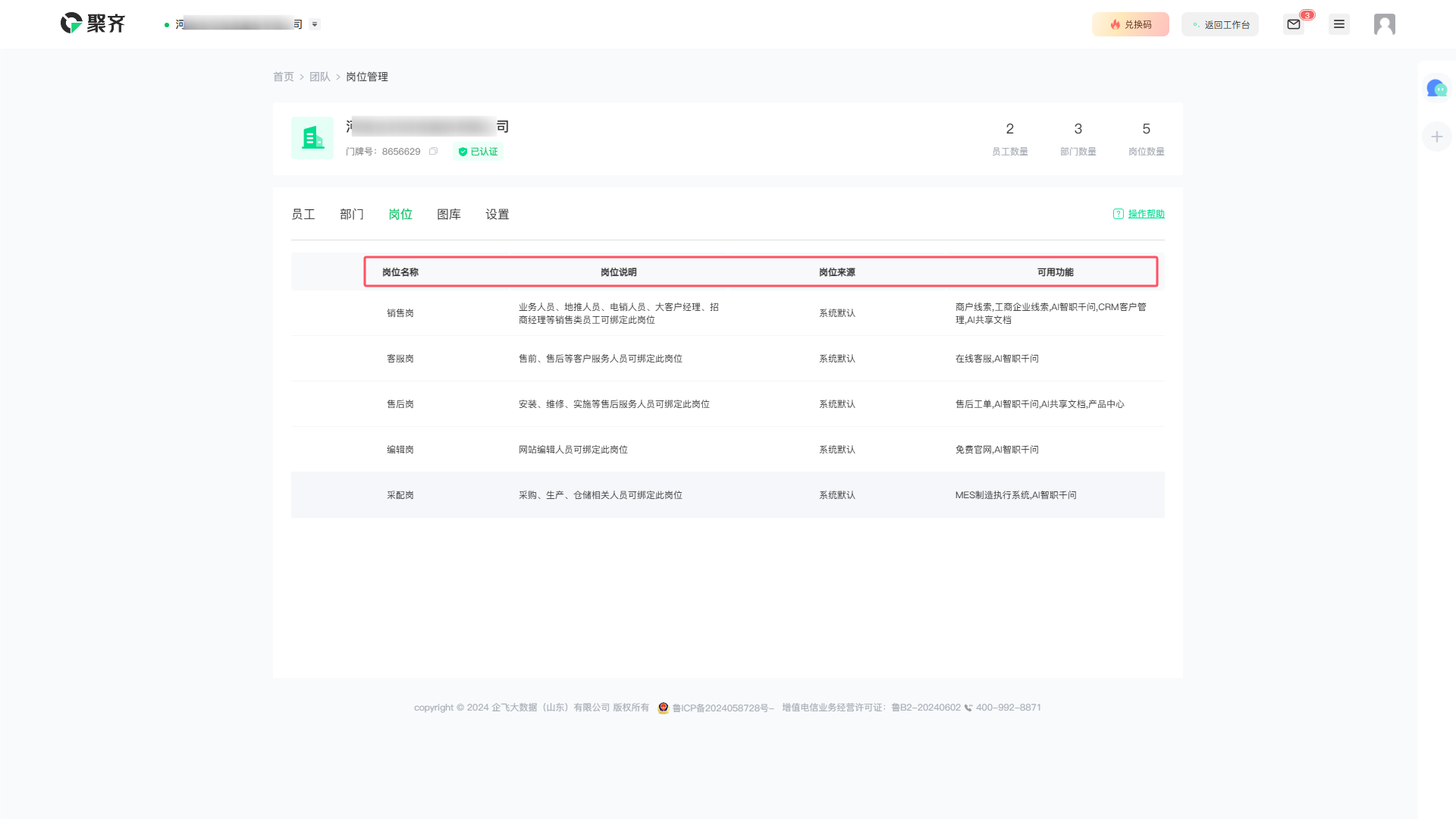
图库
1. 查看图片
您可以在 团队管理->图库 中查看企业图库上传的有图片,您也可以通过分类来进行查看。
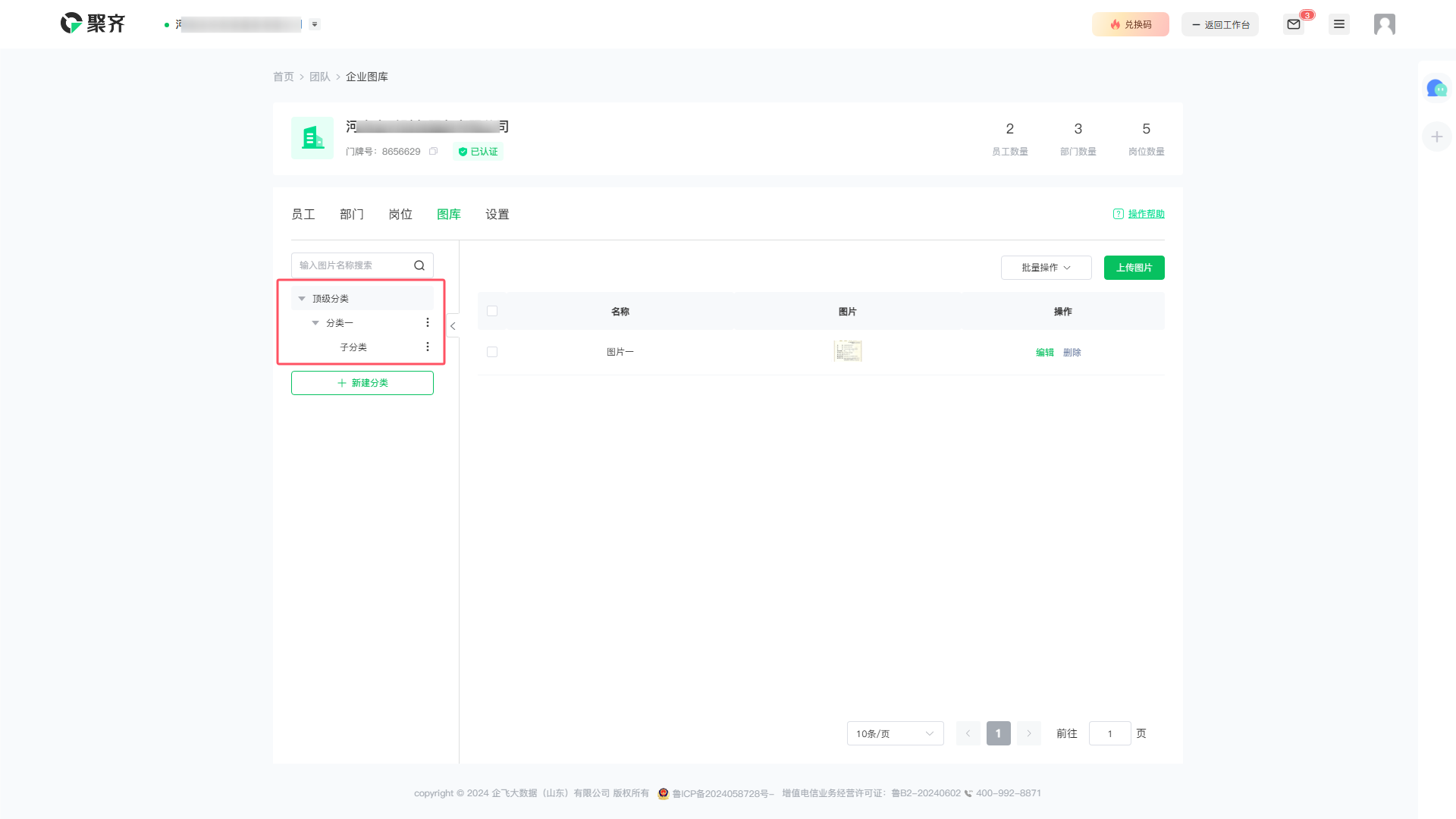
2. 新建分类
您可以在 团队管理->图库 中,点击新建分类。
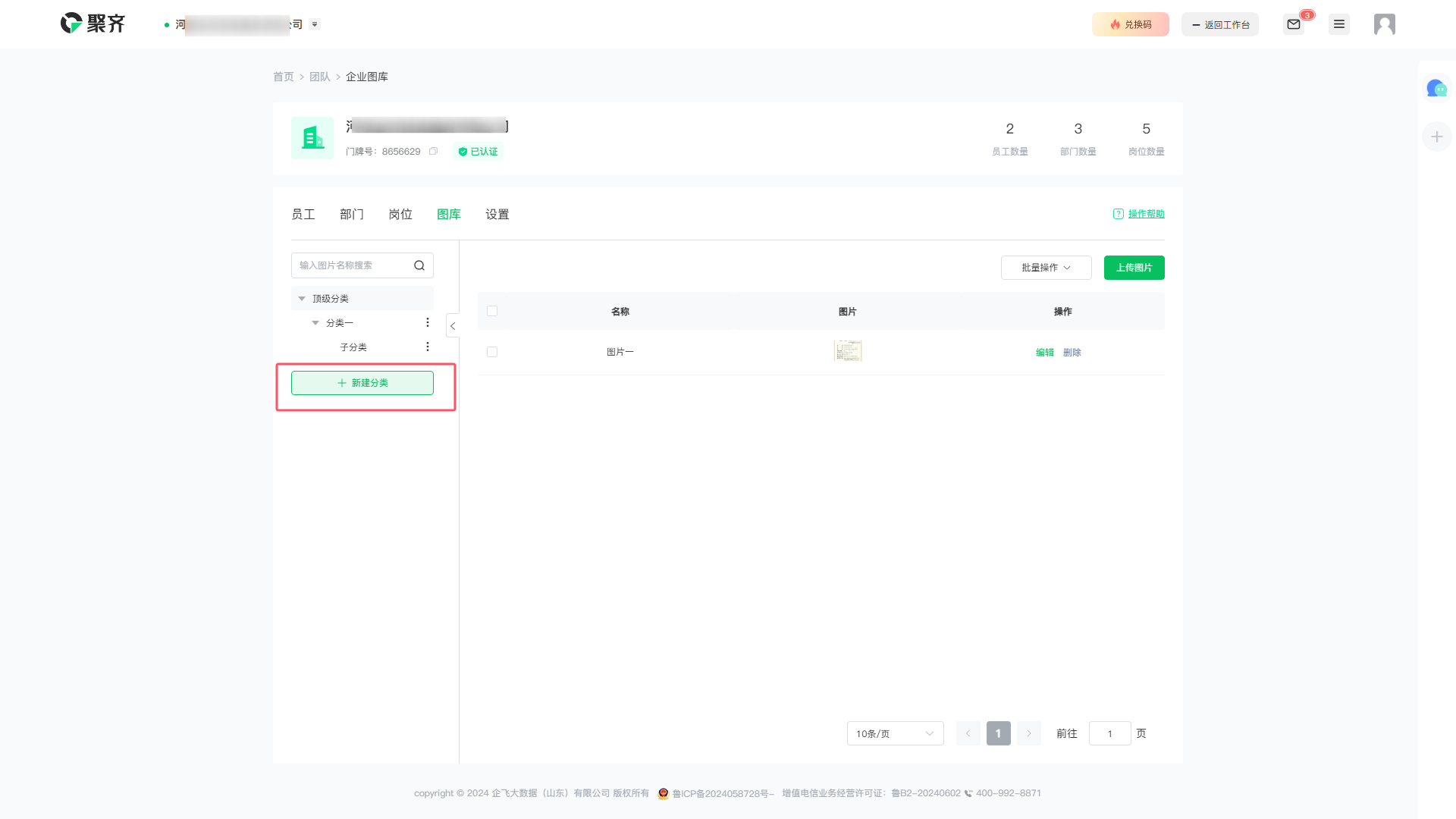
填写分类名称,然后选择上级分类点击保存即可成功创建分类。
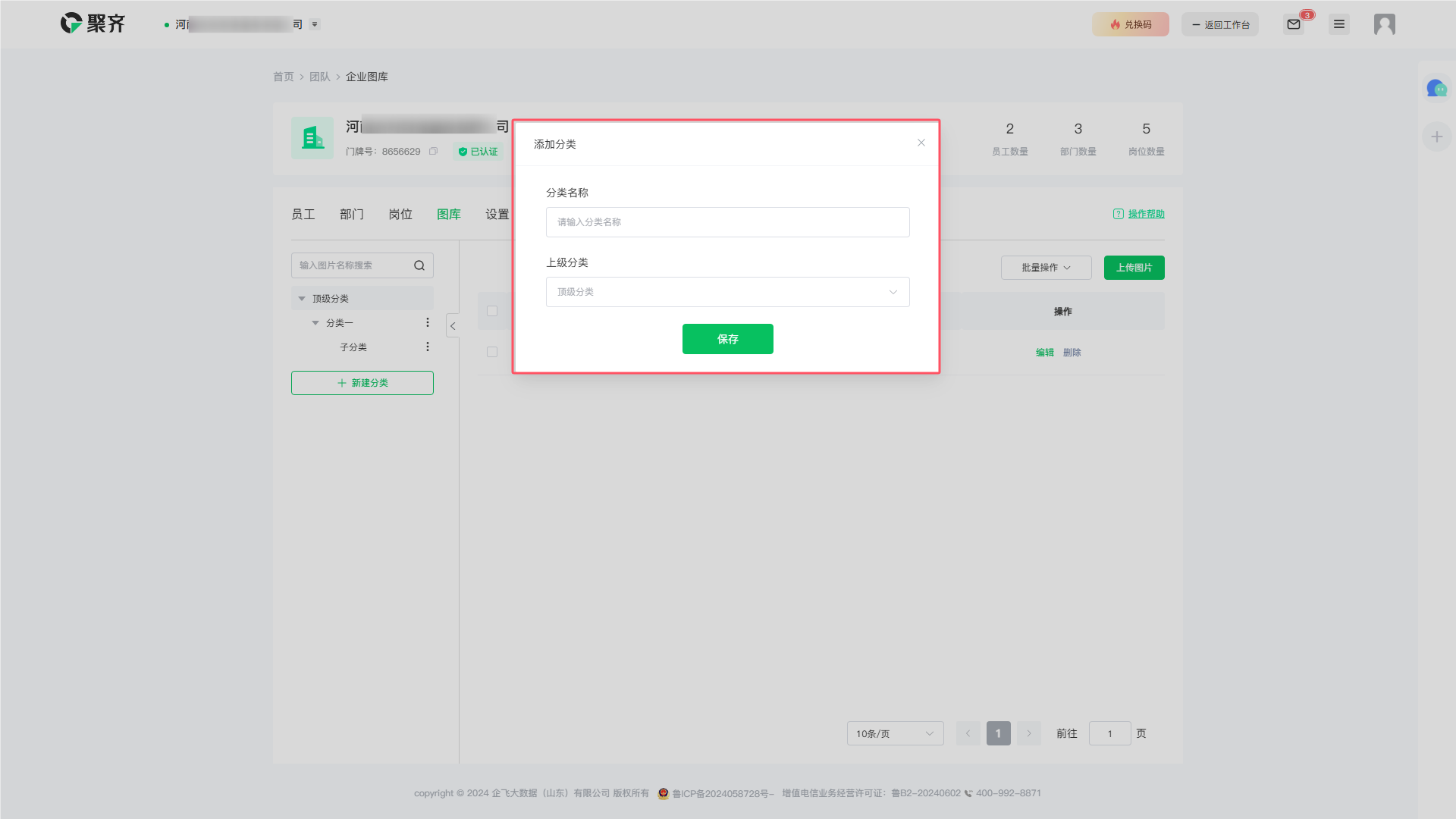
3. 新增子分类
您可以在 团队管理->图库 中,点击更多按钮,选择新增子分类。(分类最多支持三级分类)
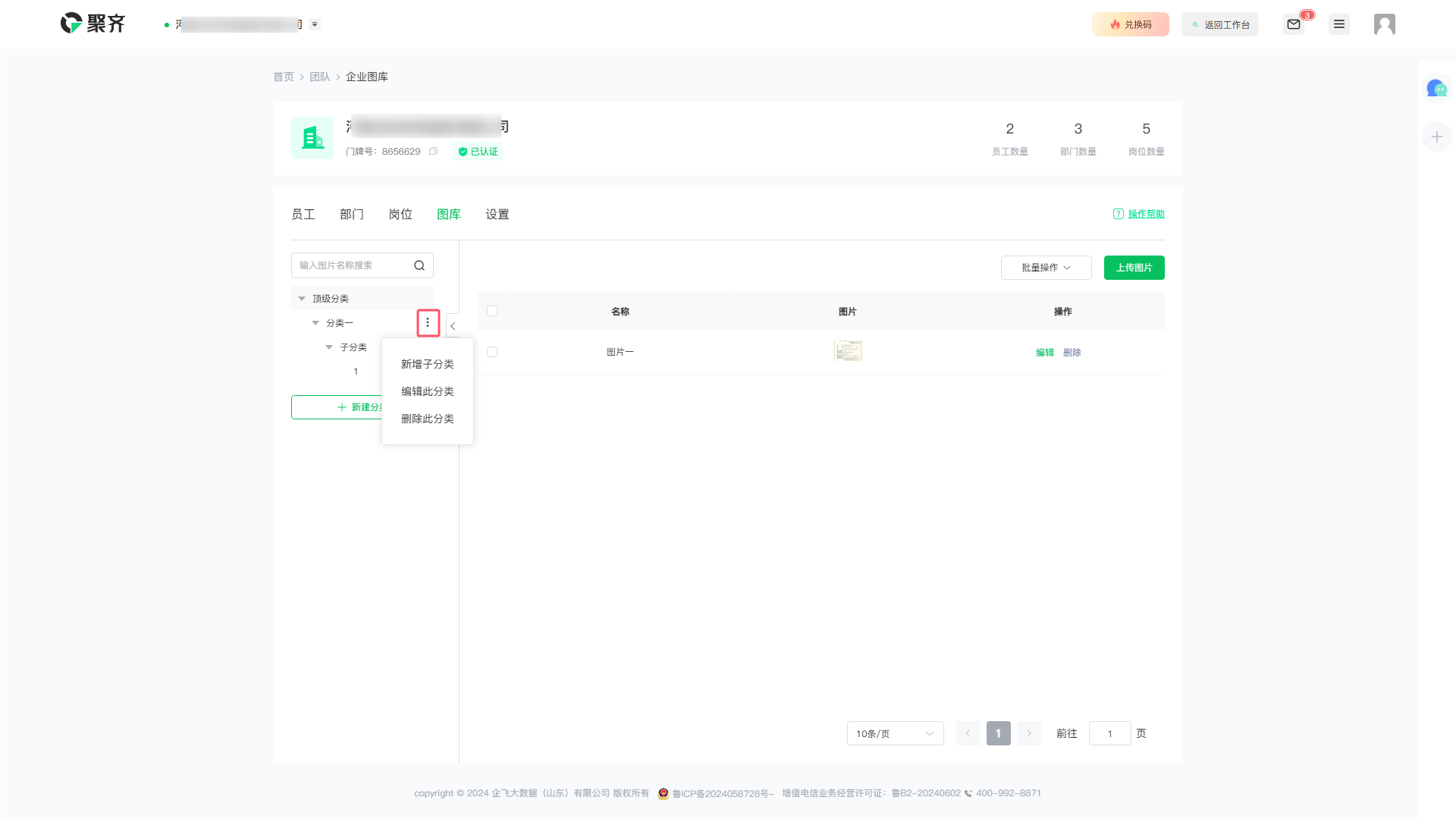
填写分类名称,然后选择上级分类(默认为您选择的分类)点击保存即可成功创建分类。
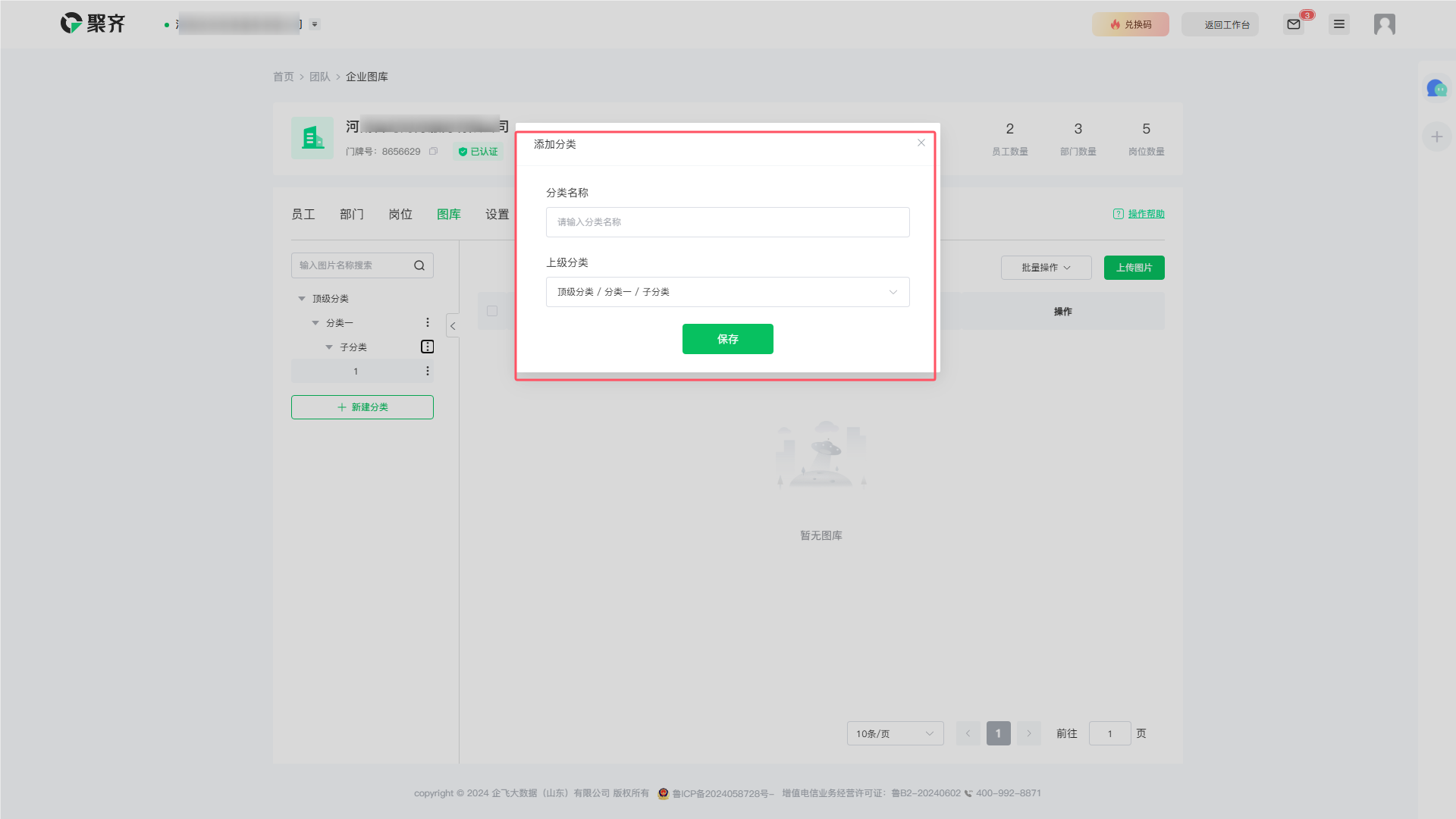
您也可以对分类进行编辑和删除操作。
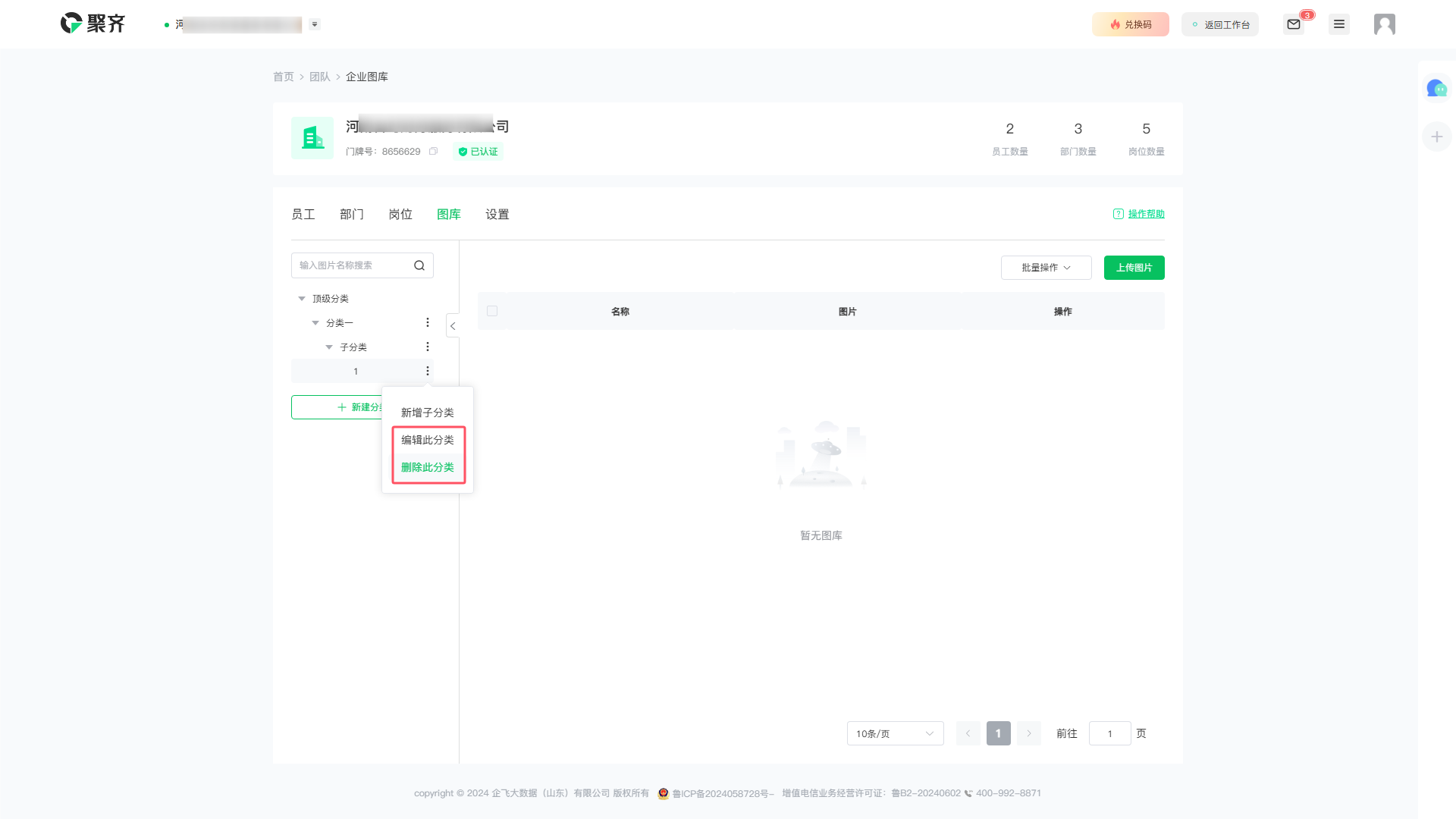
如果您删除的分类里有图片,您需要先将图片移除才能删除此分类。
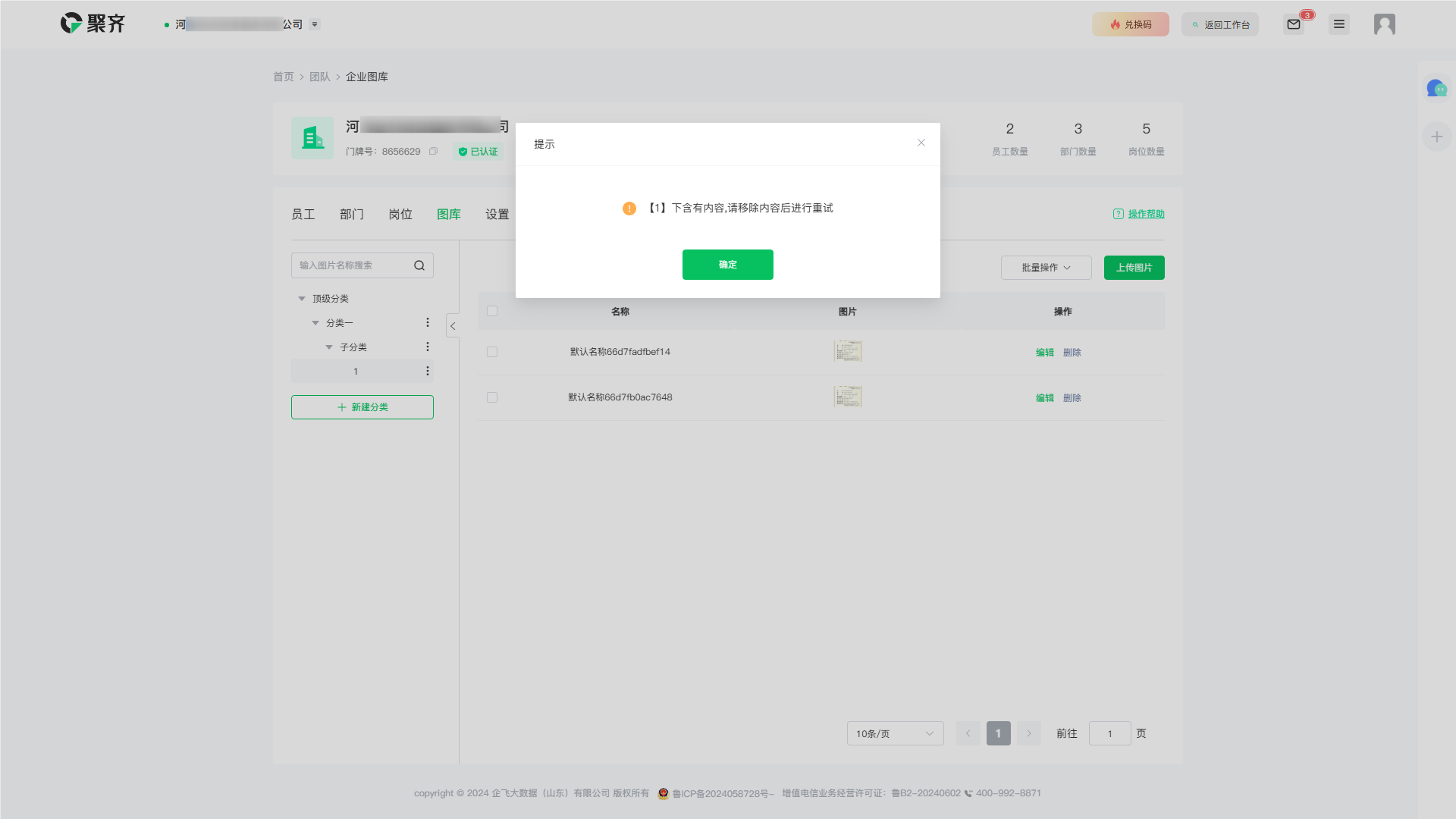
4. 上传图片
您可以在 团队管理->图库 中,点击上传图片。
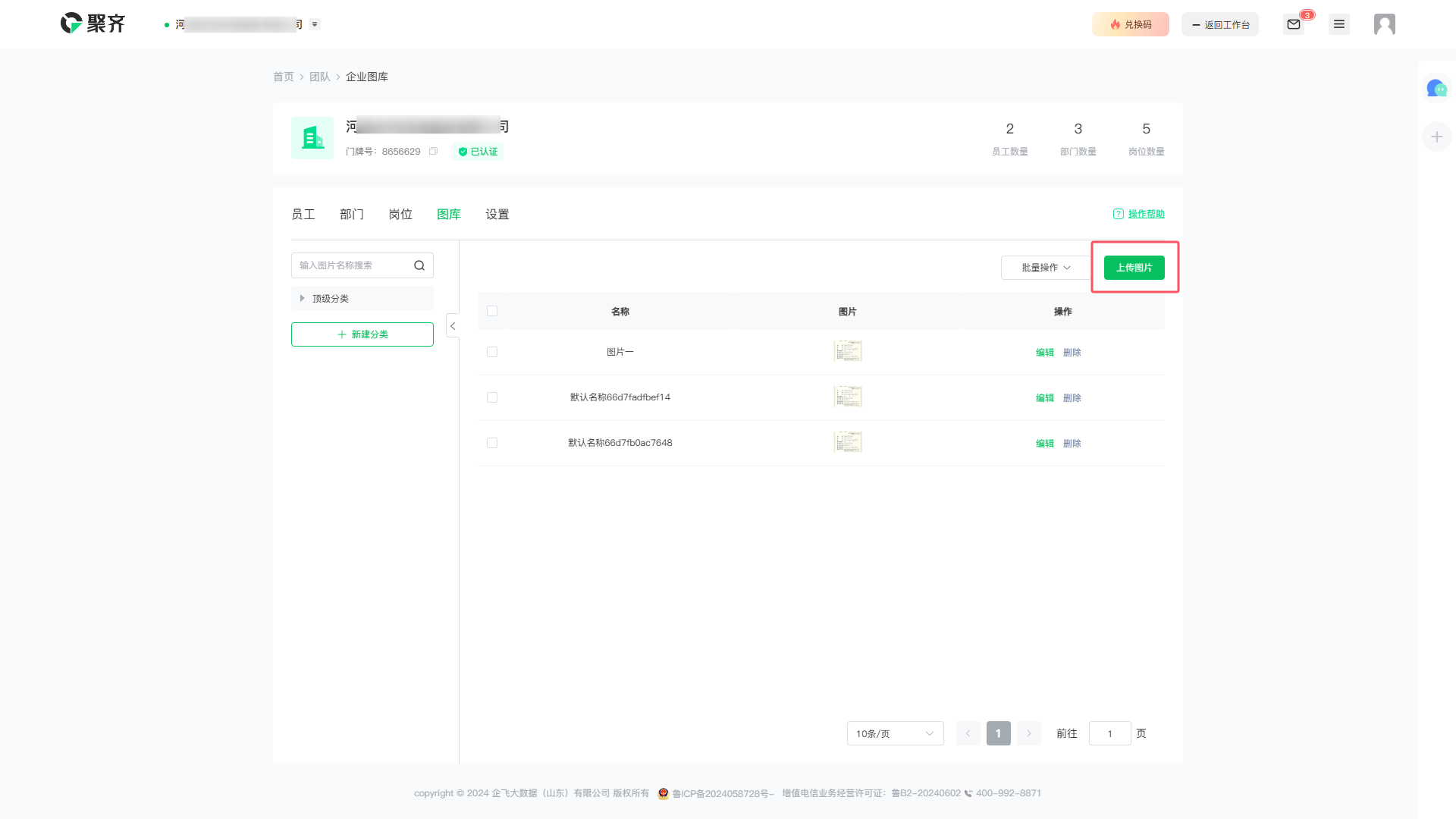
然后选择您要上传图片的分类,上传图片,点击保存即可上传成功。
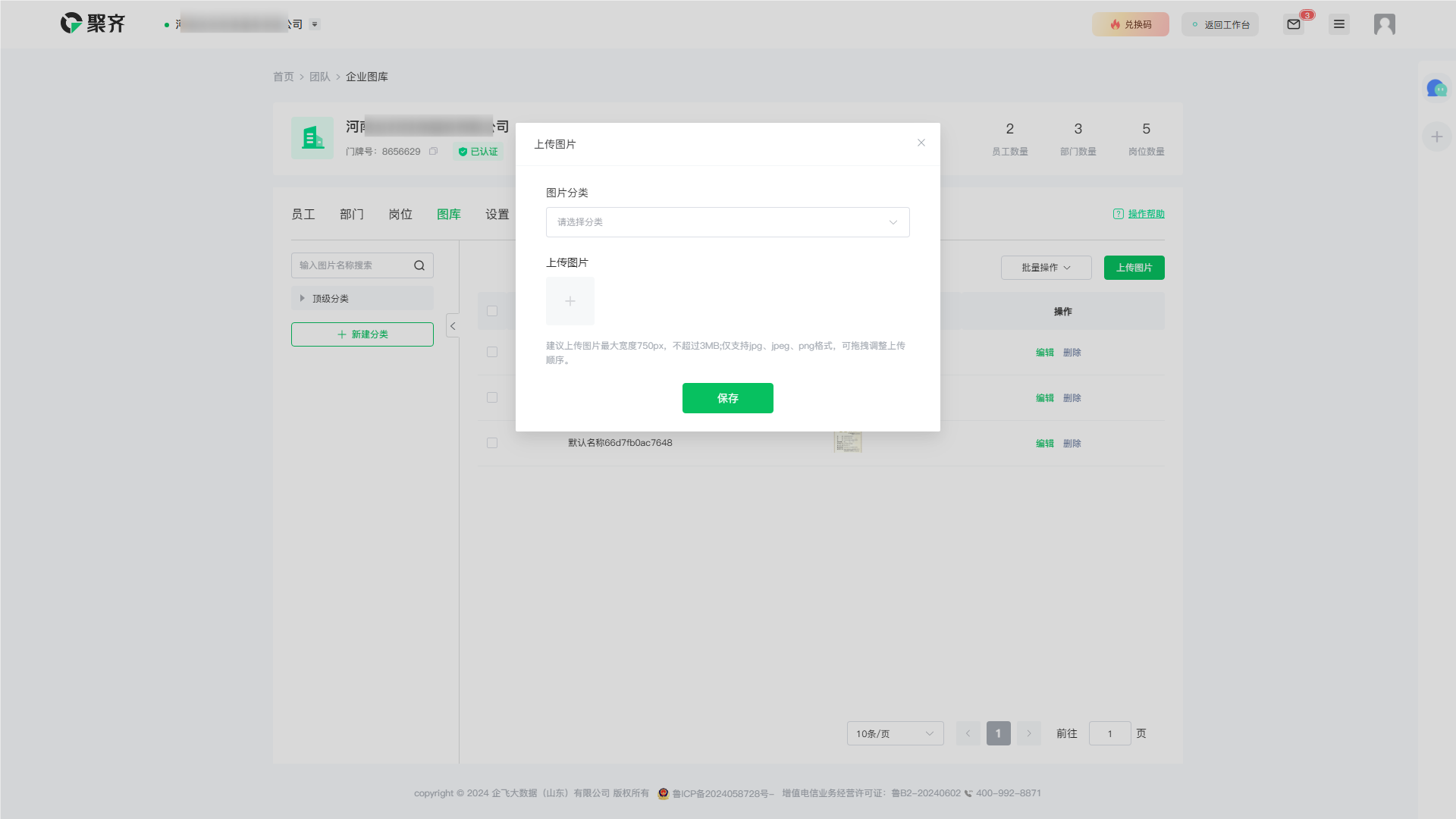
5. 编辑图片
您可以在 团队管理->图库 中,点击编辑按钮,对上传的图片信息进行编辑修改。
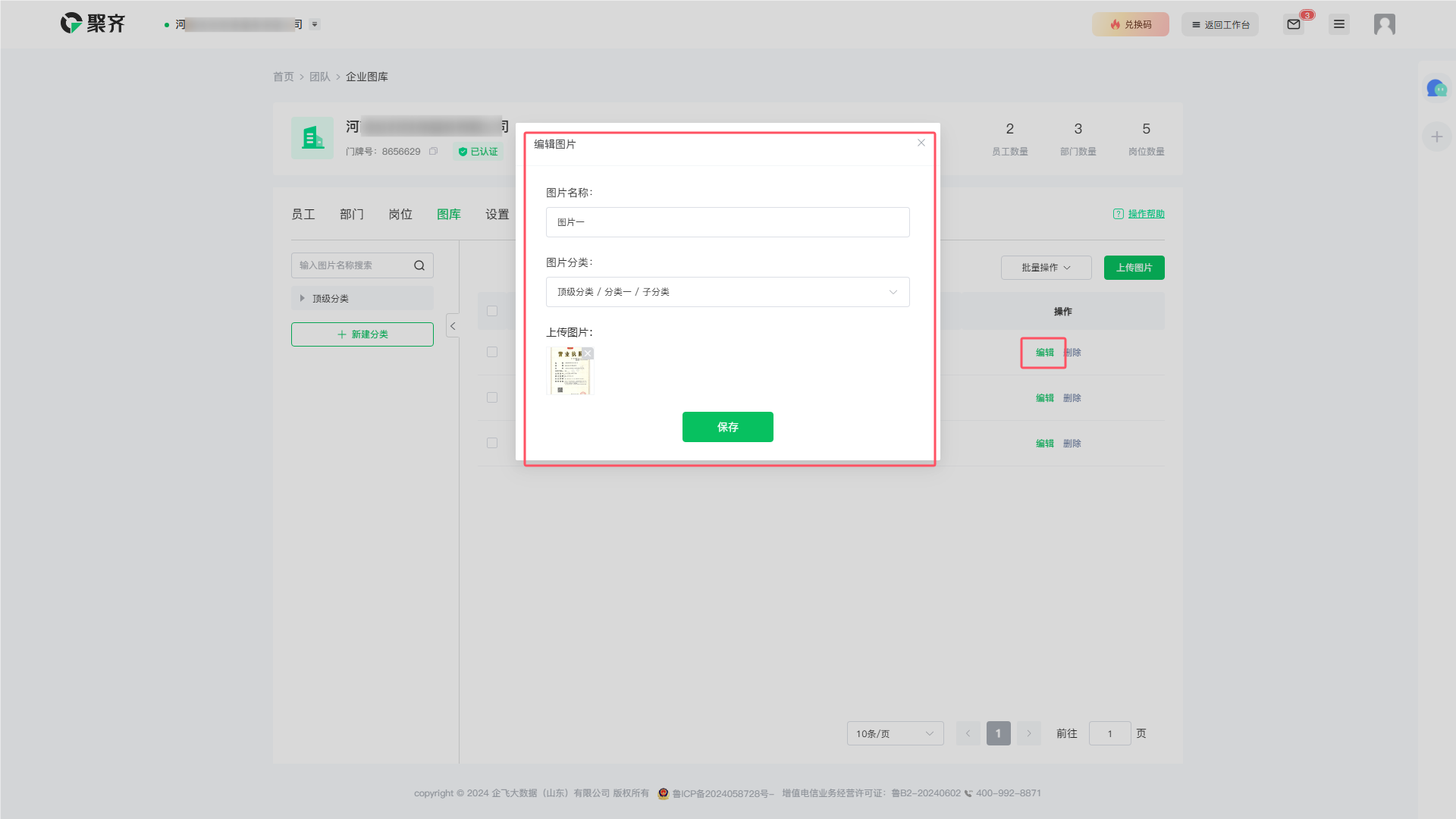
6. 删除图片
您可以在 团队管理->图库 中,点击删除按钮然后点击确定即可成功删除图。
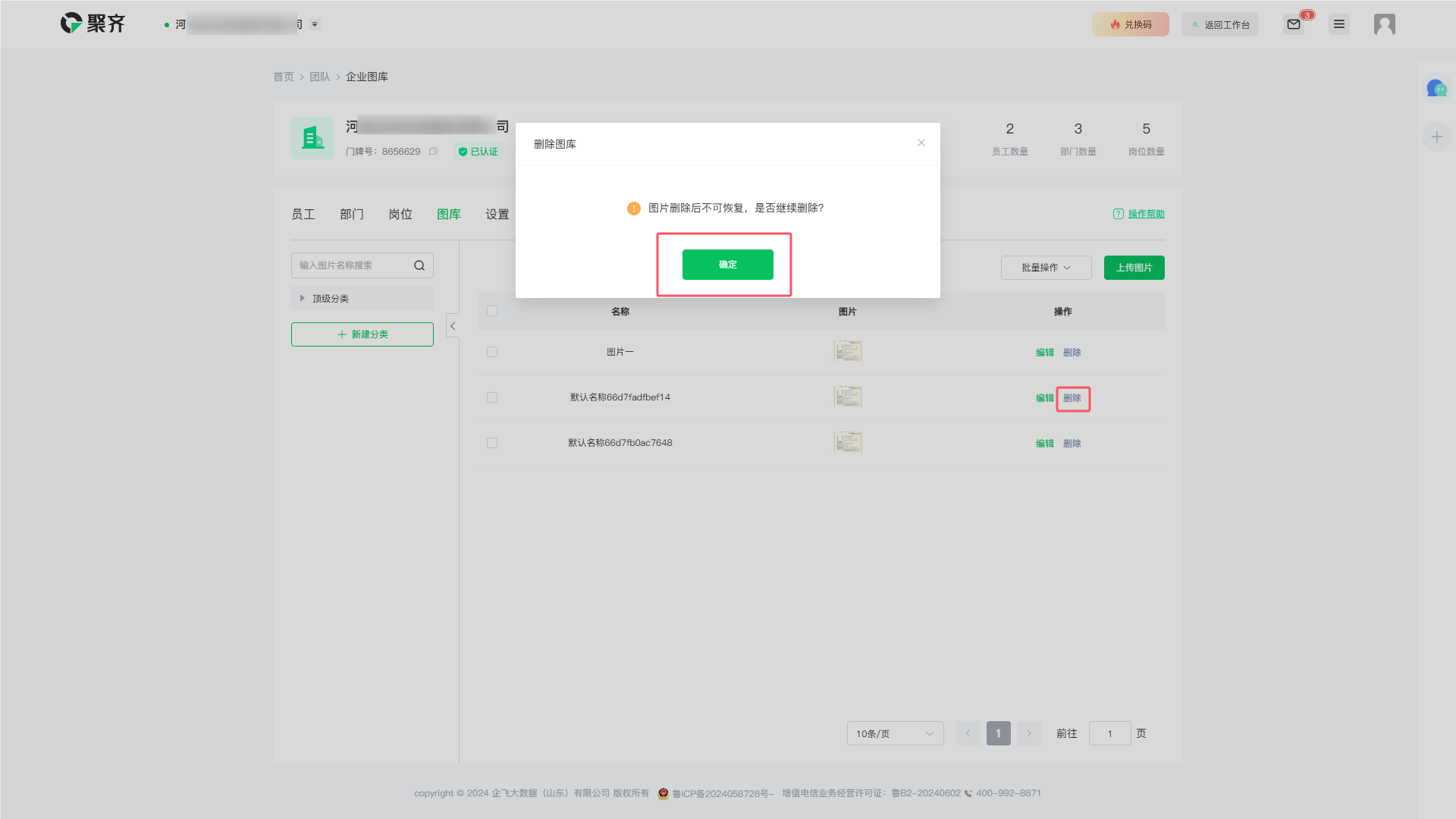
7. 批量操作
批量删除
您可以在 团队管理->图库 中,选择想要删除的图片,点击批量删除,然后点击确定即可删除您所选择的图片。
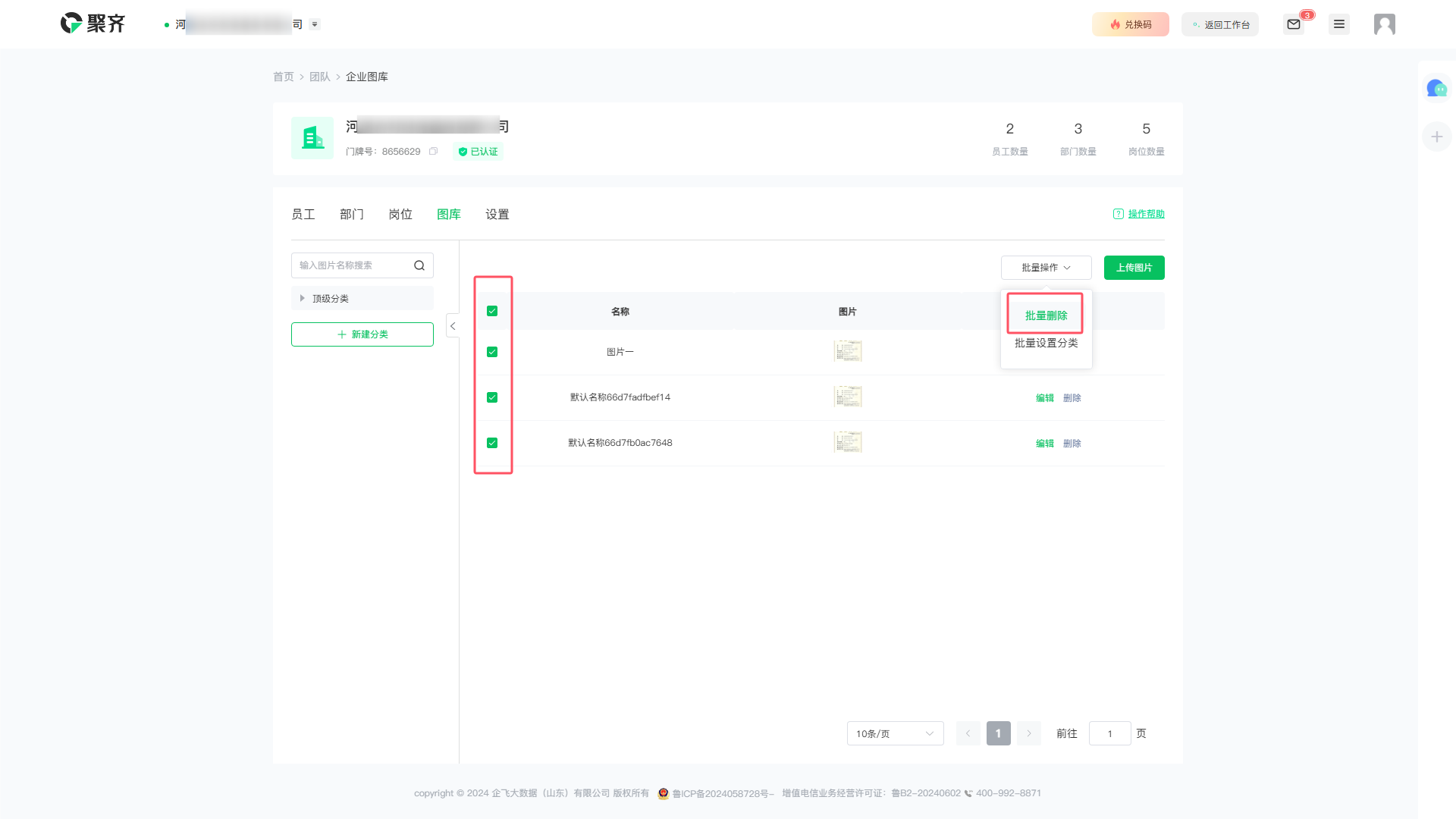
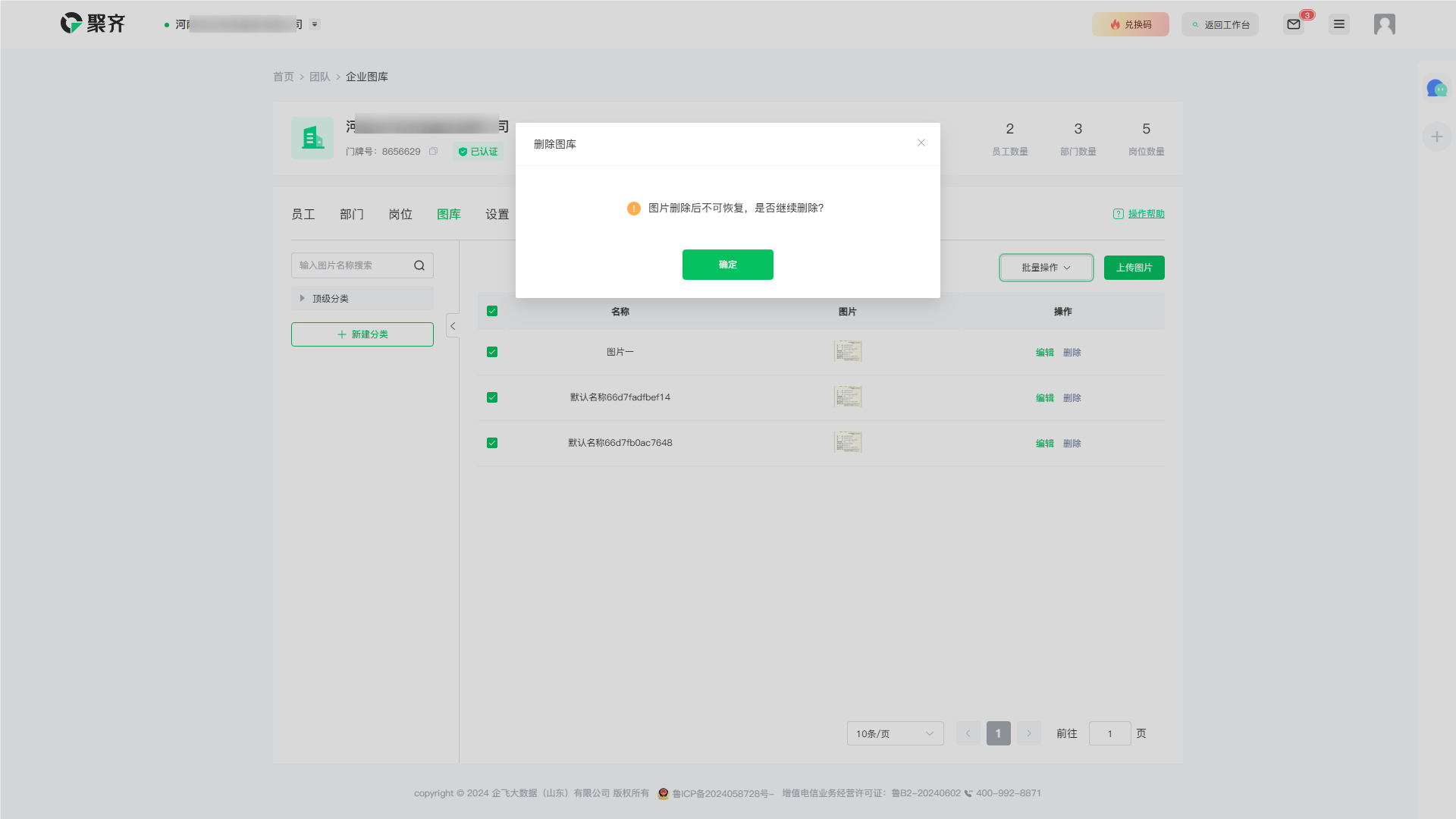
批量设置分类
您可以在 团队管理->图库 中,选择想要设置分类的图片,点击批量设置分类,然后点击确定即可删除您所选择的图片。
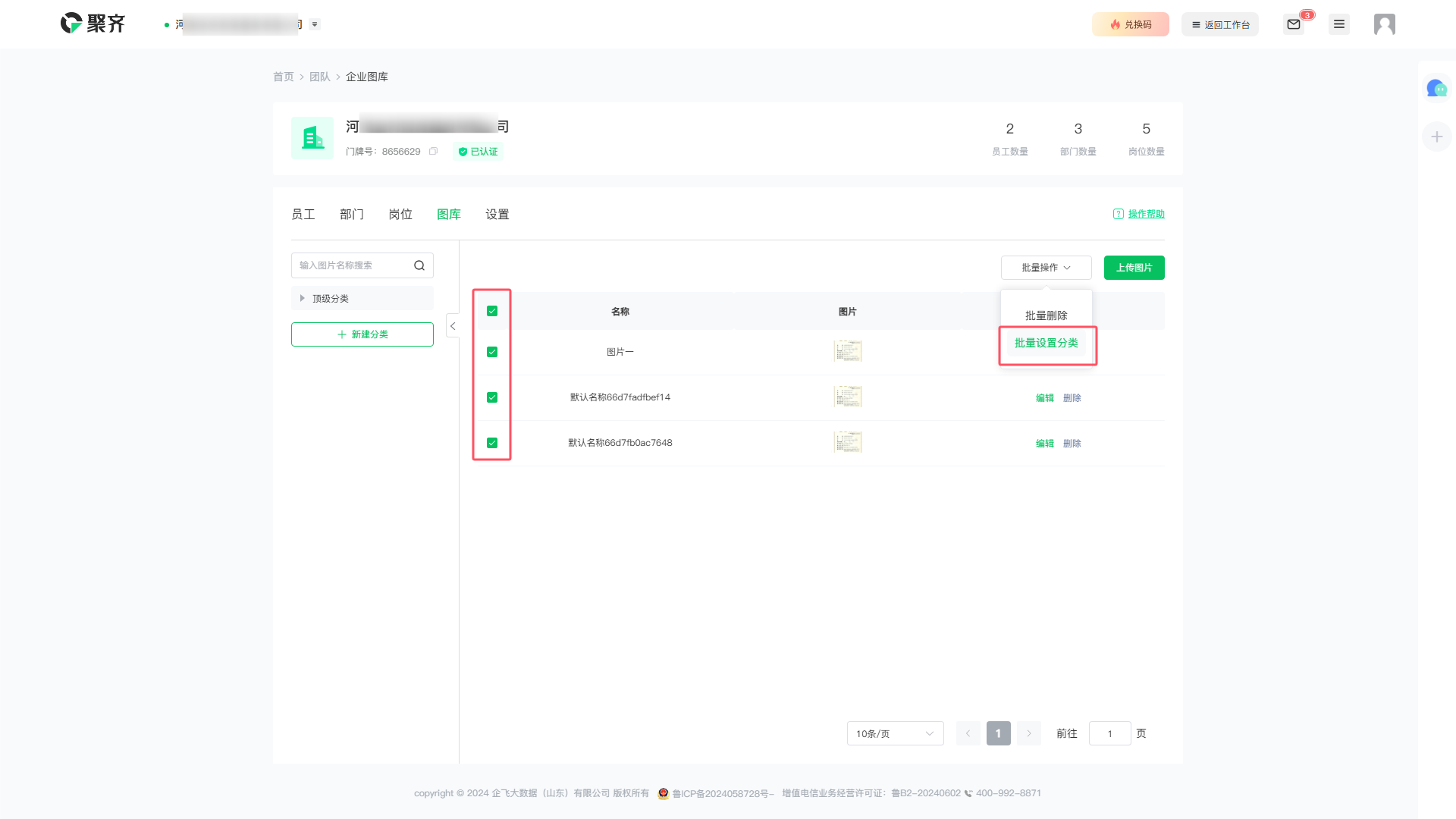
然后选择您想要移动到的分类里,点击保存即可成功移动分类。
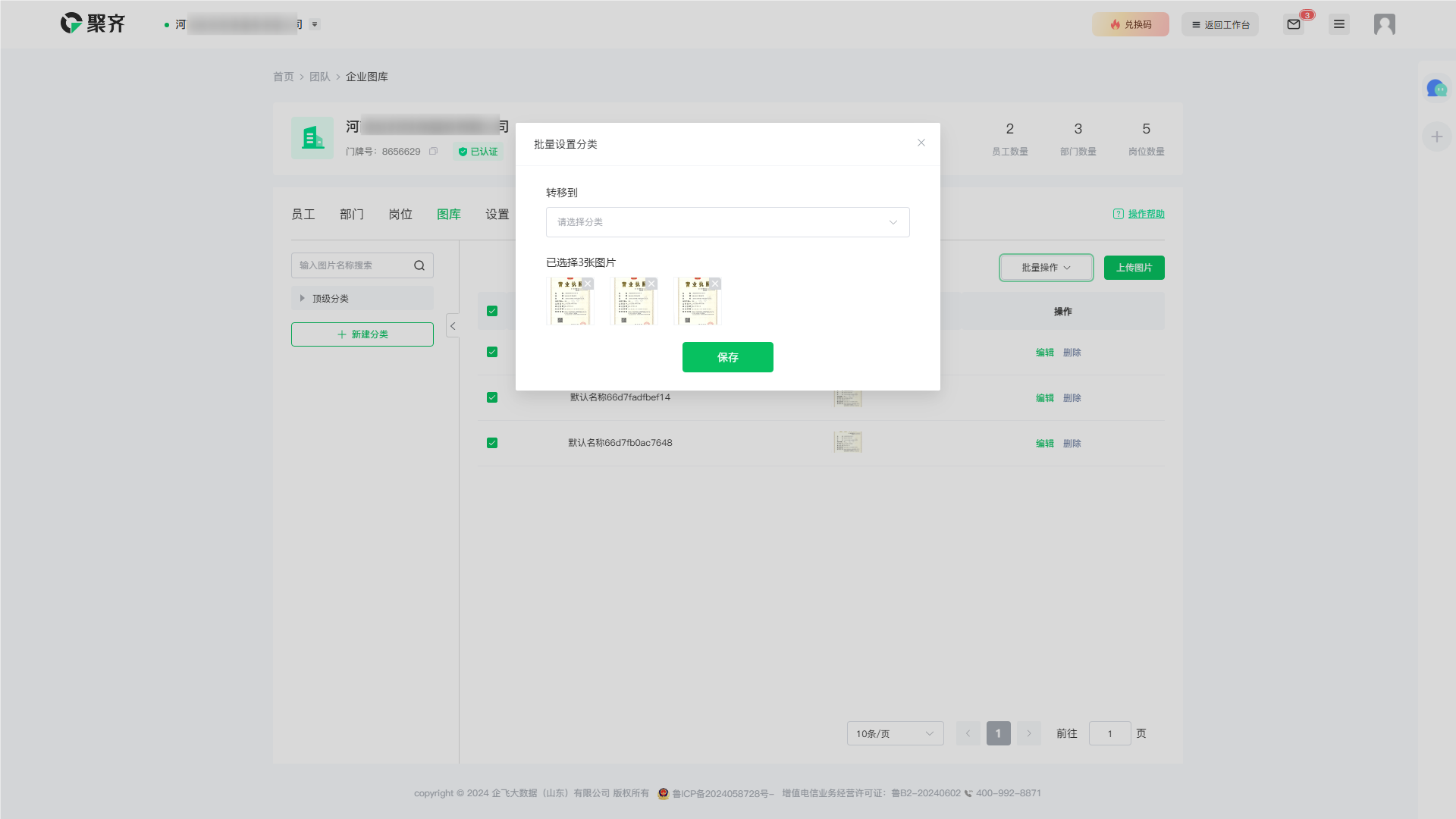
企业
1. 企业设置
您可以在 团队管理->设置->企业设置 中,对所在地、联系人、LOGO、所属行业、联系电话和审核设置进行编辑或修改 。
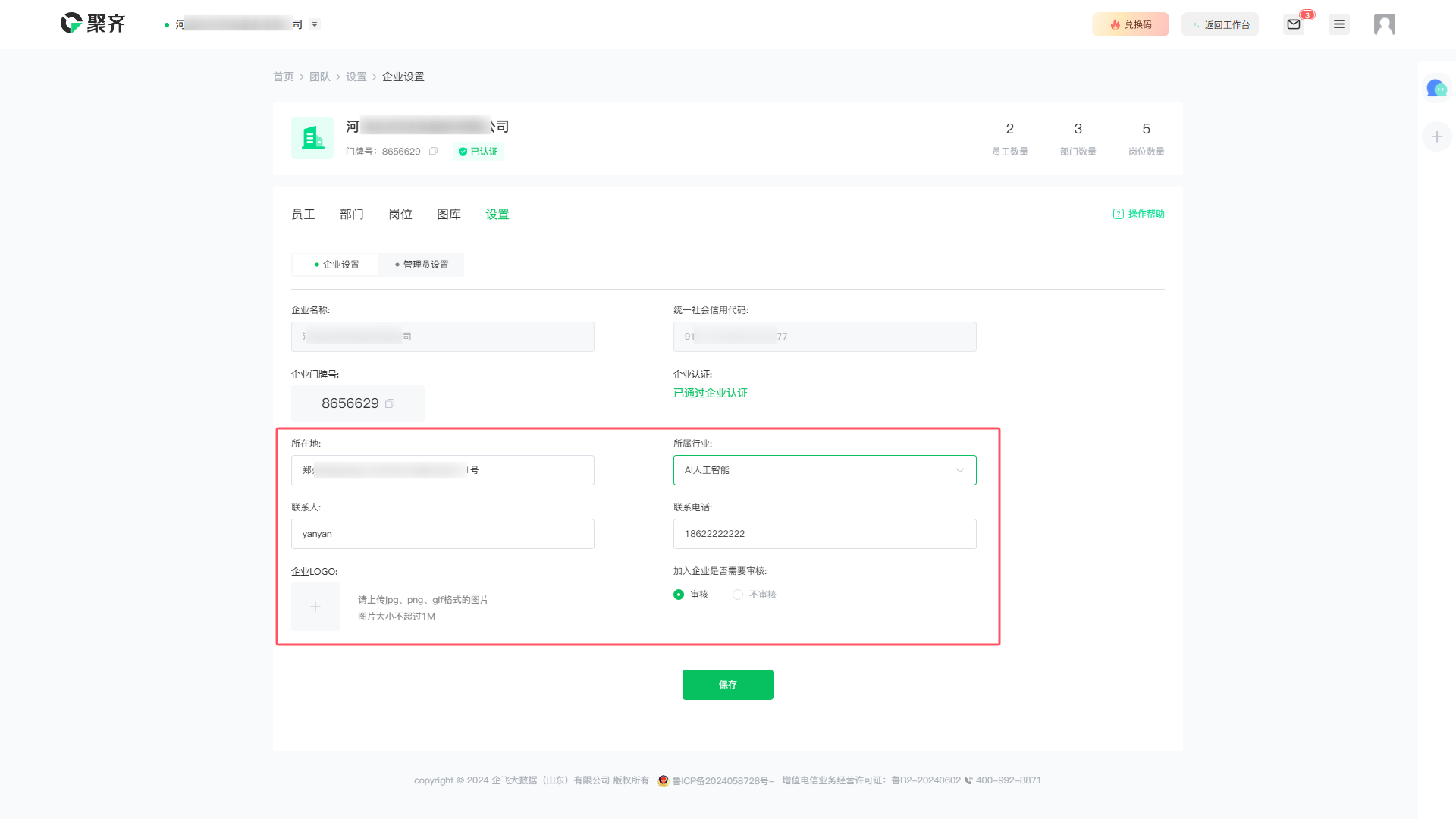
2. 管理员设置
新建管理员
您可以在 团队管理->设置->管理员设置 中,点击新建管理员。
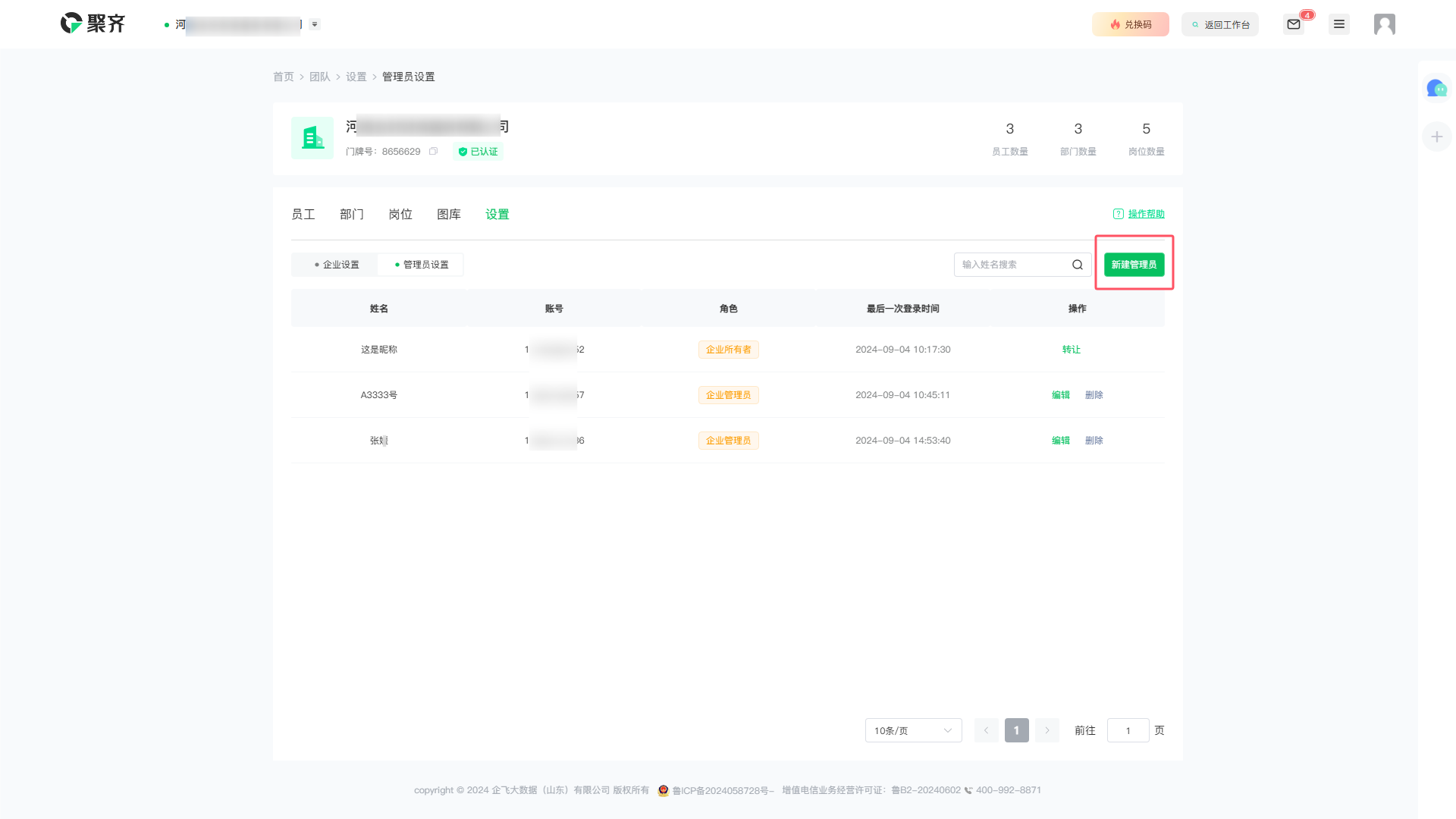
搜索选择您想设置的企业管理员账号,点击下一步。
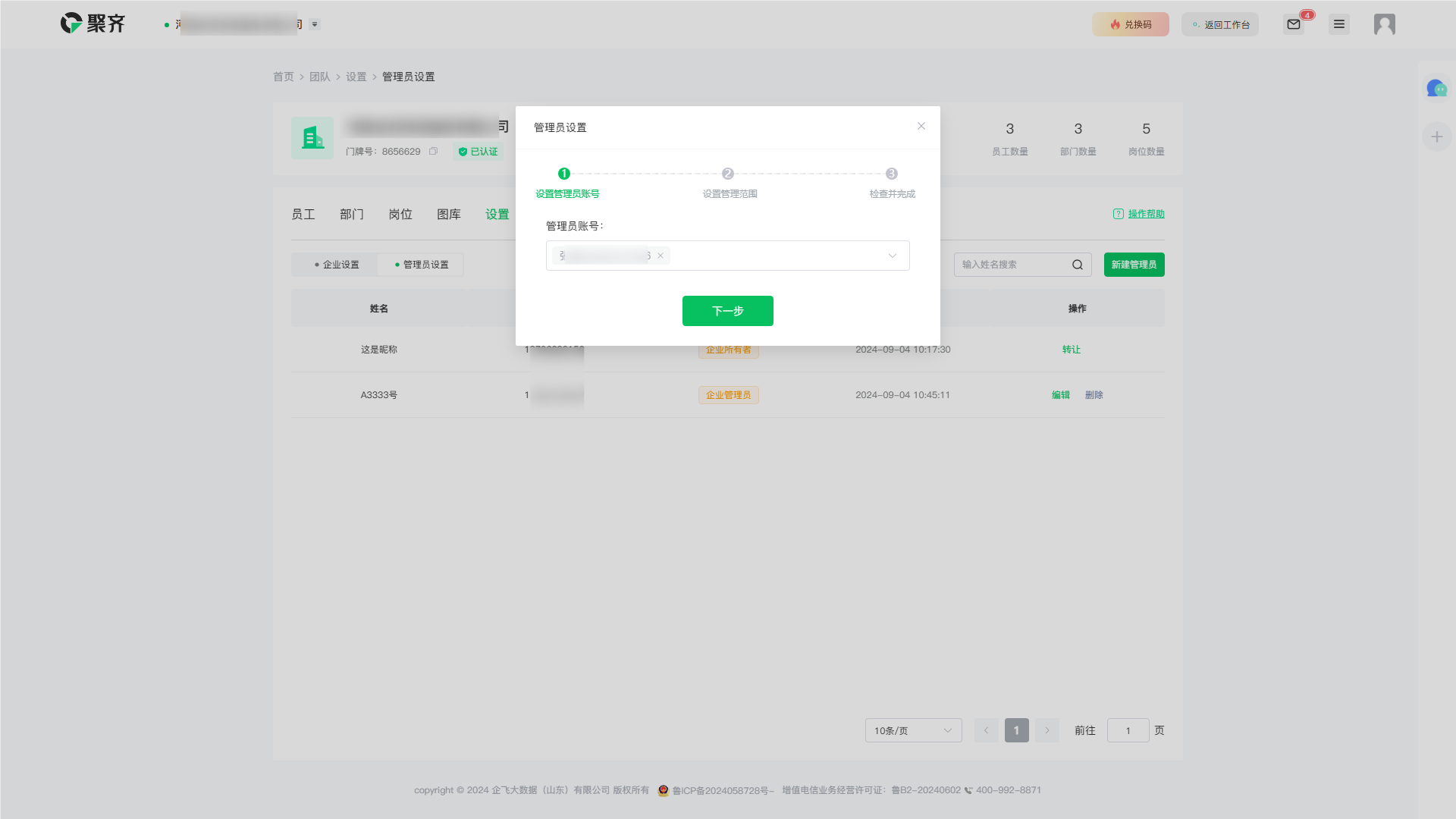
然后选择企业管理员的管理范围,点击下一步。
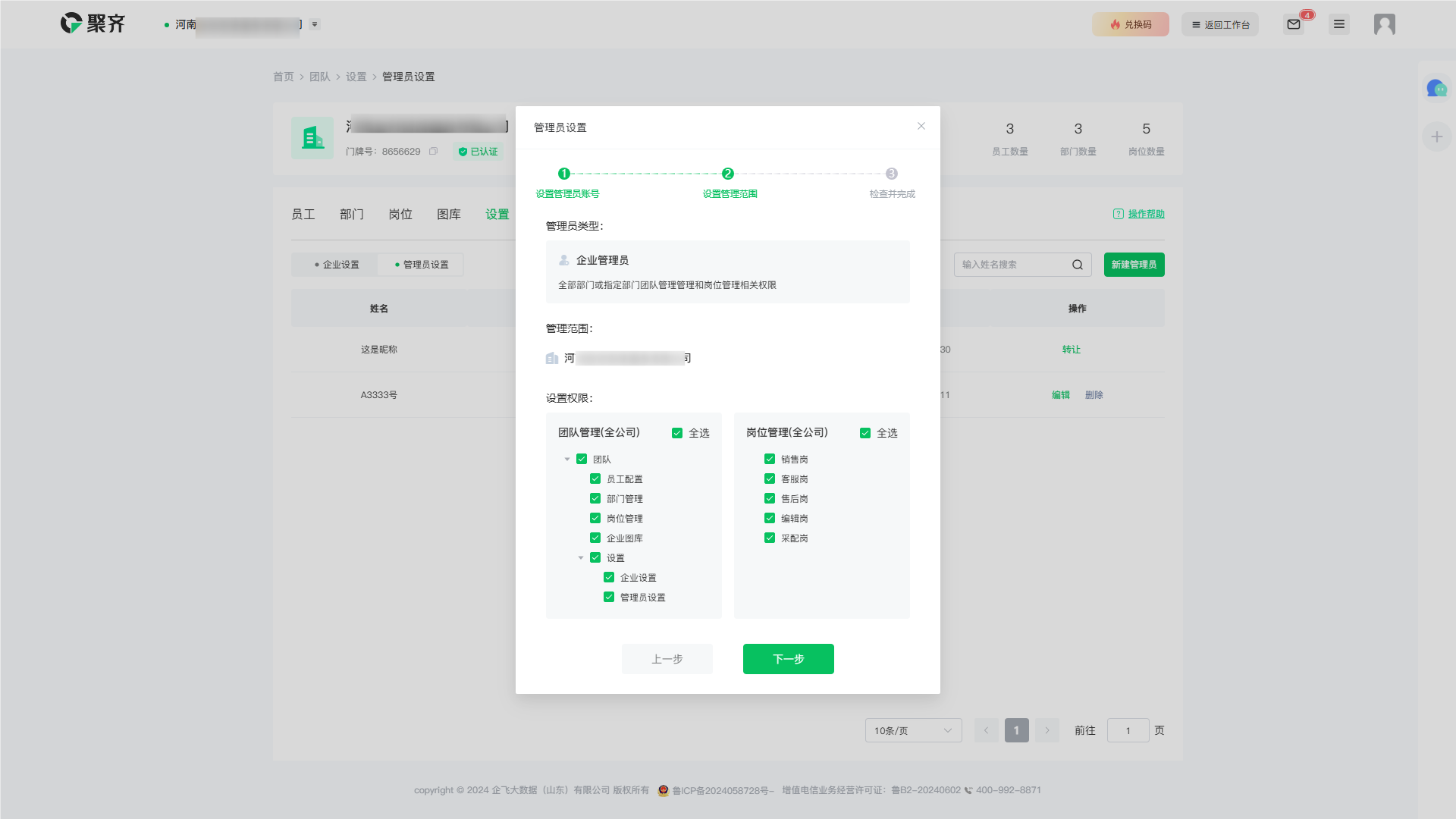
检查次企业管理员的权限和信息,点击确定即可成功添加企业管理员。
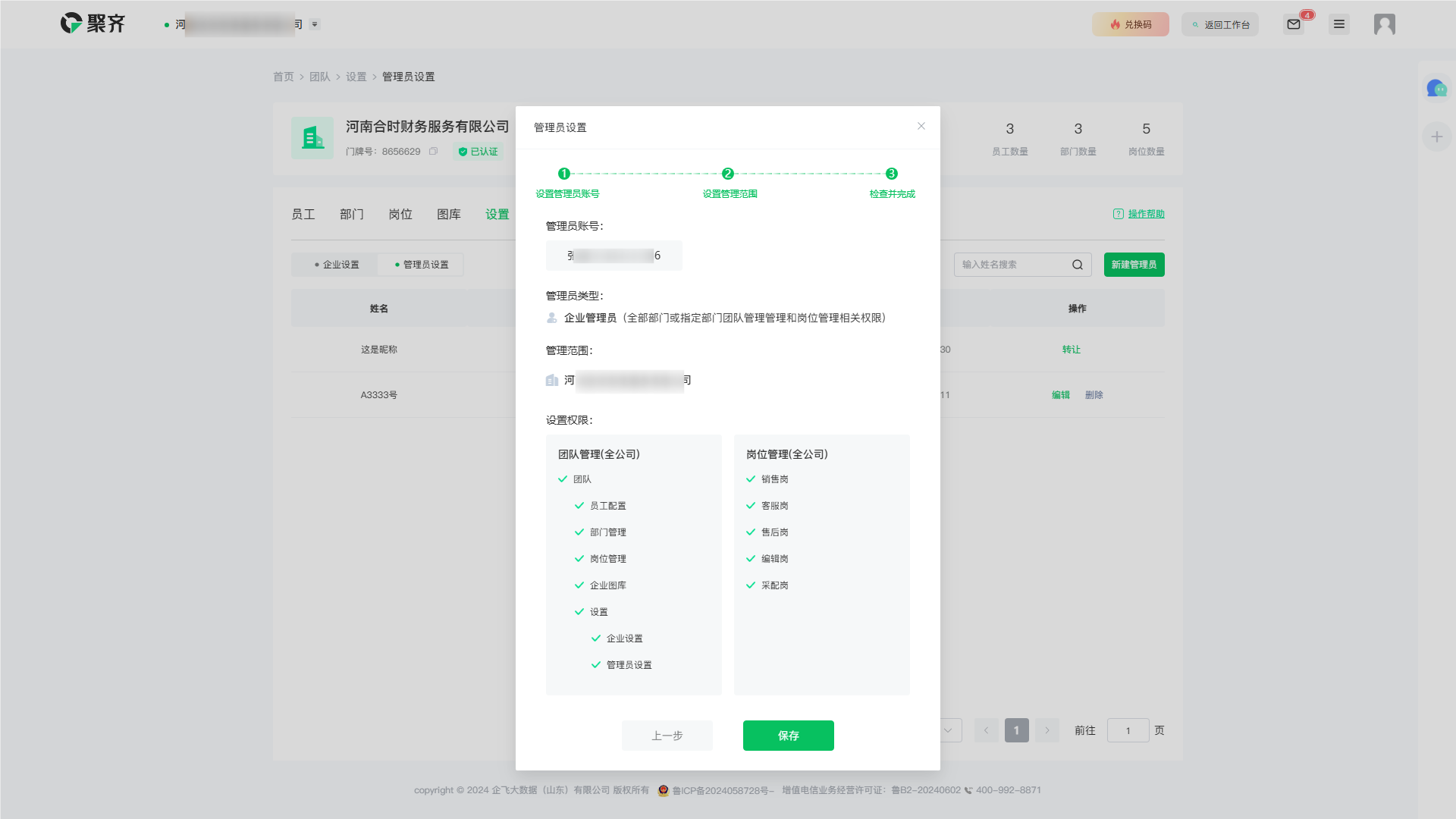
编辑管理员
您可以在 团队管理->设置->管理员设置 中,点击编辑按钮。
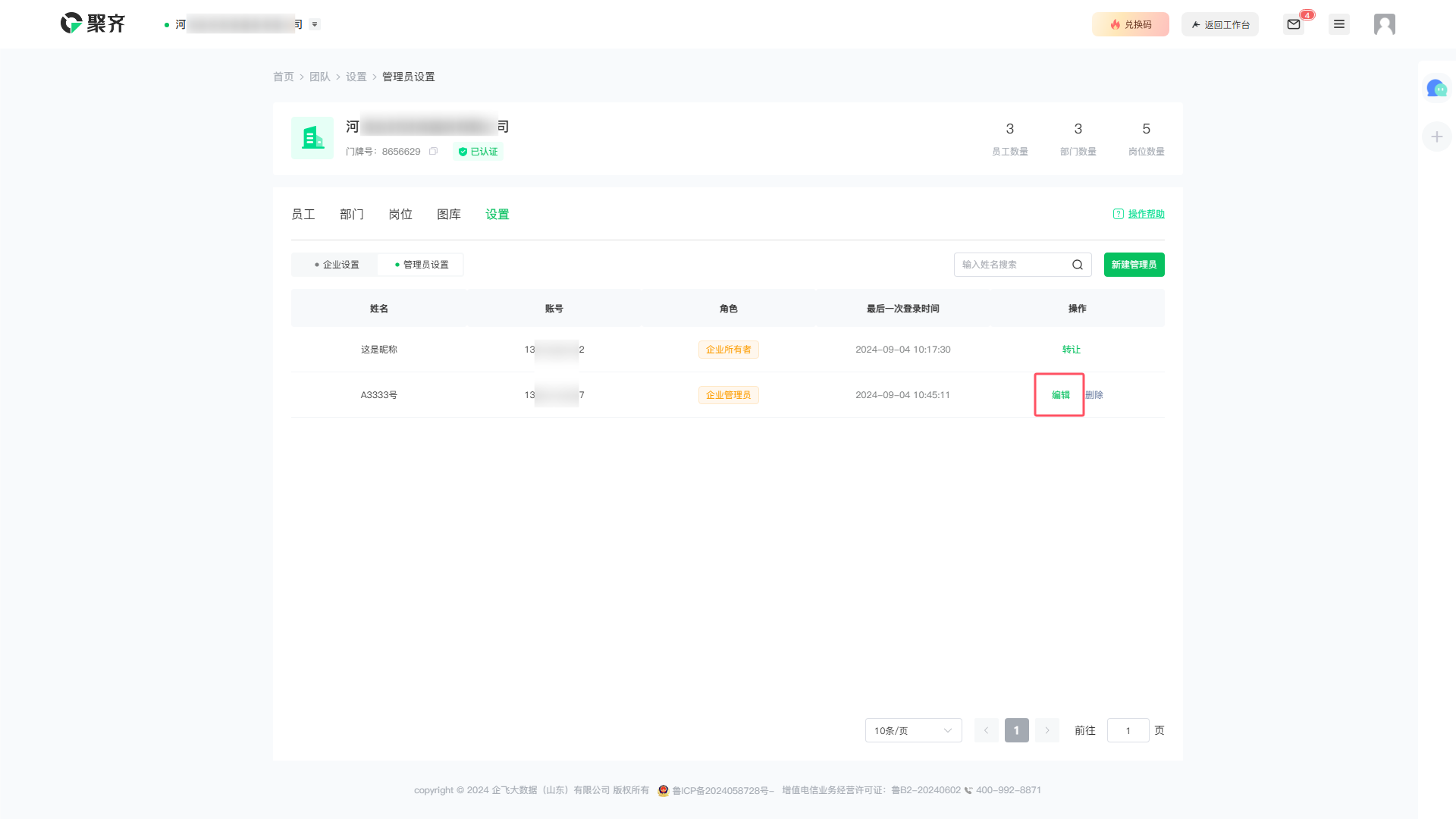
即可对该管理员的管理范围进行编辑。
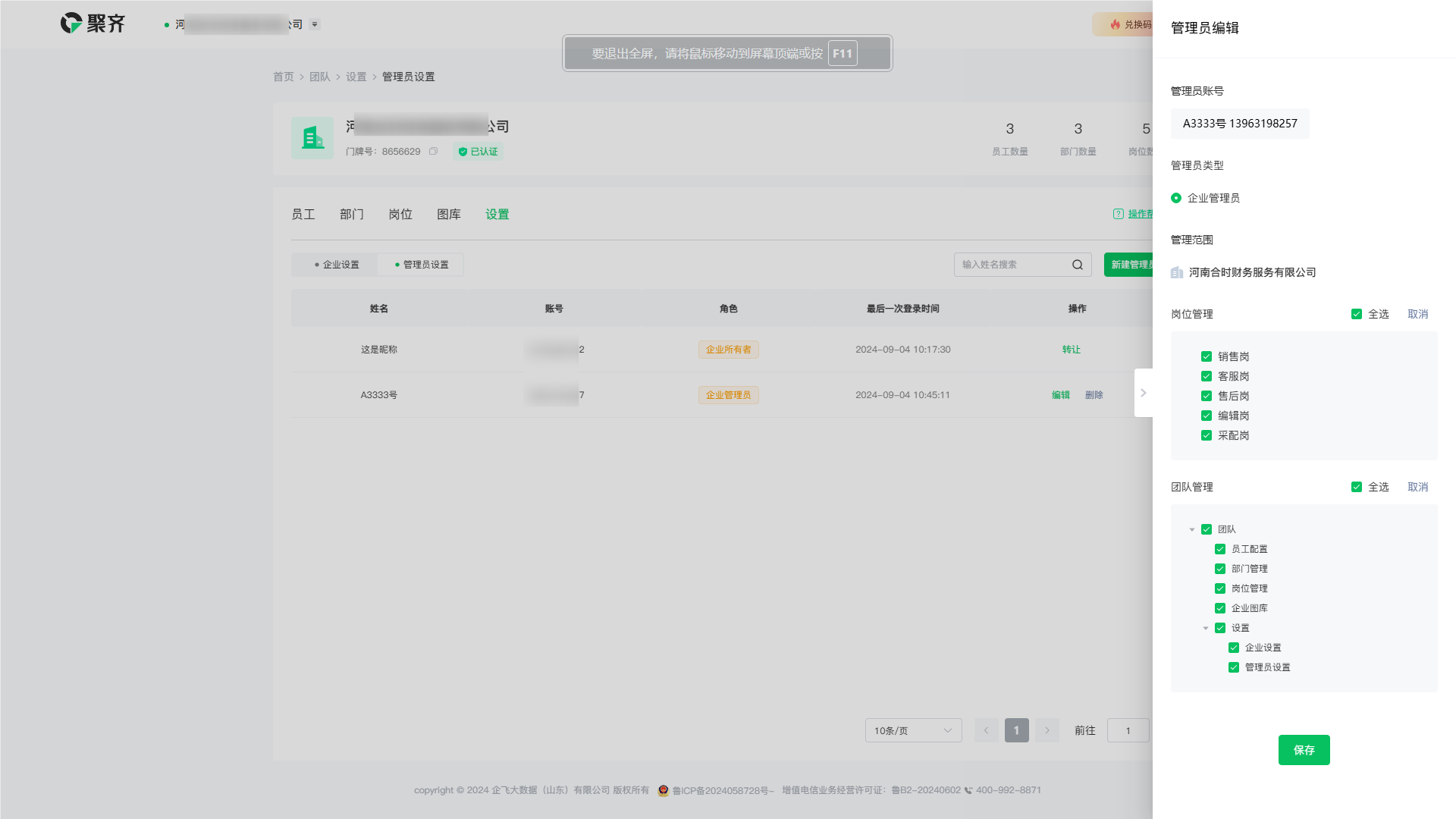
删除管理员
您可以在 团队管理->设置->管理员设置 中,点击删除,然后根据提示点击确定即可删除该管理员。
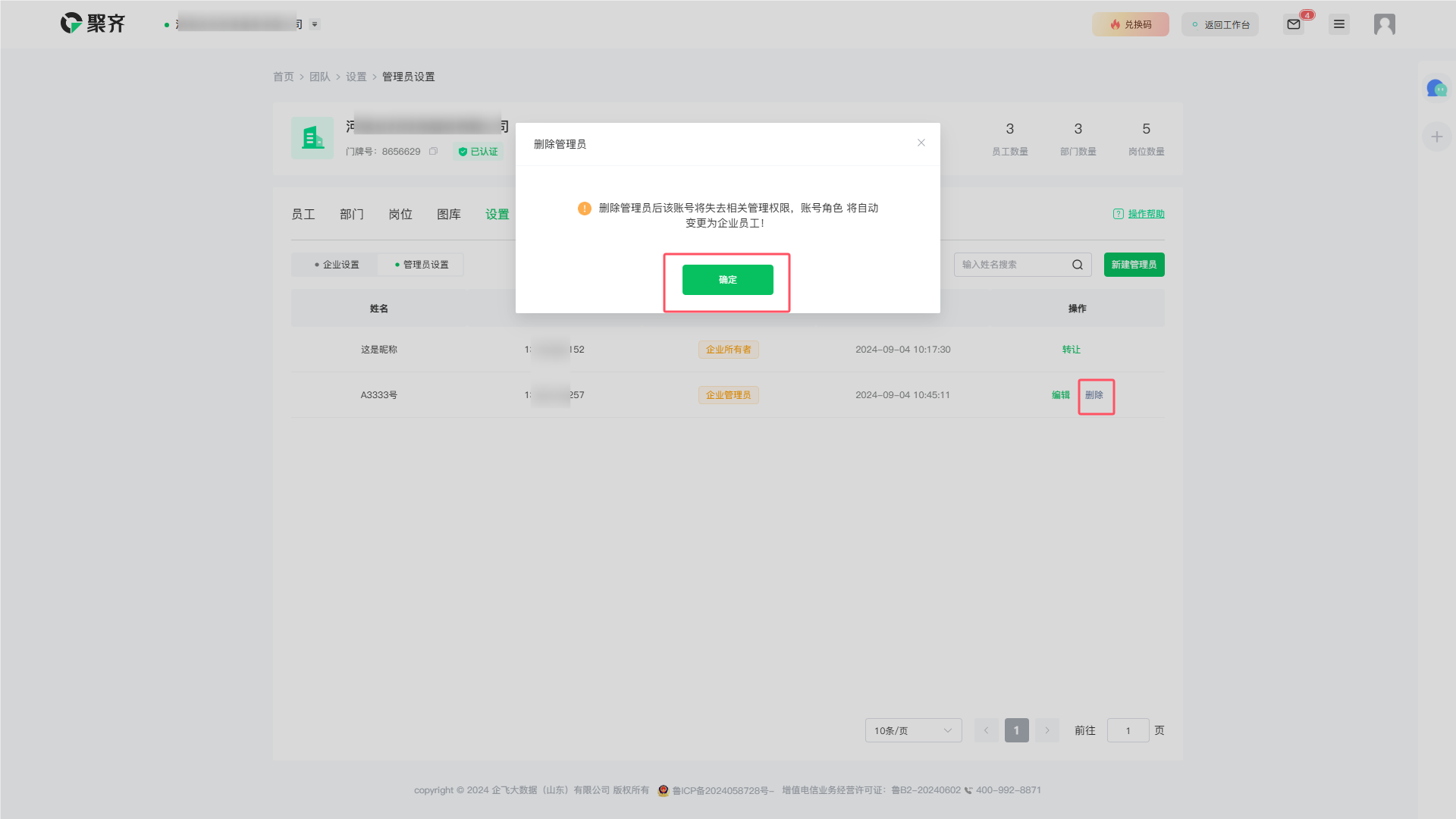
搜索管理员
您可以在 团队管理->设置->管理员设置 中,通过姓名搜索您想要搜索的管理员。
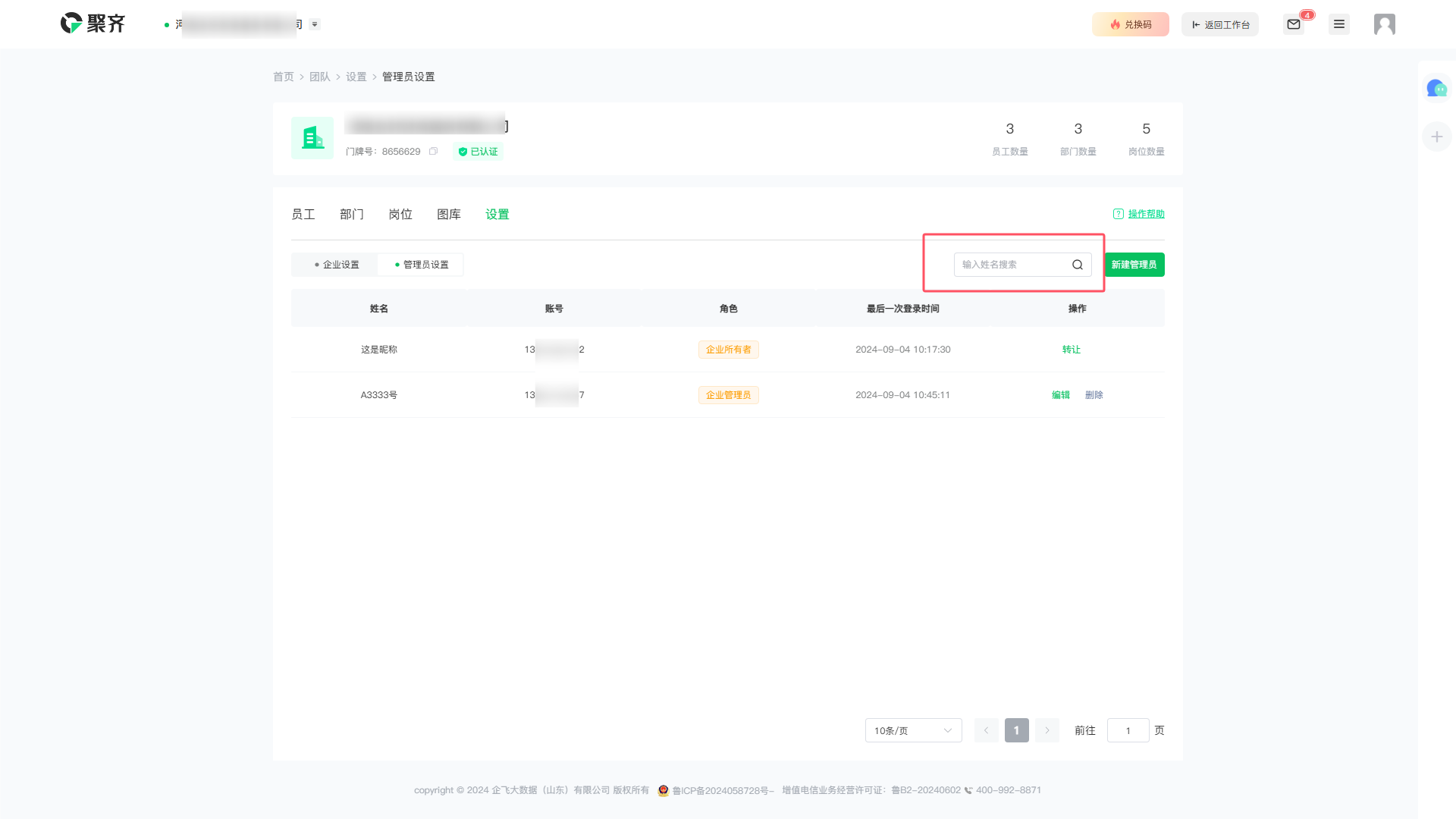
退出企业
一、功能简介
如您想要退出企业,可以根据自己的身份按照要求点击“退出企业”即可成功退出企业。如您是企业所有者,需先 转让企业 ,成为普通员工后按照普通员工的方式进行退出。退出后,用户如有需要,可重新加入企业。
二、操作流程
普通员工/部门管理员/企业管理员退出企业
如果您是普通员工、部门管理员和企业管理员的身份 您想退出已加入的企业,您可以通过以下两种方式进行退出。
方式一
您可以在 所在企业的 “首页” 点击更多按钮,然后选择 退出企业 。
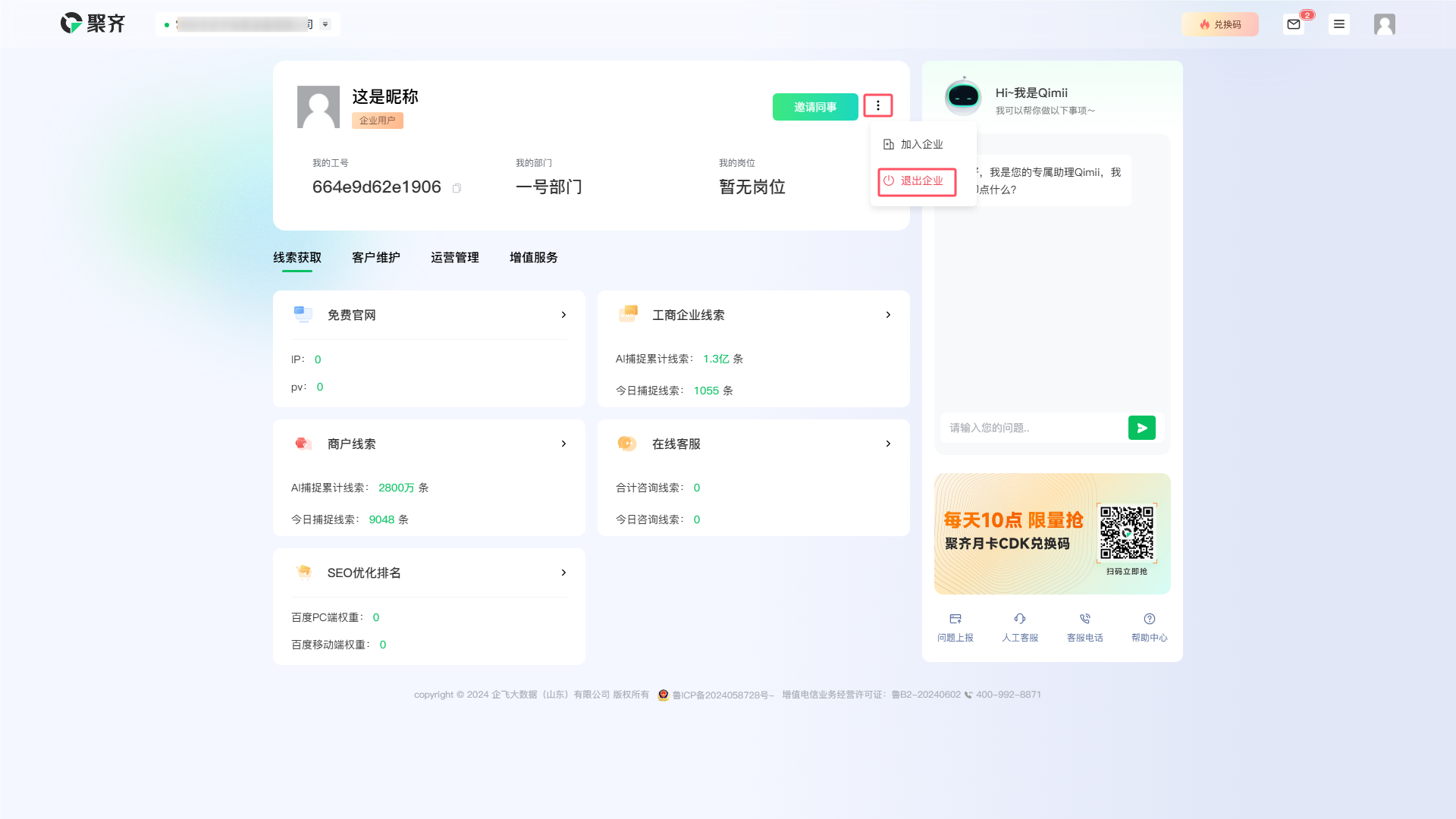
通过手机验证码进行 身份验证,然后点击 下一步。
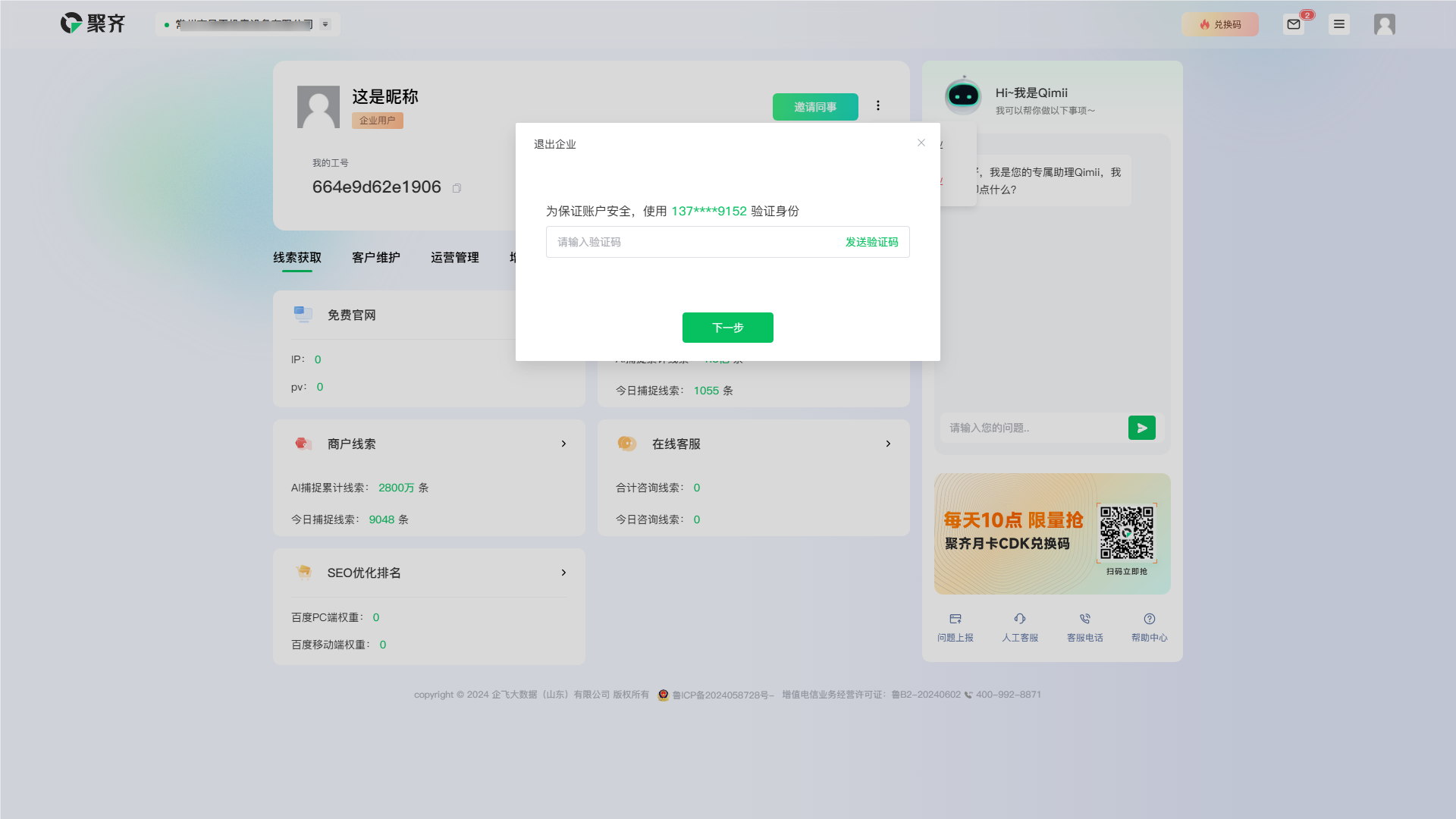
您可以选择将资源转移给其他用户,然后选择要移交的资源和支援接收人,点击提交即可成功退出企业。
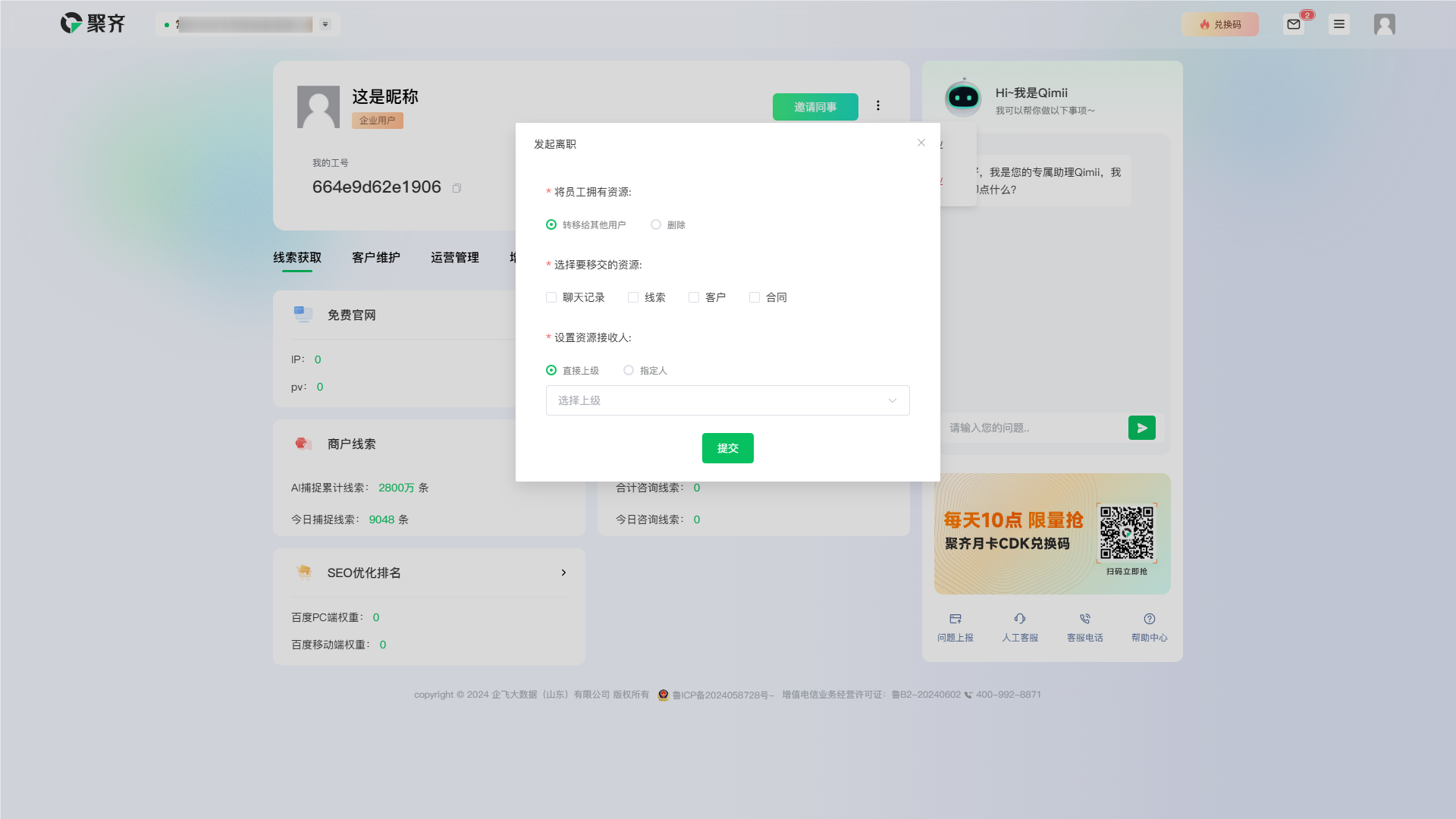
您也可以直接选择点击删除按钮,点击提交即可成功退出企业。
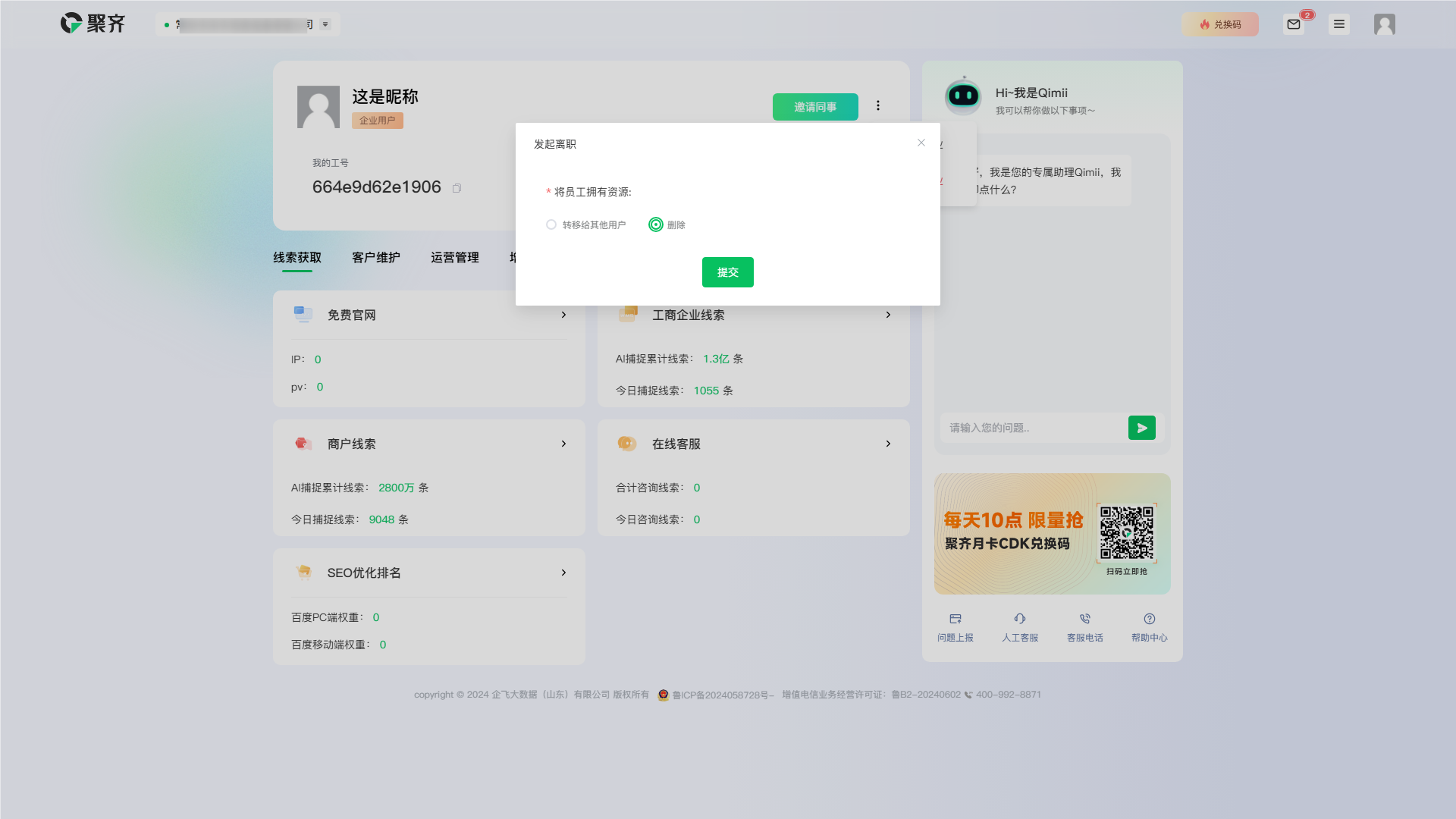
方式二
如果您想退出已加入的企业,也可以在 “我加入的企业” 中,找到该企业,点击 退出企业。
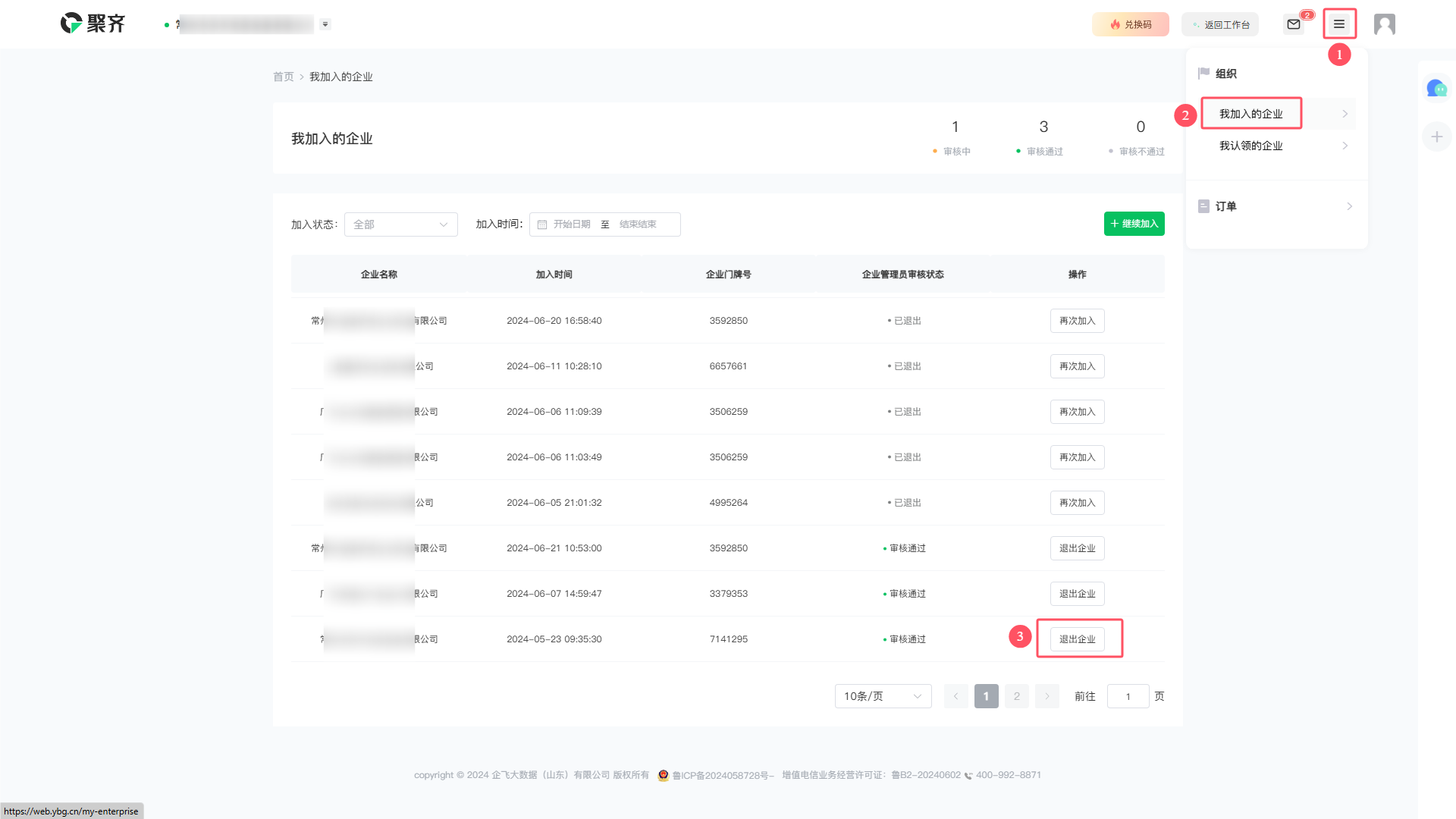
通过手机验证码进行 身份验证,然后点击 下一步。
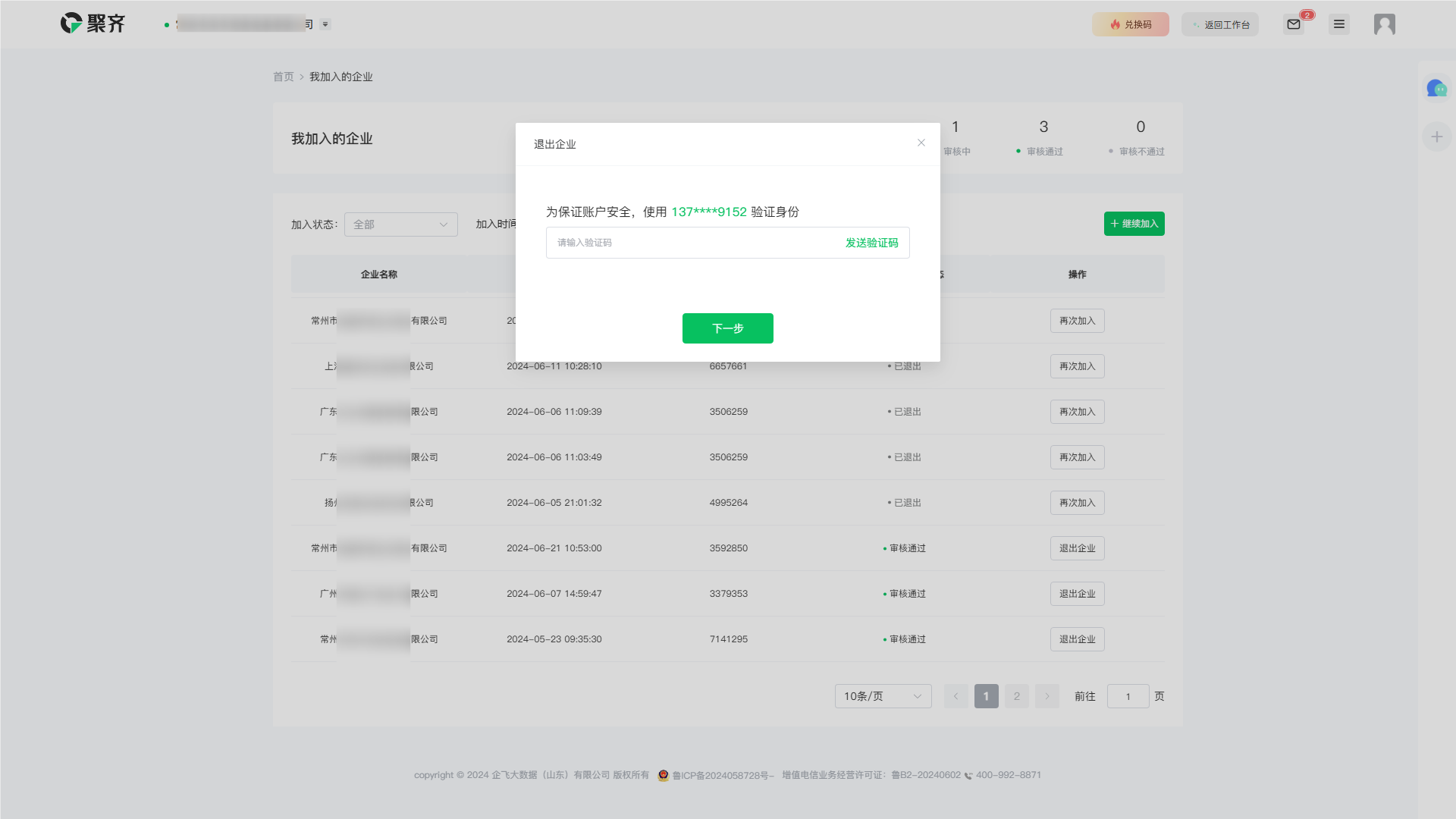
您可以选择将资源转移给其他用户,然后选择要移交的资源和支援接收人,点击提交即可成功退出企业。
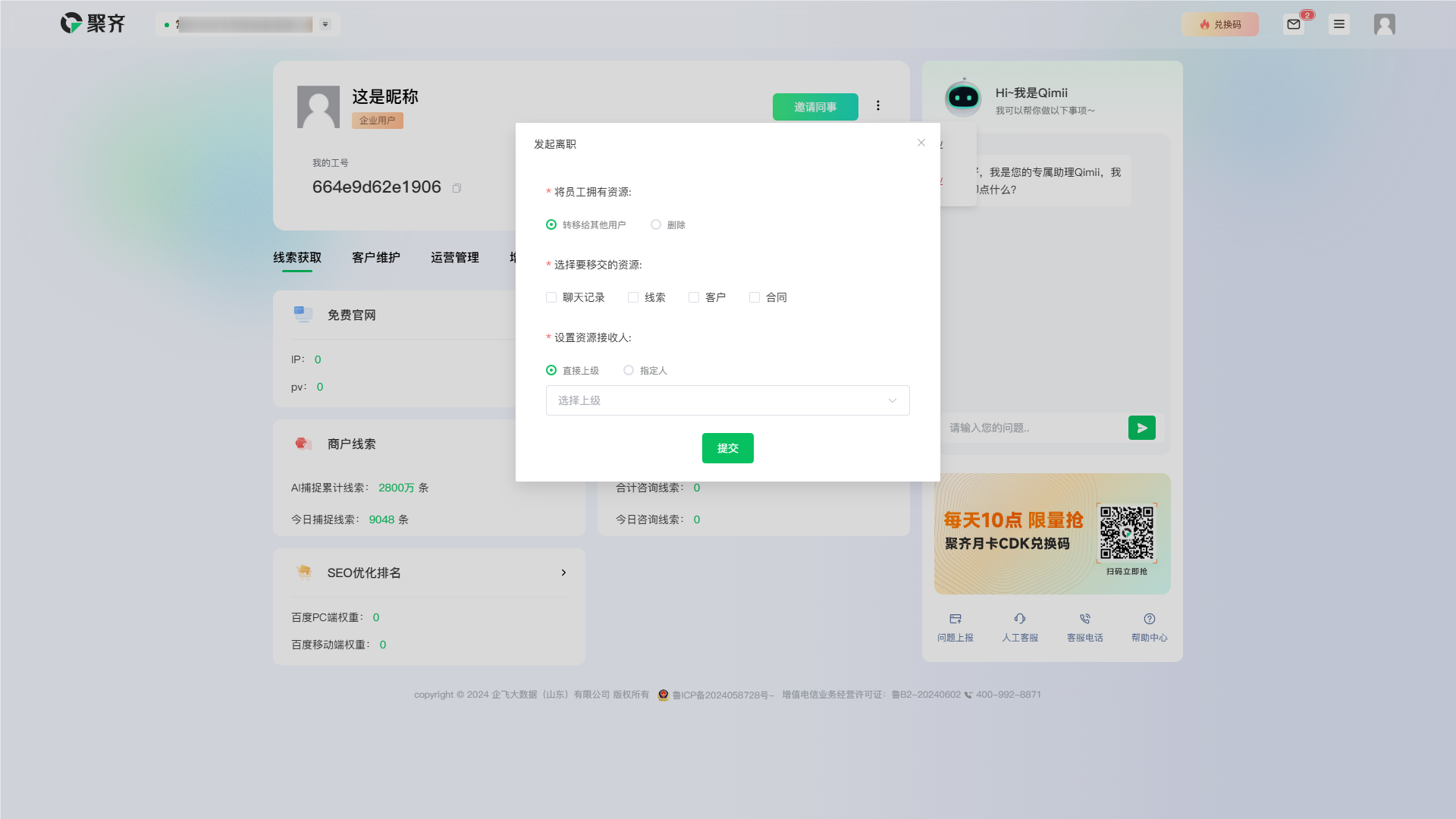
您也可以直接选择点击删除按钮,点击提交即可成功退出企业。
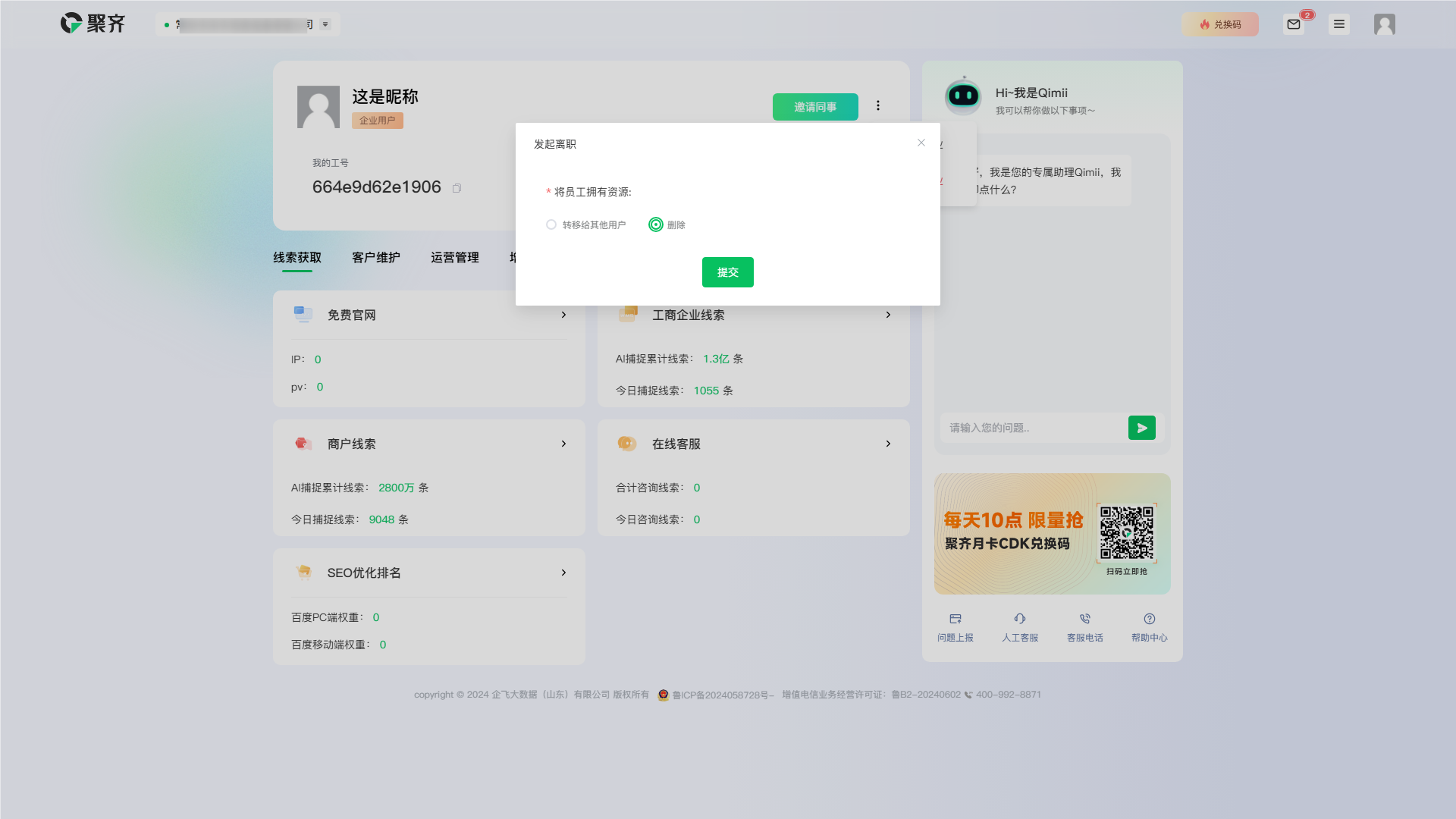
企业所有者转让企业
如果您是企业所有者的身份,想转让自己的企业。您可以在所在企业的 “首页” 点击更多按钮,然后选择 转让企业 。
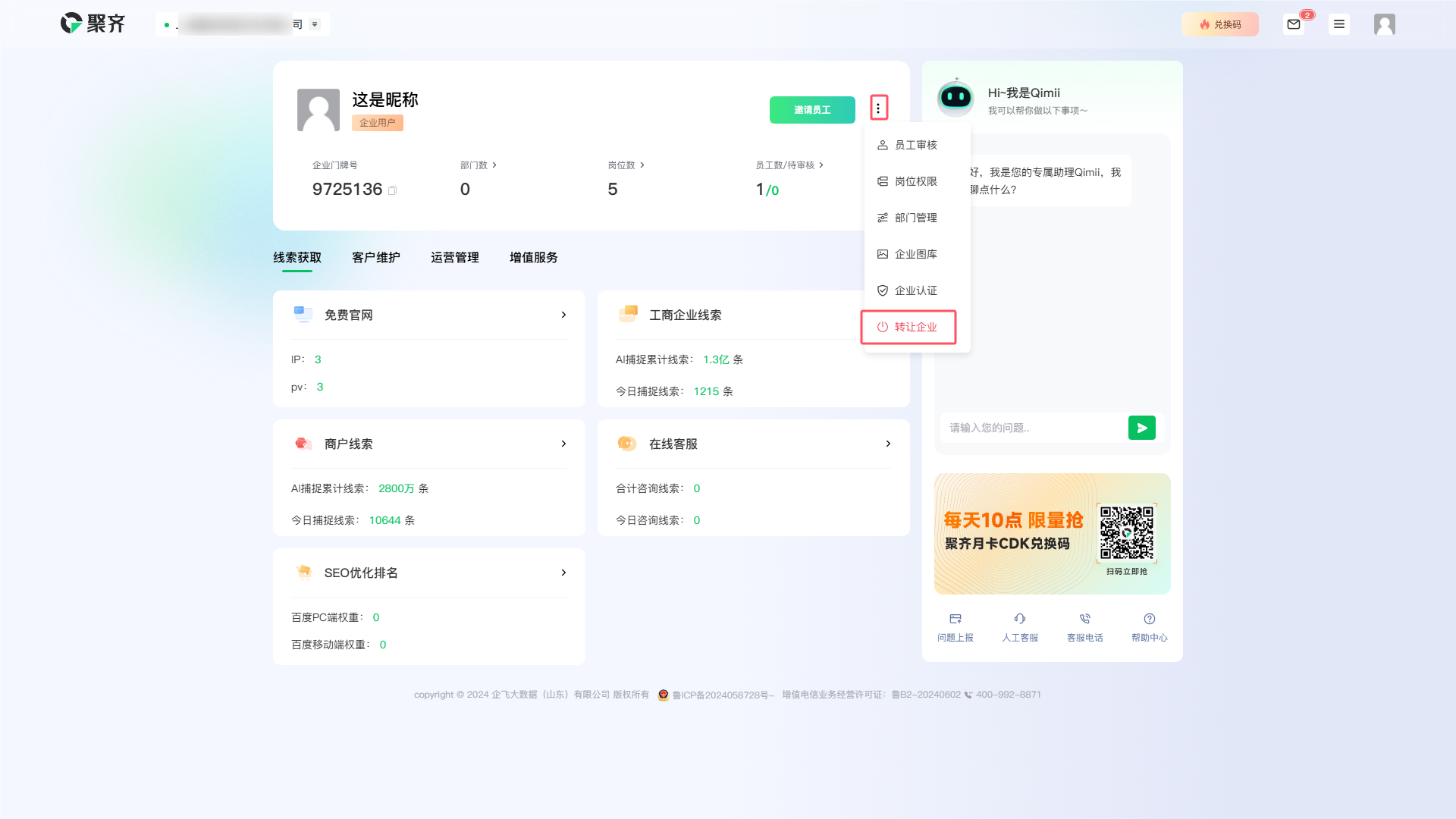
通过手机验证码进行 身份验证,然后搜索选择新企业所有者的账号,点击保存即可成功转让企业。